Page 1
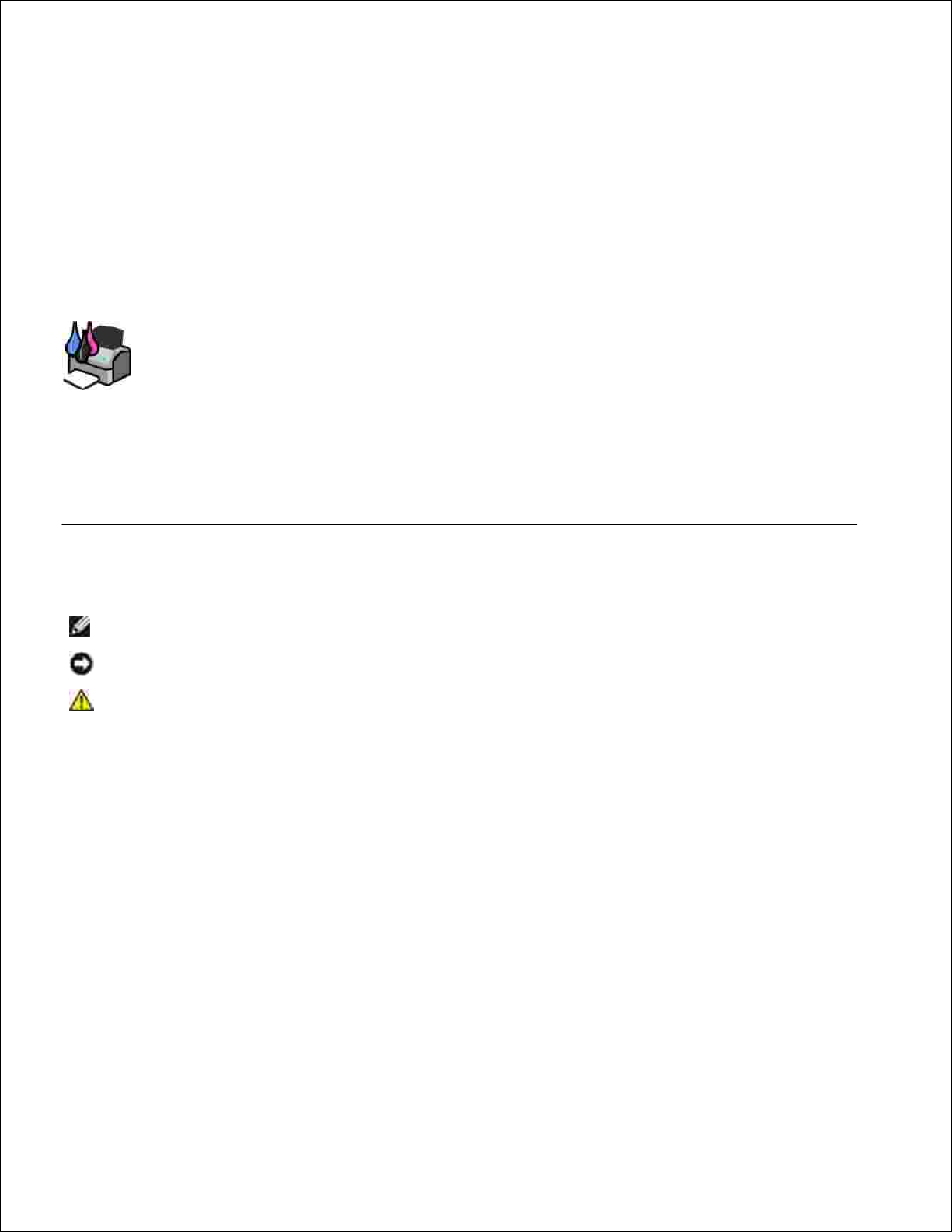
Del l ? Phot o Al l -In-One Pri nter 964 用户手册
单击位于左侧的链接可以获取有关您的打印机特性和操作的信息。如要了解随同您的打印机一起的其他文档,请参阅获取更多
的信息。
如要从Del l 订购打印墨盒或耗材:
双击您的计算机桌面上的图标。1.
访问Del l 的国际互联网站:www. del l.com/suppl i es。2.
拨打电话订购Del l 打印机耗材。请参阅您的用户指南 获取您所在国家/ 地区的电话号码。3.
要获得最好的服务,请准备好您的Del l 打印机服务编号。请参阅服务序列号和服务编号获取更多的信息。
注意、通告、和当心
注意:表示重要的信息,可以帮助您更好地使用您的打印机。
通告:表示有可能损坏硬件或丢失数据,并告诉您如何避免这些问题。
当心:表示有可能发生财产损失、人身伤害、或死亡等危险。
本文档中的信息可能会随时改变,恕不另行通知。
2005Dell I nc.Al lri ghtsreserved. 保留所有权利。
未经过Dell I nc.的书面许可,任何方式的复制都是严格禁止的。
商标应按照以下的文字使用:Dell 、DELL徽标、Del l Pictur e St udi o、和Del l 墨水管理系统都是Dell I nc.的商标;Mi cr osof t和Wi ndows
都是Mi cr osof t Corporat i on的注册商标。
本文档中可能会使用其他的商标和商标名称,代表注册该商标和名称的实体或他们的产品。对于不属于自己的商标和商标名称,Dell
Inc. 否认具有所有权。
Model 964
2005年7月SRV DC840Rev. A00
Page 2

获取更多的信息
您正在找什么?
可以从这里得到:
我的打印机的驱动
程序
我的用户手册
Dri vers and Ut i l i t i es光盘
如果您同时购买了Del l 计算机和打印机,打印机文档和驱动程序已经安装在您的计算机上。您可
以使用光盘反安装/ 重新安装驱动程序或者浏览您的文档。
自述文件可能包含在您的光盘中,此文件为有经验的用户或技术员提供有关打印机的最新技术变
更信息和高级技术参考资料。
如何安装我的打印
机
安装您的打印机 图表
安全信息
如何安装和使用我
的打印机
保修信息
用户指南
服务序列号和服务
编号
服务序列号和服务编号
此标签位于打印机单元的下面。请参阅服务序列号获取更多的信息。
我的打印机的最新
驱动程序
Del l 技术支持网站
Page 3
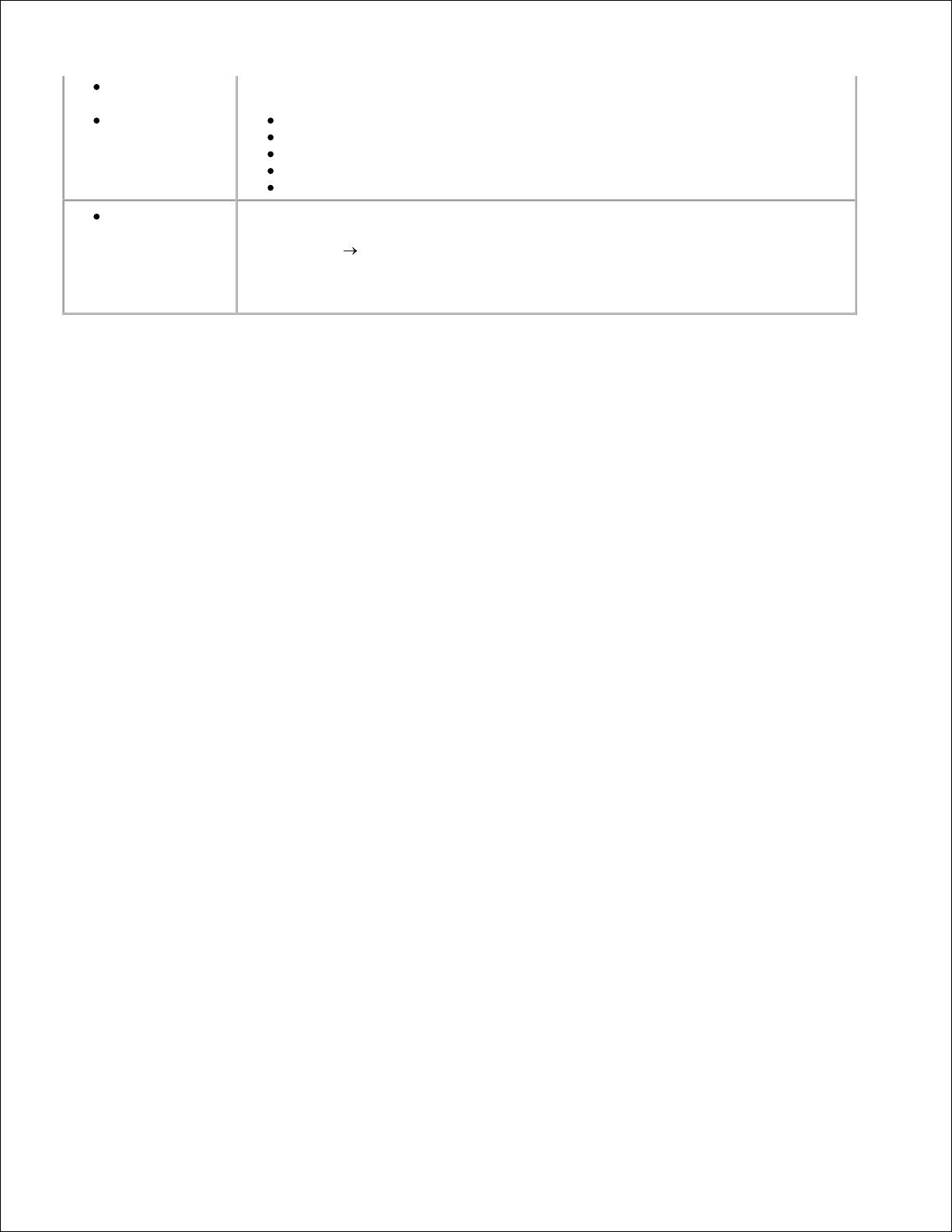
技术服务和支持问
题的回答
我的打印机的文档
Del l 技术支持网站提供了多种在线工具,包括:
解决方案 ? 问题解答提示、专家撰写的文章、以及在线教程
升级 ? 部件升级信息,例如内存
客户服务 ? 联系信息、订购状态、保修和维修信息
下载 ? 驱动程序
参考资料 ? 打印机文档和产品规格
如何使用Wi ndows
XP
Wi ndows XP帮助和支持中心
单击开始 帮助和支持。1.
根据您的问题输入适当的字或短语,然后单击箭头按钮。2.
单击与您的问题最相符的主题。3.
按照计算机屏幕上的指导进行操作。4.
Page 4
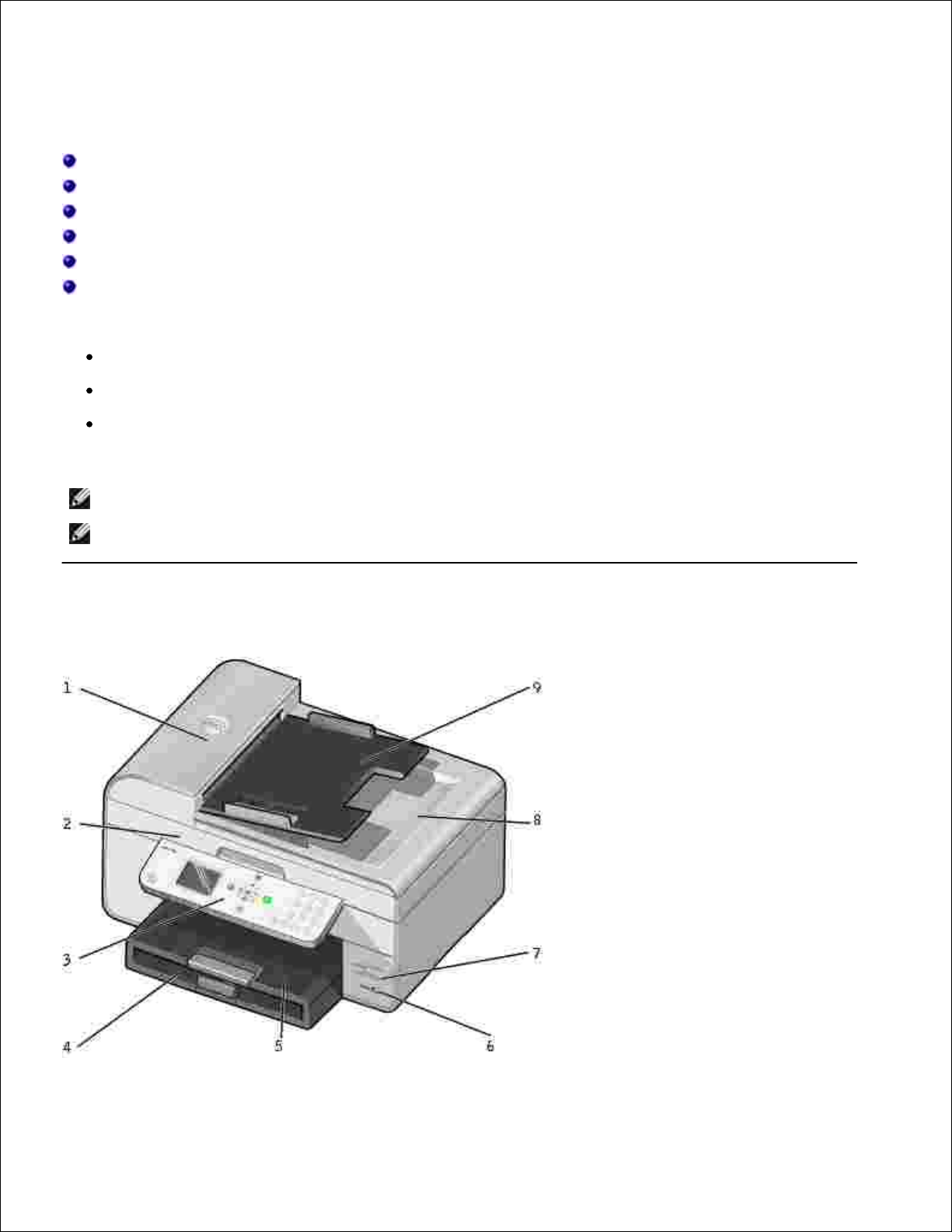
关于您的打印机
?
牋了解打印机部件
牋安装您的打印机
牋了解操作面板
牋操作面板菜单
牋了解自动纸张类型传感器
牋装入纸张
您可以使用您的Del l Photo AI O Pr i nt er 964打印机实现多种功能。以下是您要注意的一些重要事项:
如果您的打印机连接在一台计算机上,您可以使用打印机操作面板或打印机软件快速创建高质量的文档。
如要进行打印、扫描、或者使用“将照片保存到计算机 ”功能,您必须 将您的打印机连接在计算机上。
如要复印照片、发送传真、或者从存储卡或Pi ct Bri dge兼容数码相机中打印照片,您不需要 将您的打印机连接在计算
机上。
注意: 打印机(无论是否连接在计算机上)必须连接在一根可用的电话线上,然后才可以发送传真。
注意: 如果您为您的计算机安装了DSL调制解调器,您必须在使用的电话线上安装一个DSL过滤器。
了解打印机部件
Page 5
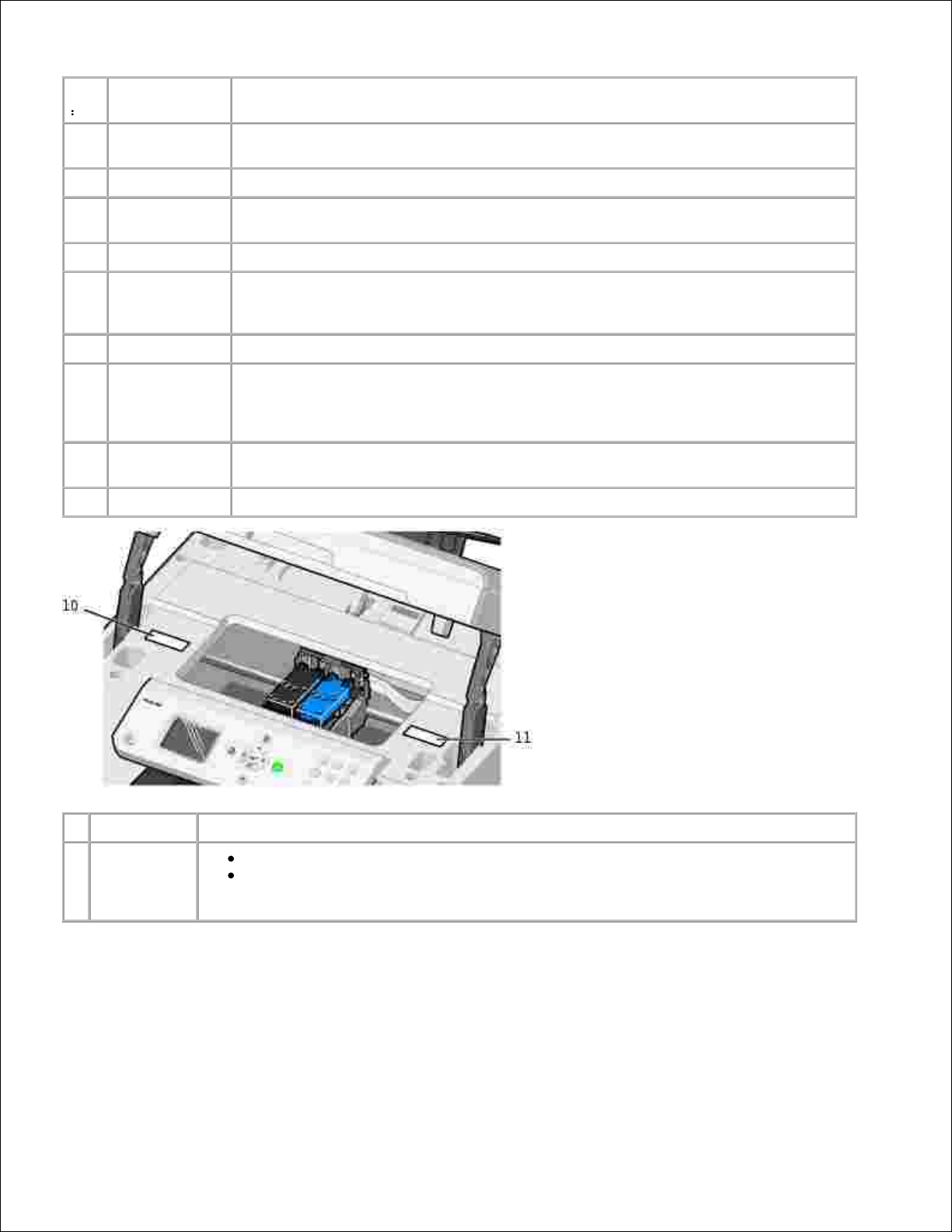
编号
部件:
说明:
1
自动文档传送器
(ADF)
扫描、复印、或传真多页文档和/ 或Legal 尺寸的文档。
2
打印机单元
抬起打印机单元可以露出打印墨盒。
3
操作面板
打印机上的面板,您可以使用上面的按钮进行复印、扫描、传真和打印操作。请参阅使用操作面
板 获取更多的信息。
4
纸张托盘
将纸张装入打印机内。
5
出纸托盘
盛放打印机送出的打印页。
注意: 向外拉开出纸托盘挡板可以增加托盘的长度。
6
Pi ct Bri dge插口
将您的Pi ct Bri dge兼容数码相机连接在打印机上。
7
存储卡插槽
插入包含数码照片的存储卡。
注意: LCD显示屏只能显示存储卡中JPG格式的图像文件。如要浏览其他类型的图像,请使用存储
卡管理器。请参阅使用存储卡管理器 获取更多的信息。
8
顶盖和ADF输出托
盘
打印机的顶部,当您进行扫描时可以保证文档或照片平整。另外,当文档原件通过ADF后,您可以
从这里取走。
9
ADF输入托盘
将文档原件送入打印机内。当您扫描、复印或传真多页文档时,推荐使用此部件。
10
耗材订购标签
如要订购打印墨盒或纸张,请访问国际互联网站www. del l. com/ suppli es 。
11
服务序列号
当您访问国际互联网站support .del l .com 或者联系技术支持时可以识别您的打印机。
当您联系技术支持时,输入服务序列号可以帮助您快速转接到适当的技术人员。
注意: 服务序列号不是在所有的国家/ 地区都可以使用。
Page 6
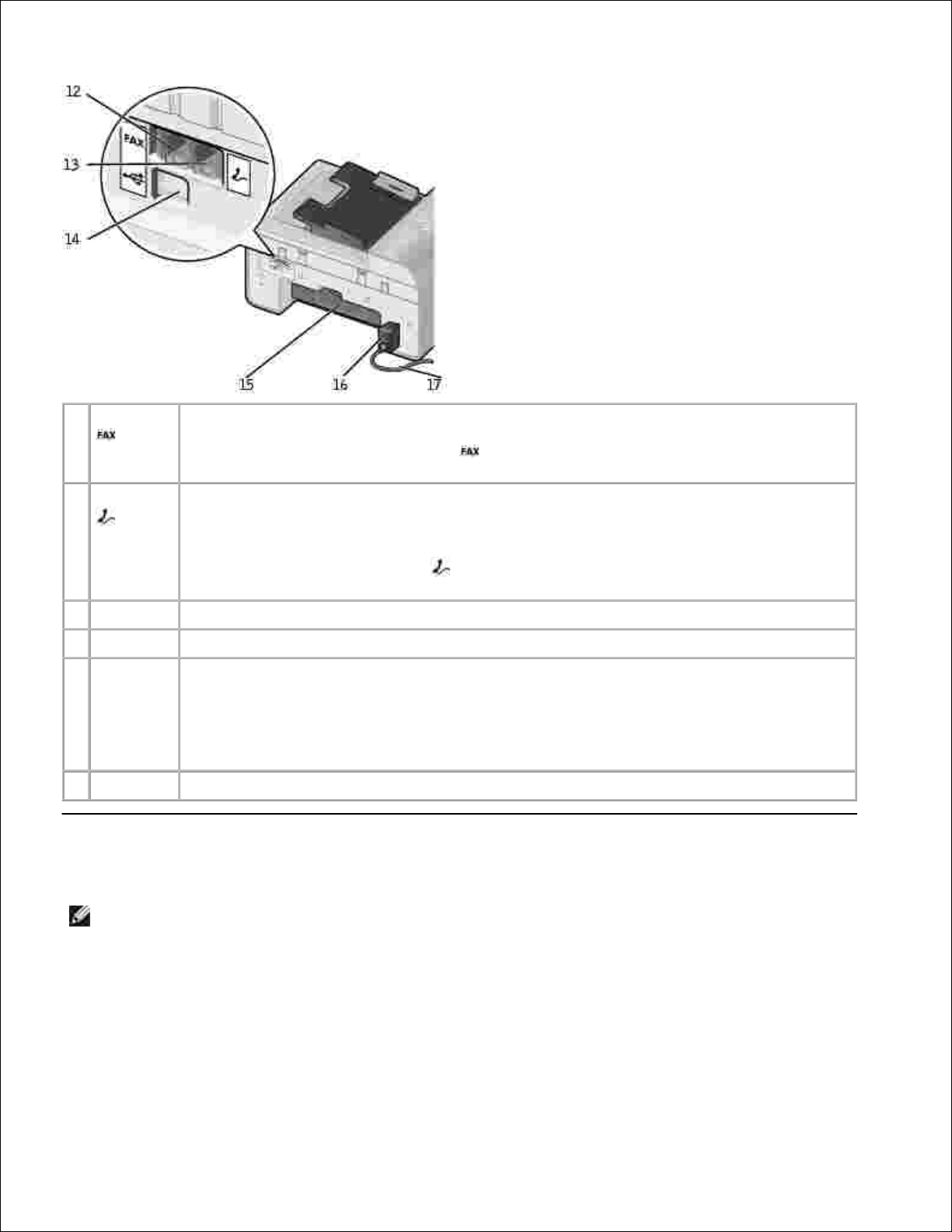
12
传真插口(
?左边
的插口)
将您的打印机连接在一根可用的电话线上,以发送和接收传真。
注意: 请不要将其他设备连接在传真插口( ?左边的插口)上,请不要将DSL(数字用户线路)或I SDN(综
合业务数字网)不通过数字线路过滤器直接连接在打印机上。
13
电话插口(
?右边
的插口)
去掉蓝色的保护塞后可以将其他设备(例如数据/传真调制解调器、电话机或电话答录机)连接在您的打印
机上。
注意: 如果您所在的国家/ 地区的电话通讯是串行的( 例如德国、瑞典、丹麦、奥地利、比利时、意大利
、法国和瑞士),您必须从右边的插口( )上去掉蓝色的保护塞,然后插入为您提供的黄色的终结器,以
便传真功能可以正常工作。在这些国家/ 地区,您不能使用此插口连接其他设备。
14
USB插口
将您的打印机连接在计算机上。
15后盖打开后盖可以清除卡纸。
16
电源适配器
为打印机提供电源。
注意: 电源适配器可以取下。当电源适配器从打印机上取下,但是仍然连接在电源插座上时,一个指示
灯将会变亮,表示电源是接通的。
注意: 如果您断开电源时打印机是关闭的,当您重新接通电源后,打印机仍然是关闭的。
17
电源线插口
使用专为您所在的国家/ 地区提供的电源线将电源适配器连接到电源插座。
安装您的打印机
注意: Del l Photo Al l -I n- One Pr i nt er 964打印机只支持Mi crosoft?Wi ndows?2000、Wi ndows XP
、以及Wi ndows XP Prof essi onal X64 Edi t i on操作系统。
请按照安装您的打印机 图表中的指导安装您的打印机。如果在安装过程中遇到了问题,请参阅问题解答 。
Page 7
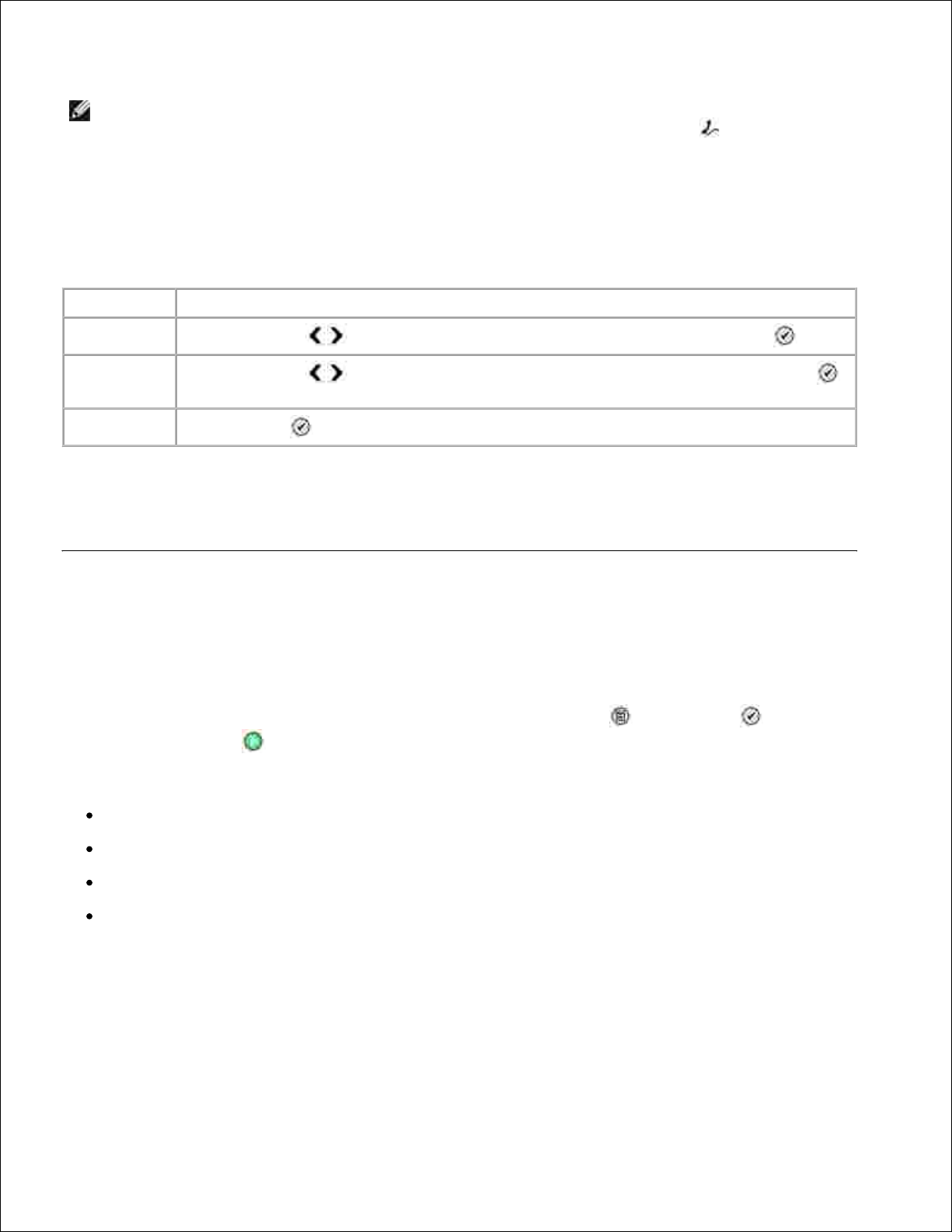
注意: Del l Photo AI O Pr i nt er 964打印机是一种模拟设备,只有当它直接连接在墙壁电话线插
座上时才可以正常工作。其他设备(例如电话机或电话答录机)可以按照安装步骤通过电话插口(
?右边的插口)连接在打印机上。如果您希望安装数字连接,例如I SDN、DSL或ADSL,则您还需要一个
数字线路过滤器。请与您的I nternet 服务供应商联系获取详细信息。
“初始设置”菜单
当您第一次打开打印机的电源时,显示屏上自动出现“初始设置 ”菜单。
菜单项:
设置:
语言
使用左右箭头 按钮 浏览语言选项。当您希望使用的语言被选中时,请按“选择 ”按钮 。
国家/ 地区
使用左右箭头 按钮 浏览国家/ 地区选项。当您所在的国家/ 地区被选中时,请按“选择 ”按钮
。
设置日期和时间
按“选择 ”按钮 进入“设置日期和时间 ”菜单。请参阅“设置日期和时间”菜单 获取更多的信息。
更新设置
完成初始设置之后,您可以在“设置 ”菜单中更新时间、日期、语言和国家/ 地区设置。
了解操作面板
使用操作面板
无需连接计算机,您可以使用操作面板上的按钮复印文档和照片、传真文档、从存储卡或Pi ct Bri dge兼容数码相机中打印照片
。当“电源 ”按钮亮着的时候,表明打印机的电源已打开。您可以使用“菜单 ”按钮 、“选择 ”按钮 和箭头 按钮改
变设置;使用“开始 ”按钮 开始扫描、复印或传真。
显示屏可以用来查看以下内容:
打印机的状态
信息
菜单
保存在存储卡中的照片
Page 8
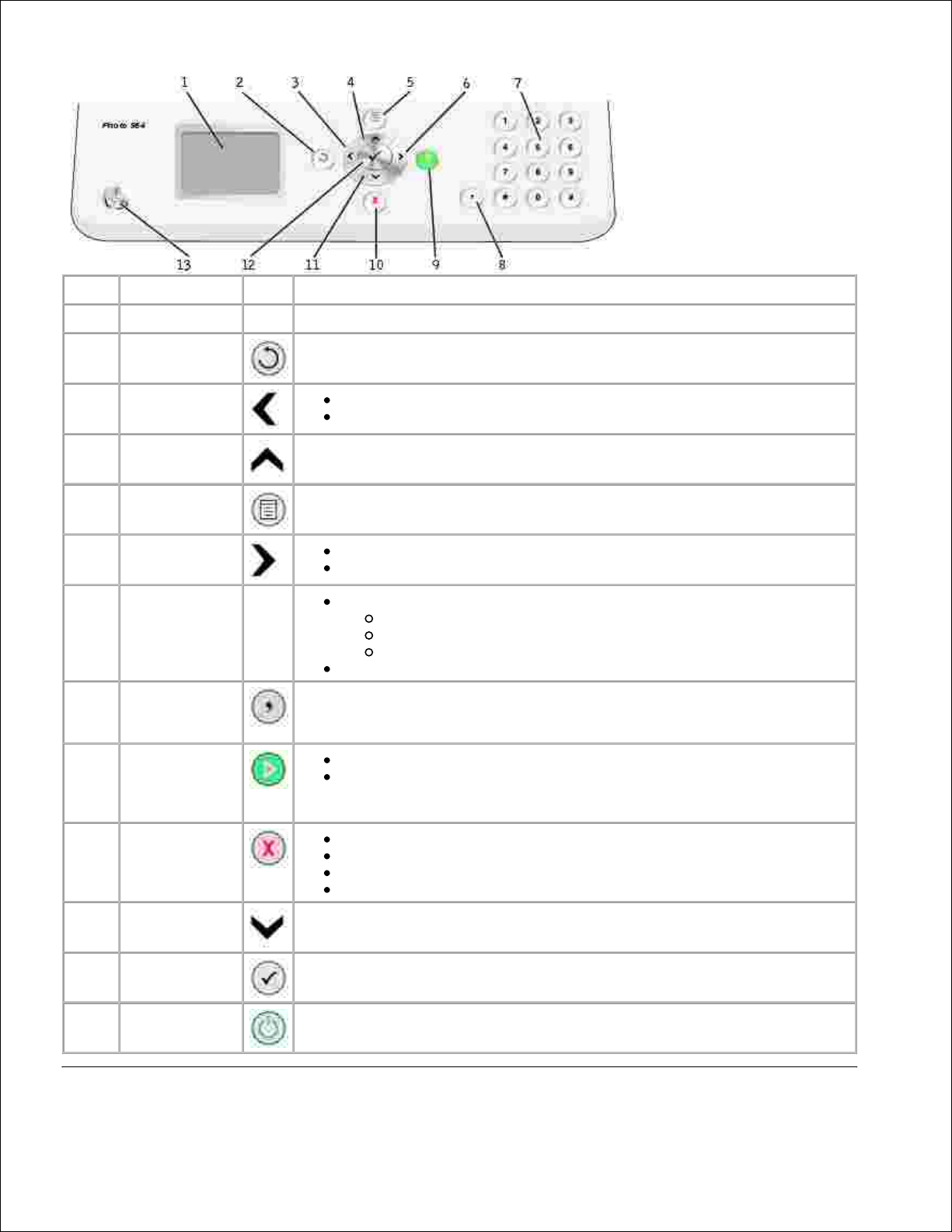
编号:
名称:
?
您可以:
1
LCD( 液晶显示屏)
?
显示可用的选项。
2返回浏览显示屏菜单时可以返回上一级菜单。
3
左箭头
减小显示屏上的数值。
显示列表的前一项。
4
上箭头
浏览可用的菜单选项。
5菜单浏览可用的菜单。
6
右箭头
增大显示屏上的数值。
显示列表的后一项。
7
数字符号键区
?
在传真模式下:
输入传真号码。
创建快速拨号列表时选择字母。
输入或修改显示屏上的日期和时间。
在复印模式下,设置您希望复印的份数。
8暂停在准备拨出的号码中加入三秒钟的暂停,用来等待接通外线或者接通自动应答系统。
注意: 只有当您已经开始输入号码后,才可以加入暂停。
9
开始
开始扫描、复印或传真作业。
在照片模式下,打印照片。
注意: 如果您开始复印之前没有指定彩色或黑白,打印机将会默认进行彩色复印。
10取消取消正在进行的扫描、打印或复印作业。
退出菜单。
清除传真号码或者结束发送传真,并将显示屏恢复为传真默认界面。
清除当前的设置并恢复为默认设置。
11
下箭头
浏览可用的菜单选项。
12选择选择当前显示屏上的选项。
13电源打开或关闭打印机的电源。
Page 9
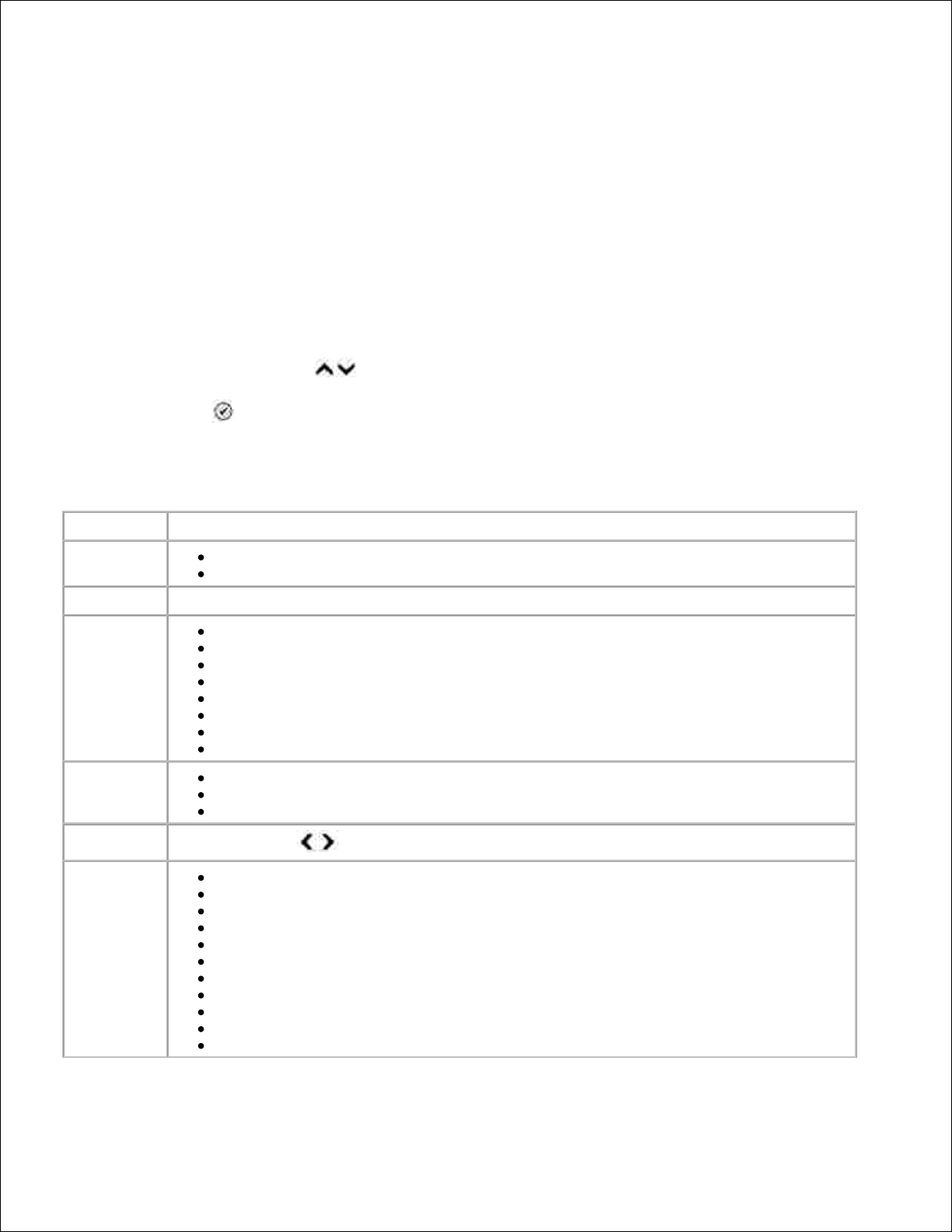
操作面板菜单
主菜单
在此菜单中,您可以选择“复印 ”、“照片 ”、“传真 ”、“扫描 ”、“设置 ”或“维护 ”模式。
您也可以在主菜单中浏览照片、发送传真、直接完成快速复印或快速扫描。
复印模式
如要改变“复印模式 ”设置:
在主菜单中,使用上下箭头 按钮 选择“复印 ”。1.
按“选择 ”按钮 。2.
“复印模式”菜单
菜单项:
设置:
色彩
彩色 *
黑白
份数
1?9
缩小/ 放大
50%
100% *
200%
自定义%
适合页面
2x2 海报
3x3 海报
4x4 海报
质量
高速
正常 *
照片
较浅/ 较深
使用左右箭头 按钮 调节深浅设置(中间设置为默认值)。
纸张尺寸
Hagaki
L
2L
A6
A5
B5
A4
3x5
4x6
8.5x11 *
8.5x14
Page 10
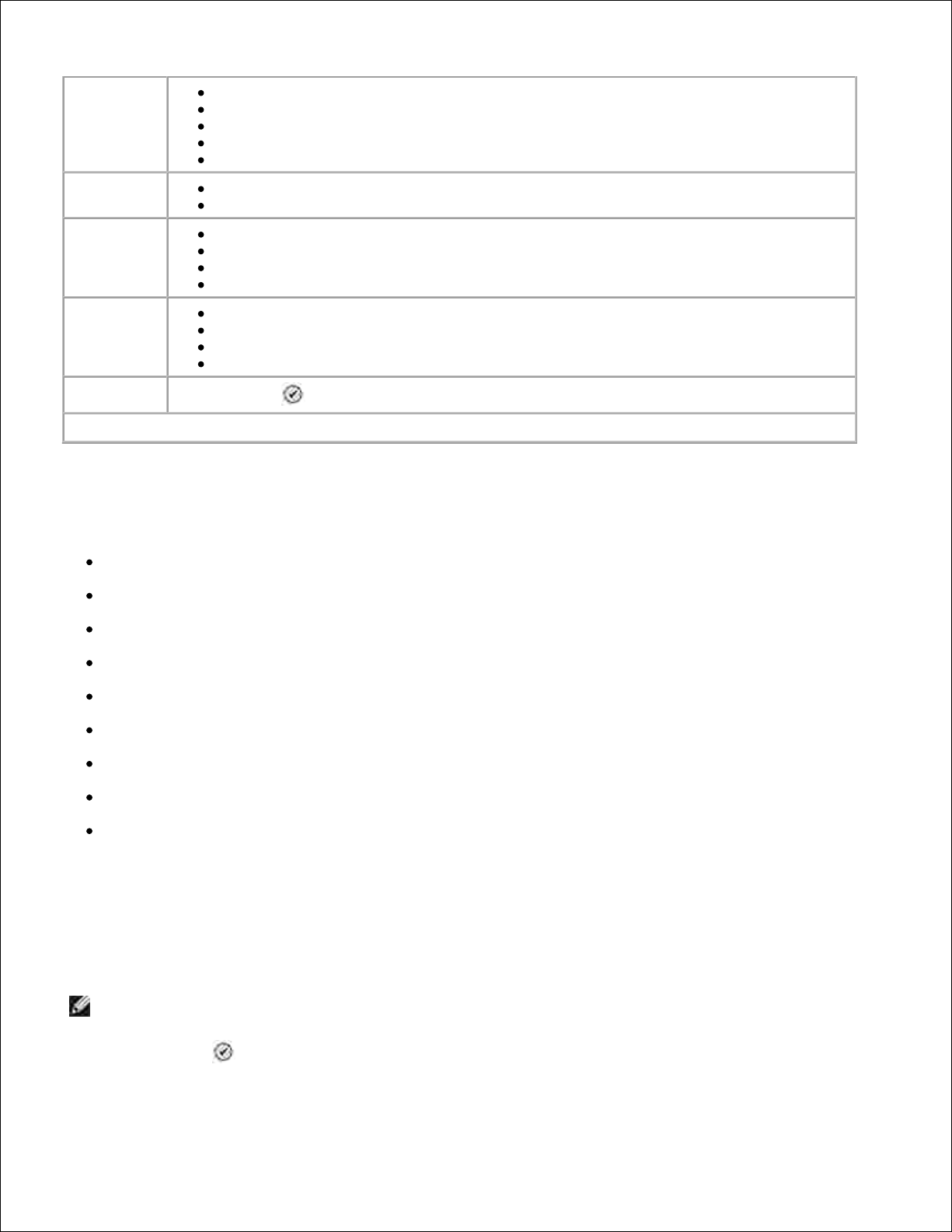
纸张类型
自动检测 *
普通纸
涂层纸
照片纸
透明胶片
逐份打印
关 *
开
版面
每页1个 *
每页4个
每页9个
每页16个
扫描内容类型
文字和图像 *
照片
纯文本
线条画
改变默认设置
按“选择 ”按钮 进入“复印默认设置 ”菜单。请参阅“复印默认设置”菜单 获取更多的信息。
* 出厂默认设置
照片模式
大多数的数码相机使用存储卡保存照片。Del l Photo AI O Pr i nt er 964打印机可以支持以下的数码存储卡:
Compact Fl ash I 型/II 型
Memory St i ck
Memory St i ck PRO
Memory St i ck Duo
Mi crodr i ve
SmartMedi a
Secure Di gi t al
Mul t i Medi a Card
xD-Pi ct ure Card
如要改变“照片模式 ”设置:
插入照片存储卡。1.
存储卡被识别之后,打印机自动进入“照片模式 ”。
注意: 正在读取存储卡的时候请不要 取出存储卡,否则可能会导致数据损坏。
按“选择 ”按钮 。2.
Page 11
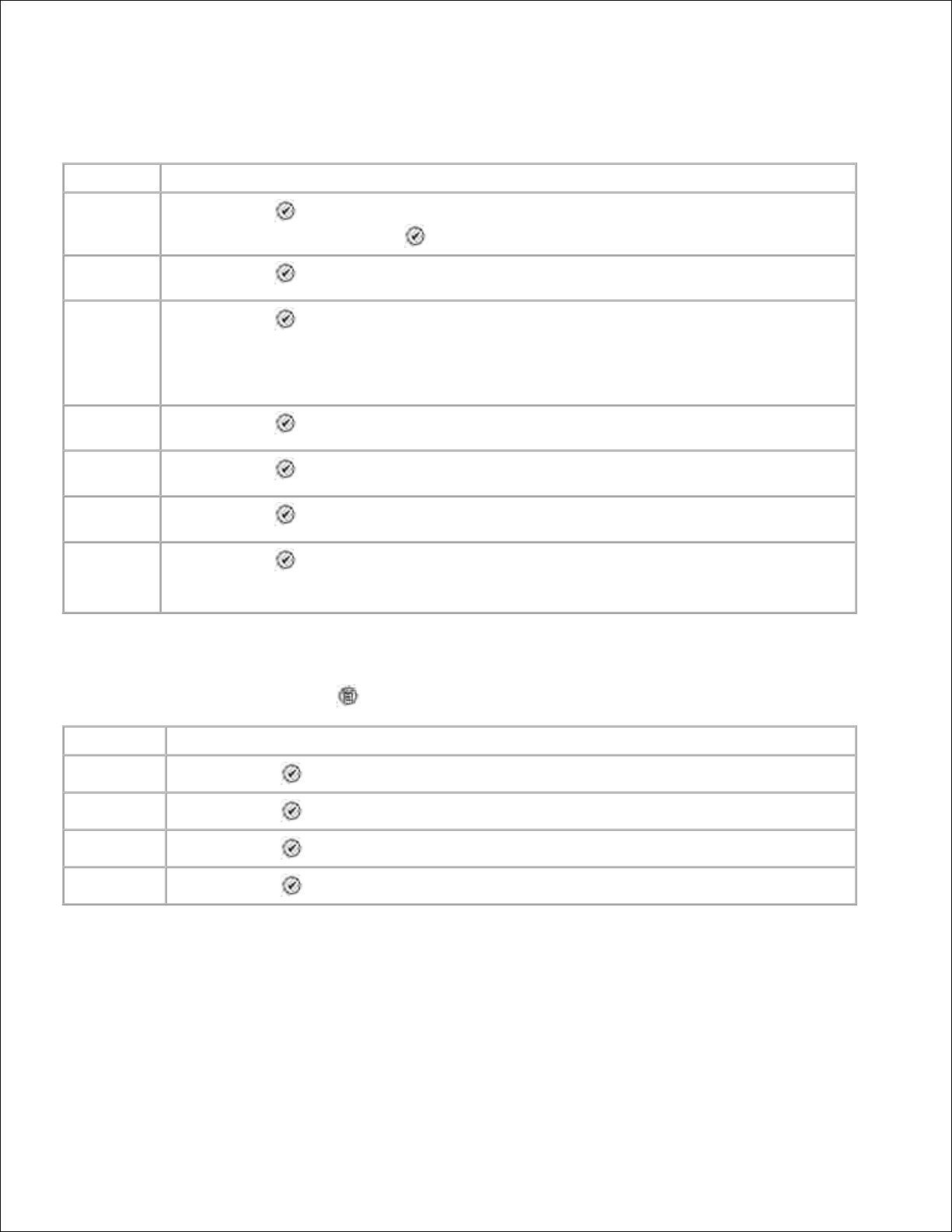
2.
“照片模式”主菜单
菜单项:
设置:
放映幻灯片
按“选择 ”按钮 进入“放映幻灯片 ”菜单。您可以在此菜单中指定放映存储卡中的照片的速度。选中
您希望的速度,然后按“选择 ”按钮 开始放映幻灯片。
浏览并打印
照片
按“选择 ”按钮 进入“照片预览 ”模式。您可以直接从预览界面中打印照片。
打印所有的
照片
按“选择 ”按钮 进入“打印所有的照片 ”界面。您可以在此界面中指定在每一页纸上打印的照片数量
。
注意: 只有以JPG格式保存的照片才可以直接从存储卡中打印。如果您希望打印保存在存储卡中的其他格式
的照片,您必须首先将照片保存到您的计算机上,然后再打印。
将照片保存
到计算机
按“选择 ”按钮 进入“保存到计算机 ”界面。您可以将存储卡中的照片保存到您的计算机上。
改变照片打
印设置
按“选择 ”按钮 进入“照片打印设置 ”菜单。请参阅“照片打印设置”菜单 获取更多的信息。
改变默认设
置
按“选择 ”按钮 进入“照片默认设置 ”菜单。请参阅“照片默认设置”菜单 获取更多的信息。
打印照相机
选择
按“选择 ”按钮 进入“打印DPOF选择 ”菜单。请参阅“DPOF打印”菜单 获取更多的信息。
注意: 您的存储卡中必须包含DPOF文件,此菜单项才会出现。DPOF文件由数码相机创建并保存在存储卡上。
“更多的照片选项”菜单
在“照片预览 ”模式下,按“菜单 ”按钮 可以显示“更多的照片选项 ”菜单。
菜单项:
设置:
编辑照片
按“选择 ”按钮 进入“照片编辑模式 ”。请参阅“照片编辑模式”菜单 获取更多的信息。
浏览全屏幕
按“选择 ”按钮 以全屏幕方式浏览照片。
改变打印设置
按“选择 ”按钮 进入“照片打印设置 ”菜单。请参阅“照片打印设置”菜单 获取更多的信息。
打印预览
按“选择 ”按钮 预览所选的照片。
“照片编辑模式”菜单
在“更多的照片选项 ”菜单中,选择“编辑照片 ”可以显示“照片编辑模式 ”菜单。
Page 12
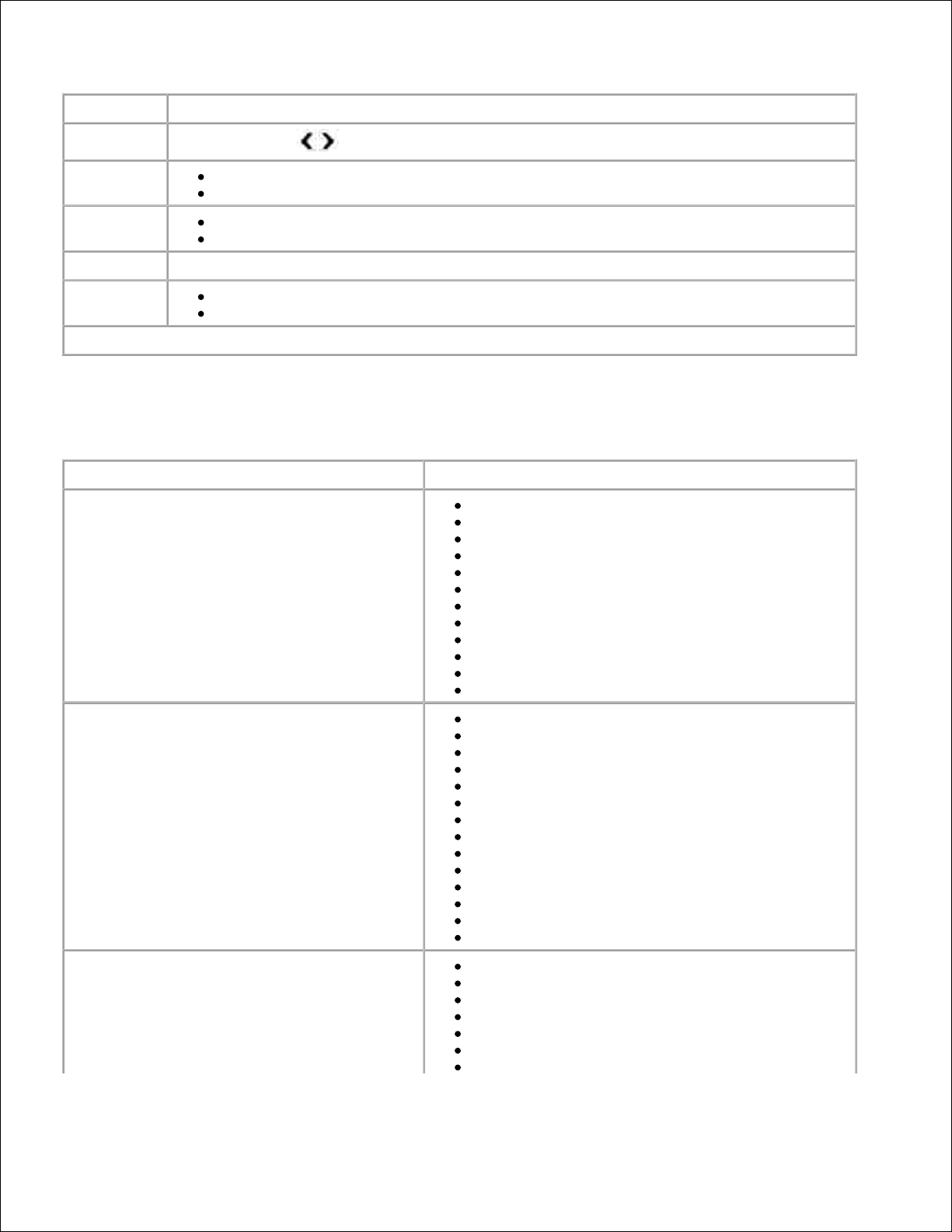
菜单项:
设置:
深浅
使用左右箭头 按钮 调节深浅设置(中间设置为默认值)。
旋转
顺时针 *
逆时针
剪裁
缩小 *
放大
移动
使用箭头 按钮在照片预览图像中移动选择框。
去除红眼
否 *
是
* 出厂默认设置
“照片打印设置”菜单
在“照片模式 ”主菜单中,选择“改变照片打印设置 ”可以显示“照片打印设置 ”菜单。
菜单项:
设置:
纸张尺寸
Hagaki
L
2L
A6
10x15厘米
A5
13x18厘米
B5
A4
4x6
5x7
8.5x11 *
照片尺寸
Hagaki
L
2L
60x80毫米
A6
10x15厘米
A5
13x18厘米
B5
A4
4x6
5x7
8x10
8.5x11
版面
自动 *
无边界(每页1个)
一张照片居中
每页1个
每页2个
每页3个
每页4个
Page 13
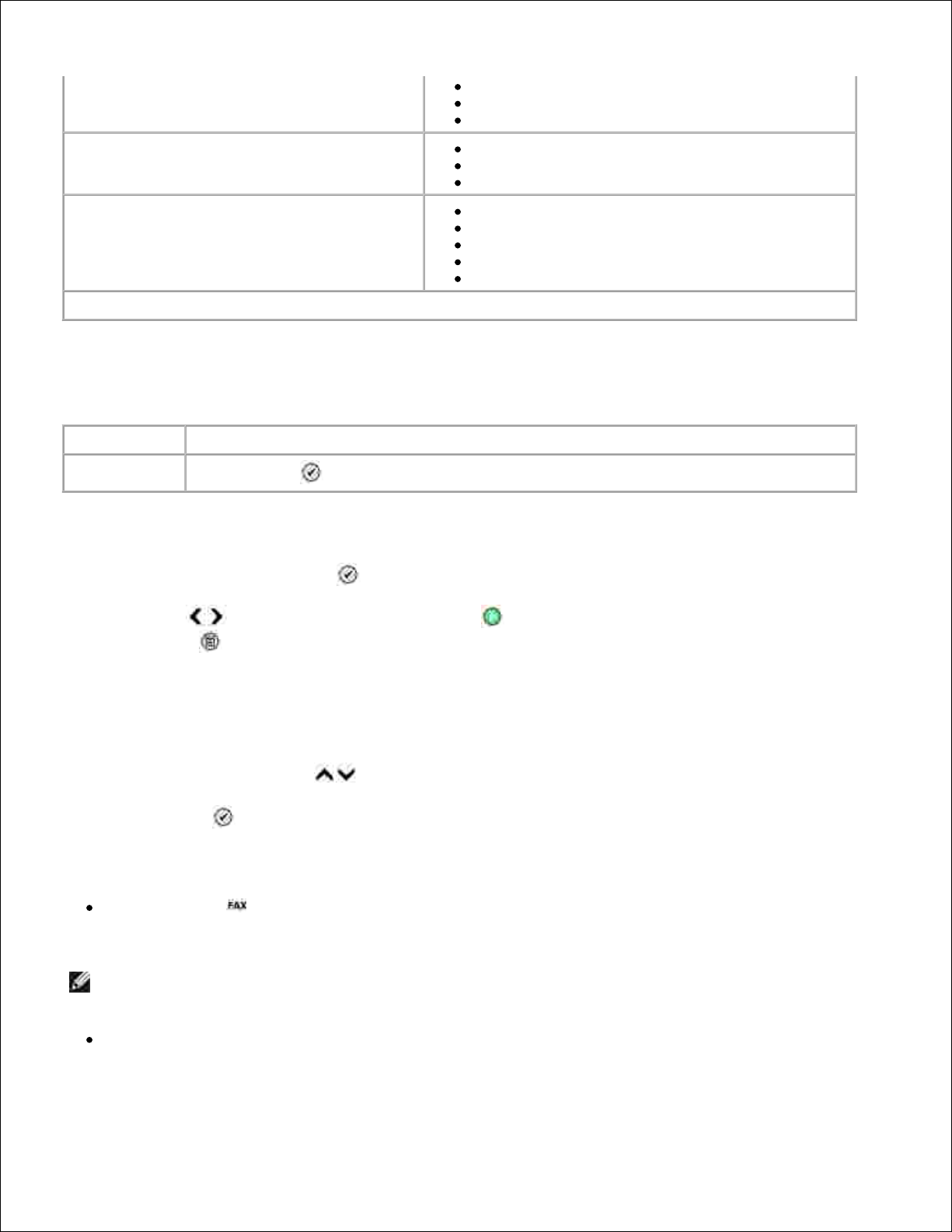
每页6个
每页8个
每页16个
质量
高速
正常 *
照片
纸张类型
自动检测 *
普通纸
涂层纸
照片纸
透明胶片
* 出厂默认设置
“DPOF打印”菜单
在“照片模式 ”主菜单中,选择“打印照相机选择 ”可以显示“DPOF打印 ”菜单。
菜单项:
设置:
打印照相机选择
按“选择 ”按钮 进入“预览照相机选择 ”界面。请参阅预览照相机选择 获取更多的信息
预览照相机选择
在“DPOF打印 ”菜单中,按“选择 ”按钮 可以进入“预览照相机选择 ”界面。
使用左右箭头 按钮 可以浏览照相机选择。按“开始 ”按钮 使用当前的打印设置开始打印照片。如要改变打印设置
,请按“菜单 ”按钮 。
传真模式
如要改变“传真模式 ”设置:
在主菜单中,使用上下箭头 按钮 选择“传真 ”。1.
按“选择 ”按钮 。2.
为了使传真功能可以正常工作:
打印机的传真插口( ?左边的插口)必须连接着一根可用的电话线。请参阅安装打印机和其他设备 了解详细的安装步
骤。
注意: 您不能使用DSL(数字用户线路)或ISDN( 综合业务数字网)发送传真,除非您另外购买一个数
字线路过滤器。请与您的I nternet 服务供应商联系获取详细信息。
如果您希望在应用程序中使用Del l 打印机传真工具发送传真,打印机必须通过USB电缆连接在计算机上。
Page 14
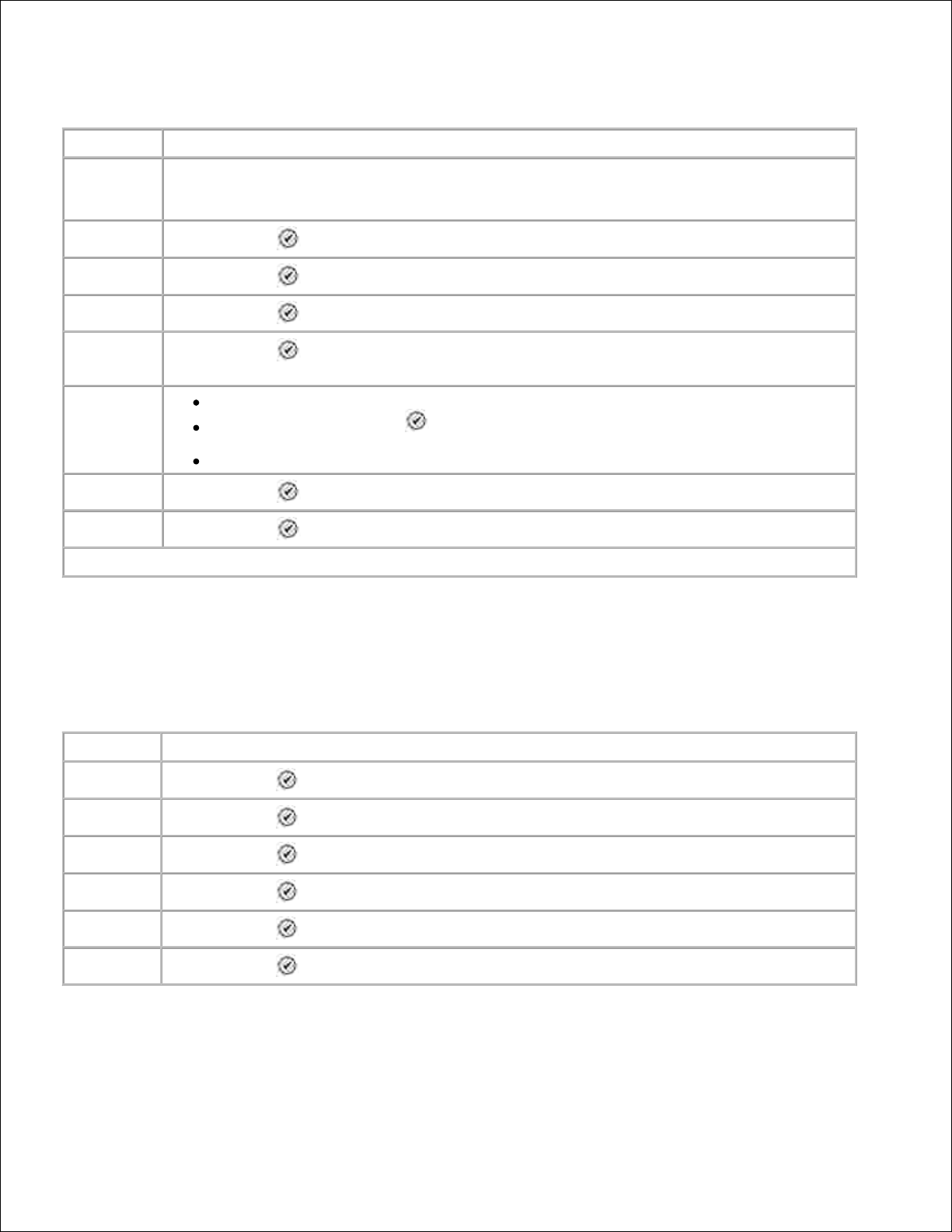
“传真选项”菜单
菜单项:
您可以:
传真号码输入
框
使用数字符号键区的按钮输入您希望发送传真的号码。号码显示在此框中。
注意: 此框也用于输入群组传真的号码,可以允许您将一份传真发送给多个人,只需一次操作。
电话簿
按“选择 ”按钮 进入“电话簿 ”菜单。请参阅“电话簿”菜单 获取更多的信息。
重拨历史记录
按“选择 ”按钮 浏览重拨历史记录。显示屏上将会显示最近5个拨出的号码。
免提拨号
按“选择 ”按钮 进入“免提拨号 ”模式。
延时发送传真
按“选择 ”按钮 进入“延时发送传真 ”界面。在此界面中,使用数字符号键区的按钮指定您希望发送
传真的时间。
自动应答
是 *
已安排时间 ?按“选择 ”按钮 进入“自动应答时间表 ”菜单。请参阅“自动应答时间表”菜单
获取更多的信息。
否
编辑传真设置
按“选择 ”按钮 进入“编辑传真设置 ”菜单。请参阅“编辑传真设置”菜单 获取更多的信息。
传真设置
按“选择 ”按钮 进入“传真设置 ”菜单。请参阅“传真设置”菜单 获取更多的信息。
* 出厂默认设置
“电话簿”菜单
在“传真选项 ”菜单中,选择“电话簿 ”可以显示“电话簿 ”菜单。您也可以在“传真设置 ”菜单中选择“快速拨号电话
簿 ”显示此菜单。
您最多可以指定99个快速拨号号码 ?89个单独的传真快速拨号号码和10组快速拨号记录(每组最多包含30个号码)。
菜单项:
您可以:
名称搜索
按“选择 ”按钮 进入“电话簿 名称搜索 ”菜单。请参阅“电话簿 名称搜索”菜单 获取更多的信息。
电话号码搜索
按“选择 ”按钮 进入“电话簿 号码搜索 ”菜单。请参阅“电话簿 号码搜索”菜单 获取更多的信息。
添加记录
按“选择 ”按钮 进入“电话簿 添加记录 ”菜单。请参阅“电话簿 添加记录”菜单 获取更多的信息。
组搜索
按“选择 ”按钮 进入“电话簿 组搜索 ”菜单。请参阅“电话簿 组搜索”菜单 获取更多的信息。
添加组
按“选择 ”按钮 进入“电话簿 添加组 ”菜单。请参阅“电话簿 添加组”菜单 获取更多的信息。
打印列表
按“选择 ”按钮 打印保存在您的打印机中的电话簿。
“电话簿 名称搜索”菜单
在“电话簿 ”菜单中,选择“名称搜索 ”可以显示“电话簿 名称搜索 ”菜单。
Page 15
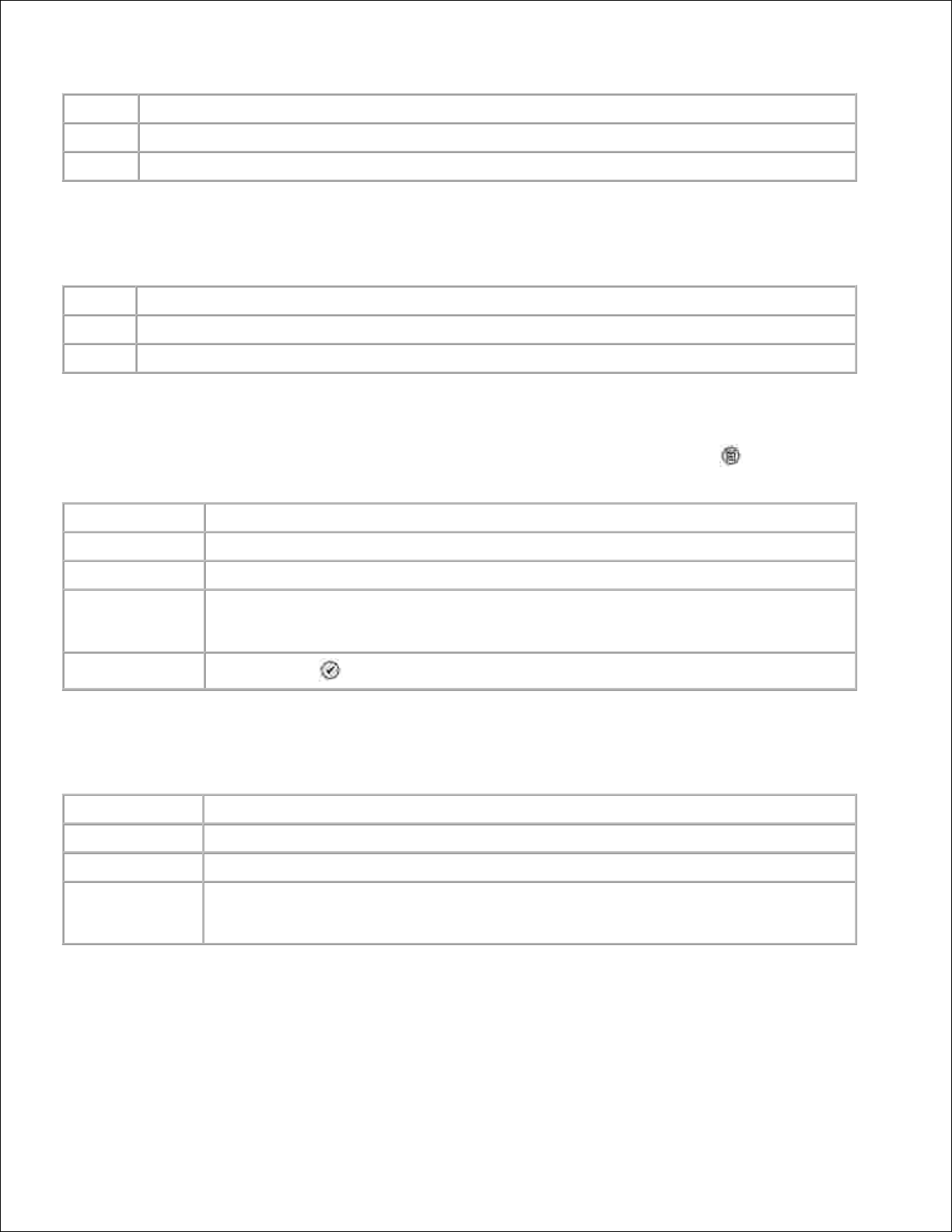
菜单项:
您可以:
搜索框
使用数字符号键区的按钮输入一个字母。电话簿列表自动滚动到适当的位置。
快速拨号
显示出快速拨号记录的名称。列出的快速拨号的数量取决于您在打印机上指定的快速拨号的数量。
“电话簿 号码搜索”菜单
在“电话簿 ”菜单中,选择“电话号码搜索 ”可以显示“电话簿 号码搜索 ”菜单。
菜单项:
您可以:
搜索框
使用数字符号键区的按钮输入一个号码。电话簿列表自动滚动到适当的位置。
快速拨号
显示出快速拨号记录的传真号码。列出的快速拨号的数量取决于您在打印机上指定的快速拨号的数量。
“电话簿 编辑记录”菜单
在“电话簿 号码搜索 ”或“电话簿 名称搜索 ”菜单中选中一个快速拨号编号,然后按“菜单 ”按钮 可以显示“电话簿
编辑记录 ”菜单。
菜单项:
您可以:
名称
使用数字符号键区的按钮编辑联系人的名称。
传真号码
使用数字符号键区的按钮编辑联系人的传真号码。
快速拨号编号
显示出此联系人所对应的快速拨号编号。
注意: 快速拨号编号是自动分配的。您不能修改快速拨号编号。
删除记录
按“选择 ”按钮 从电话簿中删除记录。
“电话簿 添加记录”菜单
在“电话簿 ”菜单中,选择“添加记录 ”可以显示“电话簿 添加记录 ”菜单。
菜单项:
您可以:
名称
使用数字符号键区的按钮输入联系人的名称。
传真号码
使用数字符号键区的按钮输入联系人的传真号码。
快速拨号编号
最小且可用的快速拨号编号将被分配给此联系人。
注意: 快速拨号编号是自动分配的。您不能修改快速拨号编号。
“电话簿 组搜索”菜单
在“电话簿 ”菜单中,选择“组搜索 ”可以显示“电话簿 组搜索 ”菜单。
Page 16
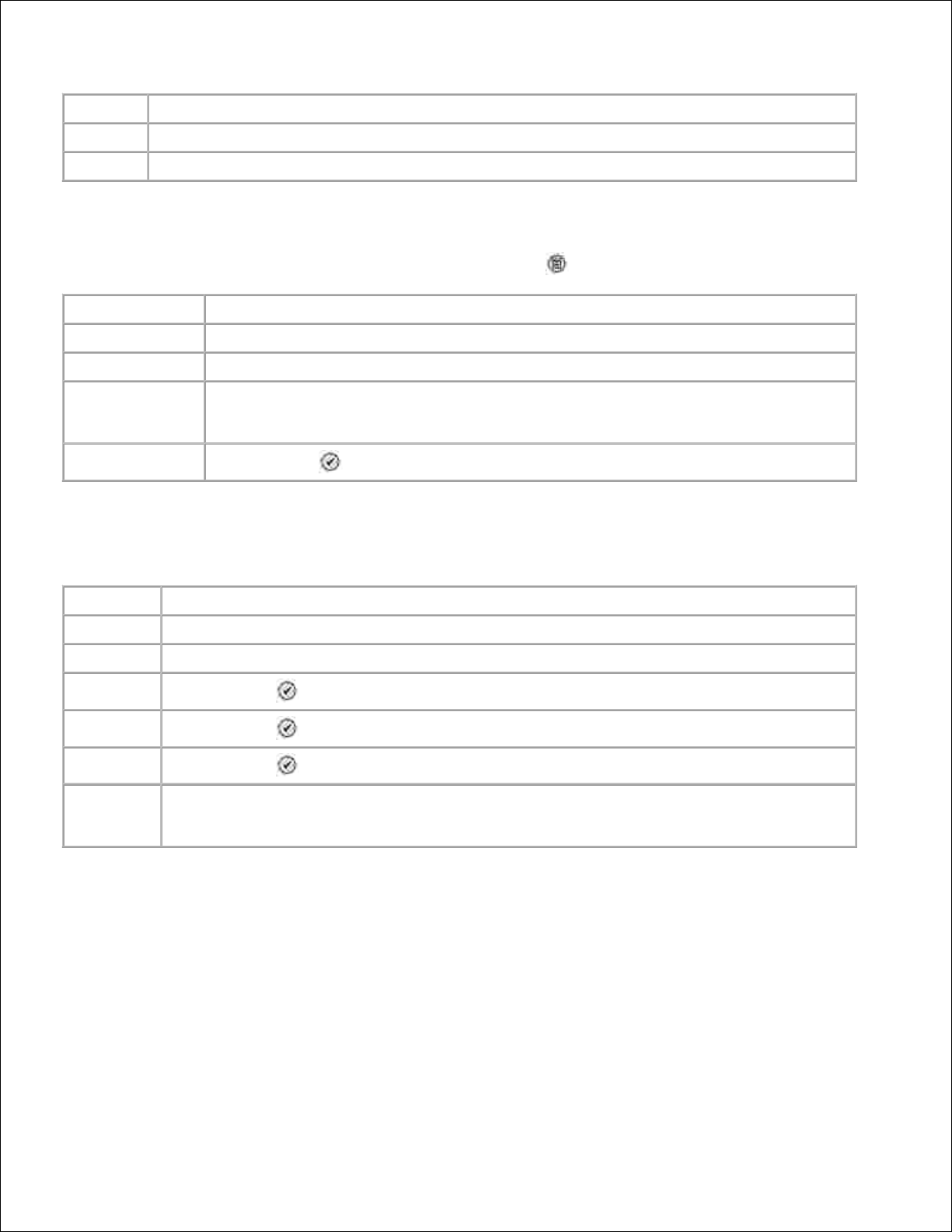
菜单项:
您可以:
搜索框
使用数字符号键区的按钮输入一个字母。电话簿列表自动滚动到适当的位置。
快速拨号
显示出组记录的传真号码。列出的组的数量取决于您在打印机上指定的组的数量。
“电话簿 编辑组”菜单
在“电话簿 组搜索 ”菜单中选中一个快速拨号编号,然后按“菜单 ”按钮 可以显示“电话簿 编辑组 ”菜单。
菜单项:
您可以:
名称
使用数字符号键区的按钮编辑联系人的名称。
传真号码
使用数字符号键区的按钮编辑联系人的传真号码。
快速拨号编号
显示出此联系人所对应的快速拨号编号。
注意: 快速拨号编号是自动分配的。您不能修改快速拨号编号。
删除记录
按“选择 ”按钮 从电话簿中删除记录。
“电话簿 添加组”菜单
在“电话簿 ”菜单中,选择“添加组 ”可以显示“电话簿 添加组 ”菜单。
菜单项:
您可以:
名称
使用数字符号键区的按钮输入联系人的名称。
传真号码
使用数字符号键区的按钮输入联系人的传真号码。
名称搜索
按“选择 ”按钮 进入“电话簿 名称搜索 ”菜单。请参阅“电话簿 名称搜索”菜单 获取更多的信息。
电话号码搜索
按“选择 ”按钮 进入“电话簿 号码搜索 ”菜单。请参阅“电话簿 号码搜索”菜单 获取更多的信息。
重拨历史记录
按“选择 ”按钮 浏览重拨历史记录。显示屏上将会显示最近5个拨出的号码。
快速拨号编号
最小且可用的快速拨号编号将被分配给此联系人。
注意: 快速拨号编号是自动分配的。您不能修改快速拨号编号。
“自动应答时间表”菜单
在“传真选项 ”菜单的“自动应答 ”选项中选择“已安排时间 ”,或者在“铃声和应答 ”菜单中选择“自动应答时间表
”,均可以显示“自动应答时间表 ”菜单。
当启用了“自动应答 ”功能时,打印机自动应答来电,无需用户操作。当禁用了“自动应答 ”功能时,用户必须手动应答来
电。
Page 17
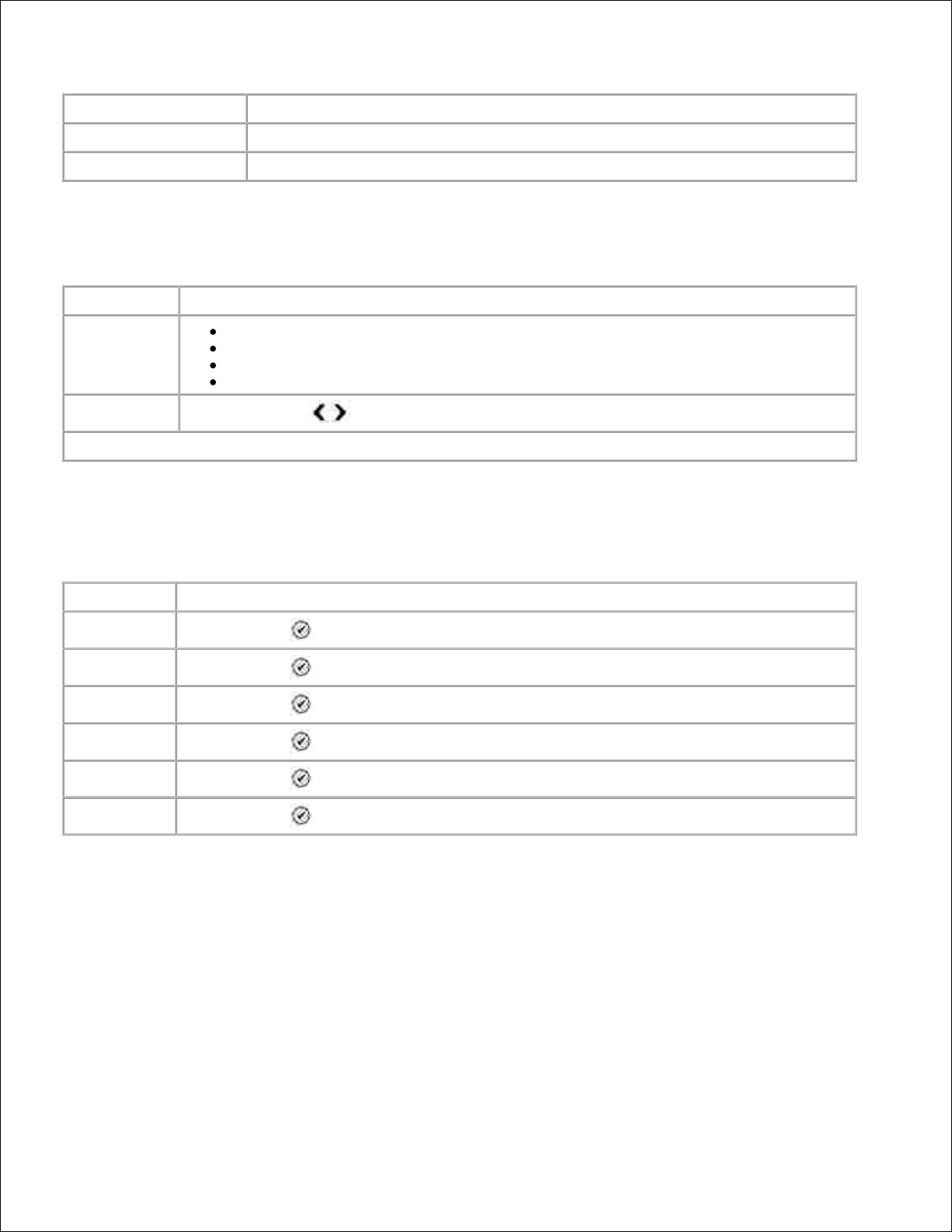
菜单项:
您可以:
启用“自动应答”于
使用数字符号键区的按钮指定您希望启用“自动应答 ”功能的时间。
禁用“自动应答”于
使用数字符号键区的按钮指定您希望禁用“自动应答 ”功能的时间。
“编辑传真设置”菜单
在“传真选项 ”菜单中,选择“编辑传真设置 ”可以显示“编辑传真设置 ”菜单。
菜单项:
设置:
质量
标准 *
较好
更好
最好
较浅/ 较深
使用左右箭头 按钮 调节深浅设置(中间设置为默认值)。
* 出厂默认设置
“传真设置”菜单
在“传真选项 ”菜单中选择“传真设置 ”,或者在“设置 ”菜单中选择“改变传真默认设置 ”,均可以显示“传真设置
”菜单。
菜单项:
您可以:
快速拨号电话簿
按“选择 ”按钮 进入“电话簿 ”菜单。请参阅“电话簿”菜单 获取更多的信息。
历史记录和报告
按“选择 ”按钮 进入“历史记录和报告 ”菜单。请参阅“历史记录和报告”菜单 获取更多的信息。
铃声和应答
按“选择 ”按钮 进入“铃声和应答 ”菜单。请参阅“铃声和应答”菜单 获取更多的信息。
打印传真
按“选择 ”按钮 进入“打印传真 ”菜单。请参阅“打印传真”菜单 获取更多的信息。
拨号和发送
按“选择 ”按钮 进入“拨号和发送 ”菜单。请参阅“拨号和发送”菜单 获取更多的信息。
阻止垃圾传真
按“选择 ”按钮 进入“阻止垃圾传真 ”菜单。请参阅“阻止垃圾传真”菜单 获取更多的信息。
“历史记录和报告”菜单
在“传真设置 ”菜单中,选择“历史记录和报告 ”可以显示“历史记录和报告 ”菜单。
Page 18
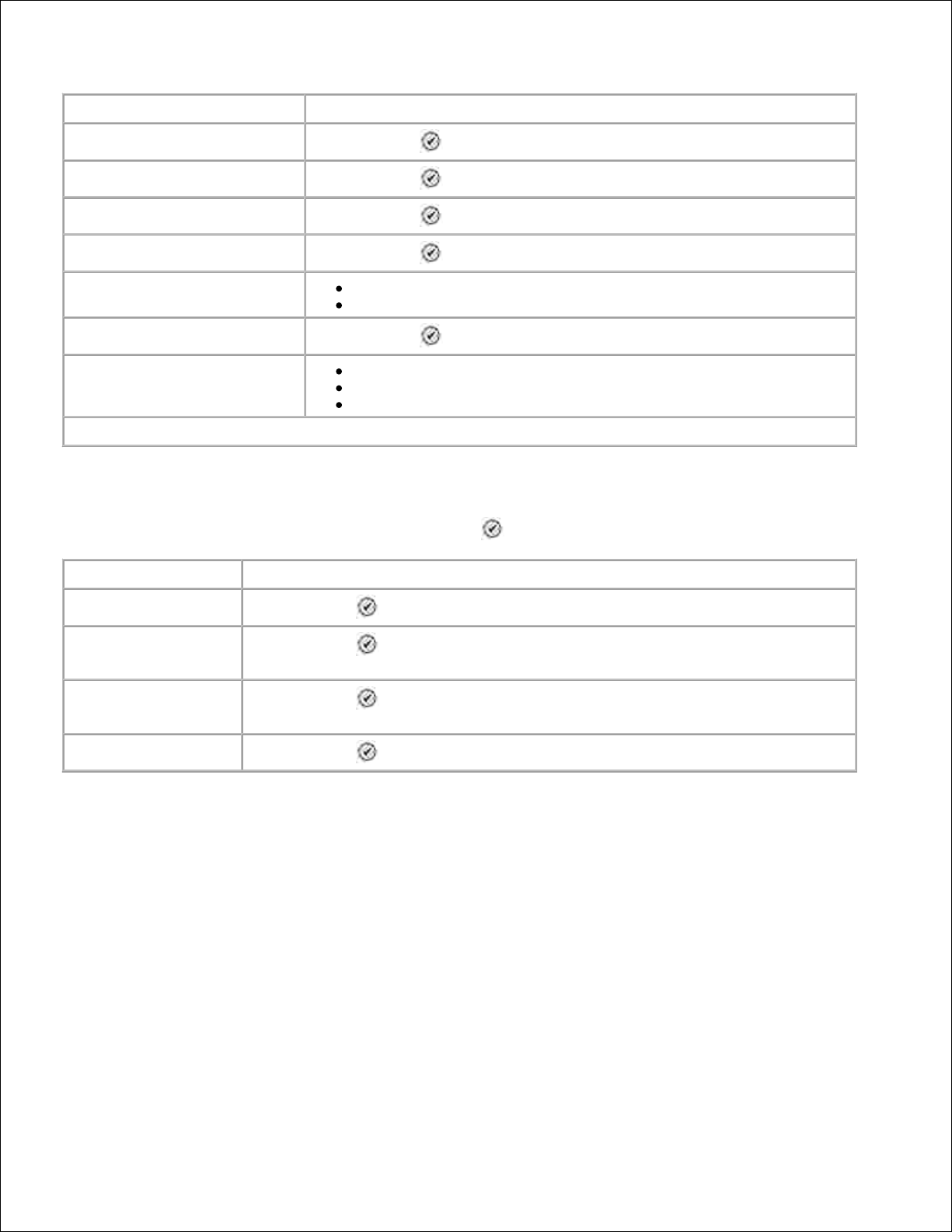
菜单项:
您可以:
在屏幕上查看历史记录
按“选择 ”按钮 在显示屏上显示传真历史记录。
打印发送历史记录
按“选择 ”按钮 打印已发送传真的历史记录。
打印接收历史记录
按“选择 ”按钮 打印已接收传真的历史记录。
查看准备发送的传真
按“选择 ”按钮 显示有关准备发送的传真的信息。
报告
手动打印 *
每40份作业
打印传真活动历史记录
按“选择 ”按钮 打印传真活动历史记录。
确认
关
出错时 *
全部
* 出厂默认设置
“更多的传真历史记录选项”菜单
在“传真历史记录 ”界面中选中一个号码,然后按“选择 ”按钮 可以显示“更多的传真历史记录选项 ”菜单。
菜单项:
您可以:
重拨此号码
按“选择 ”按钮 进入“传真选项 ”菜单,并且所选的号码出现在传真号码输入框中。
向电话簿中添加号码
按“选择 ”按钮 进入“电话簿 添加记录 ”菜单,并且当前的传真号码自动填入传真号码
区域中。
向阻止的传真列表中添加
号码
按“选择 ”按钮 进入“阻止的传真 添加记录 ”菜单,并且当前的传真号码自动填入传真
号码区域中。
清除所有历史记录
按“选择 ”按钮 清除“传真活动日志 ”。
“铃声和应答”菜单
在“传真设置 ”菜单中,选择“铃声和应答 ”可以显示“铃声和应答 ”菜单。
Page 19
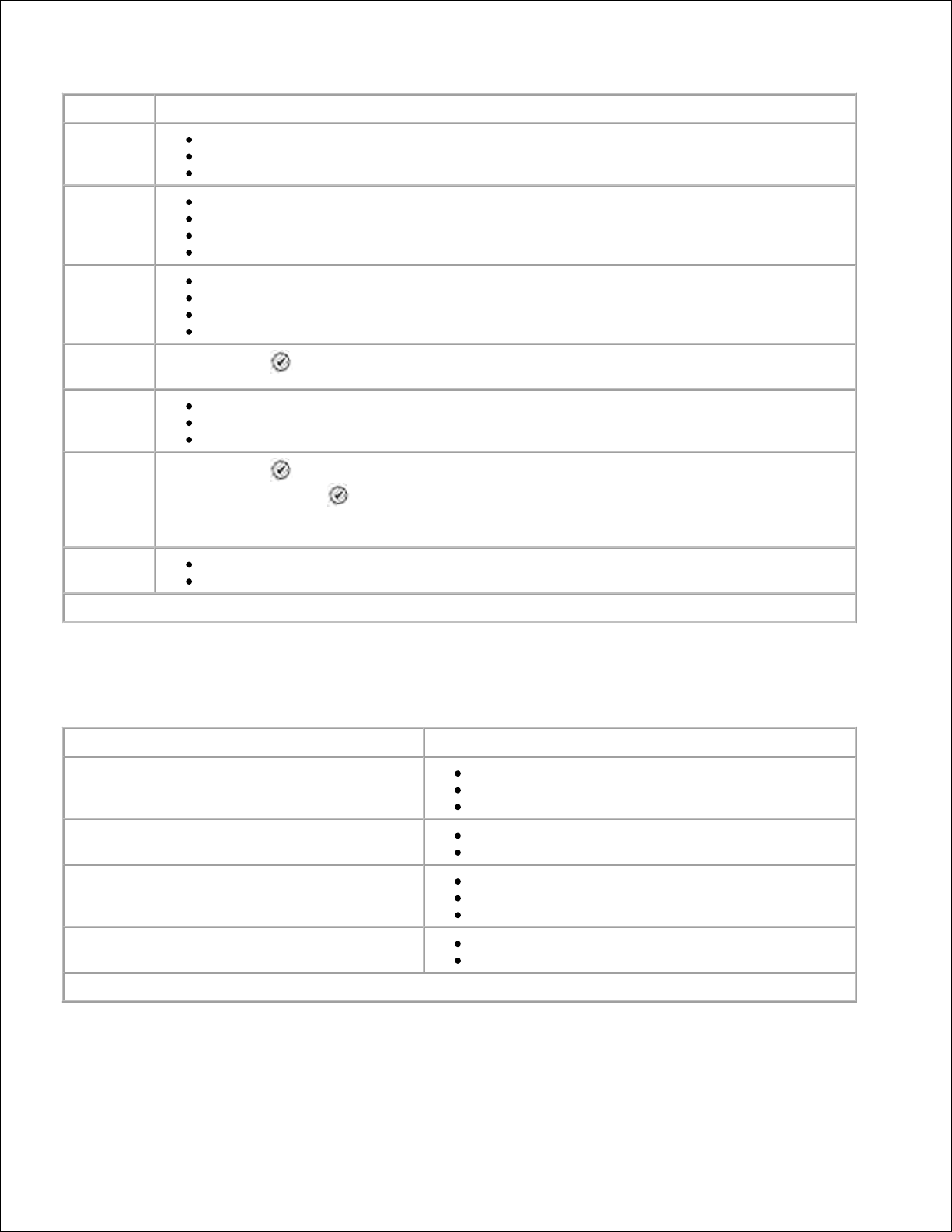
菜单项:
设置:
铃声音量
关
低 *
高
何时应答
第1声铃响
第2声铃响
第3声铃响 *
第5声铃响
特色铃声
任意铃声 *
一声铃响
两声铃响
三声铃响
自动应答时
间表
按“选择 ”按钮 进入“自动应答时间表 ”菜单。请参阅“自动应答时间表”菜单 获取更多的信息。
传真转发
关 *
转发
打印并转发
应答码
按“选择 ”按钮 进入“应答码 ”菜单。如要改变应答码,请使用数字符号键区的按钮输入一个新的应答
码,然后按“选择 ”按钮 。
注意: 默认应答码为DELL# ( 3355#) 。
错误修正
开 *
关
* 出厂默认设置
“打印传真”菜单
在“传真设置 ”菜单中,选择“打印传真 ”可以显示“打印传真 ”菜单。
菜单项:
设置:
纸张尺寸
8.5x11 *
8.5x14
A4
如果太大
适合页面 *
使用两页
质量
高速
正常 *
照片
传真页脚
开 *
关
* 出厂默认设置
“拨号和发送”菜单
Page 20
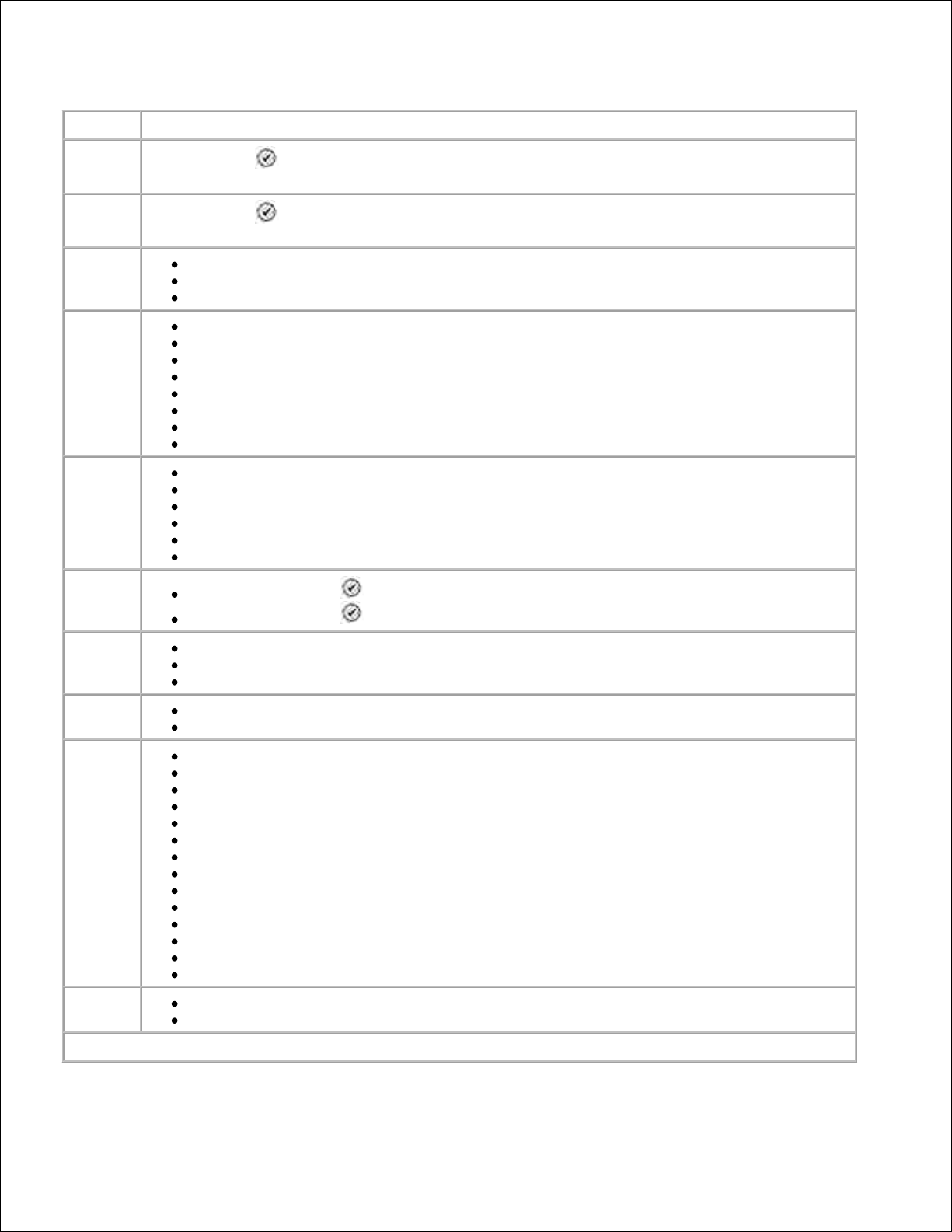
在“传真设置 ”菜单中,选择“拨号和发送 ”可以显示“拨号和发送 ”菜单。
菜单项:
设置:
您的传真
号码
按“选择 ”按钮 进入“您的传真号码 ”界面。使用数字符号键区的按钮输入您的打印机的传真号码。此号
码将会显示在您发送的传真的页眉中。
您的传真
名称
按“选择 ”按钮 进入“您的传真名称 ”界面。使用数字符号键区的按钮输入您的打印机的名称。此名称将
会显示在您发送的传真的页眉中。
拨号方法
音频 *
脉冲
连接在交换机上(检测拨号音关闭)
重拨时间
1分钟
2分钟 *
3分钟
4分钟
5分钟
6分钟
7分钟
8分钟
重拨尝试次数0次
1次
2次
3次 *
4次
5次
拨号前缀
无 * ?按“选择 ”按钮 修改当前的前缀,用于接通外线。
创建 ?按“选择 ”按钮 创建一个前缀,用于接通外线(如果必需) 。
拨号音量
关
低 *
高
扫描
在拨号之前 * ?在拨出传真号码之前,先将传真扫描至内存。
在拨号之后 ?先拨出传真号码,建立接收传真的通讯,然后再扫描传真。
最大发送速度33, 600 bps *
31, 200 bps
28, 800 bps
26, 400 bps
24, 000 bps
21, 600 bps
19, 200 bps
16, 800 bps
14, 400 bps
12, 000 bps
9,600 bps
7,200 bps
4,800 bps
2,400 bps
自动传真转换开 * ?忽略当前的发送设置,自动将传真转换为与接收传真的机器兼容的格式。
关 ?如果当前的发送设置和接收传真的机器上的设置不匹配,可能会出现不支持的传真错误。
* 出厂默认设置
Page 21
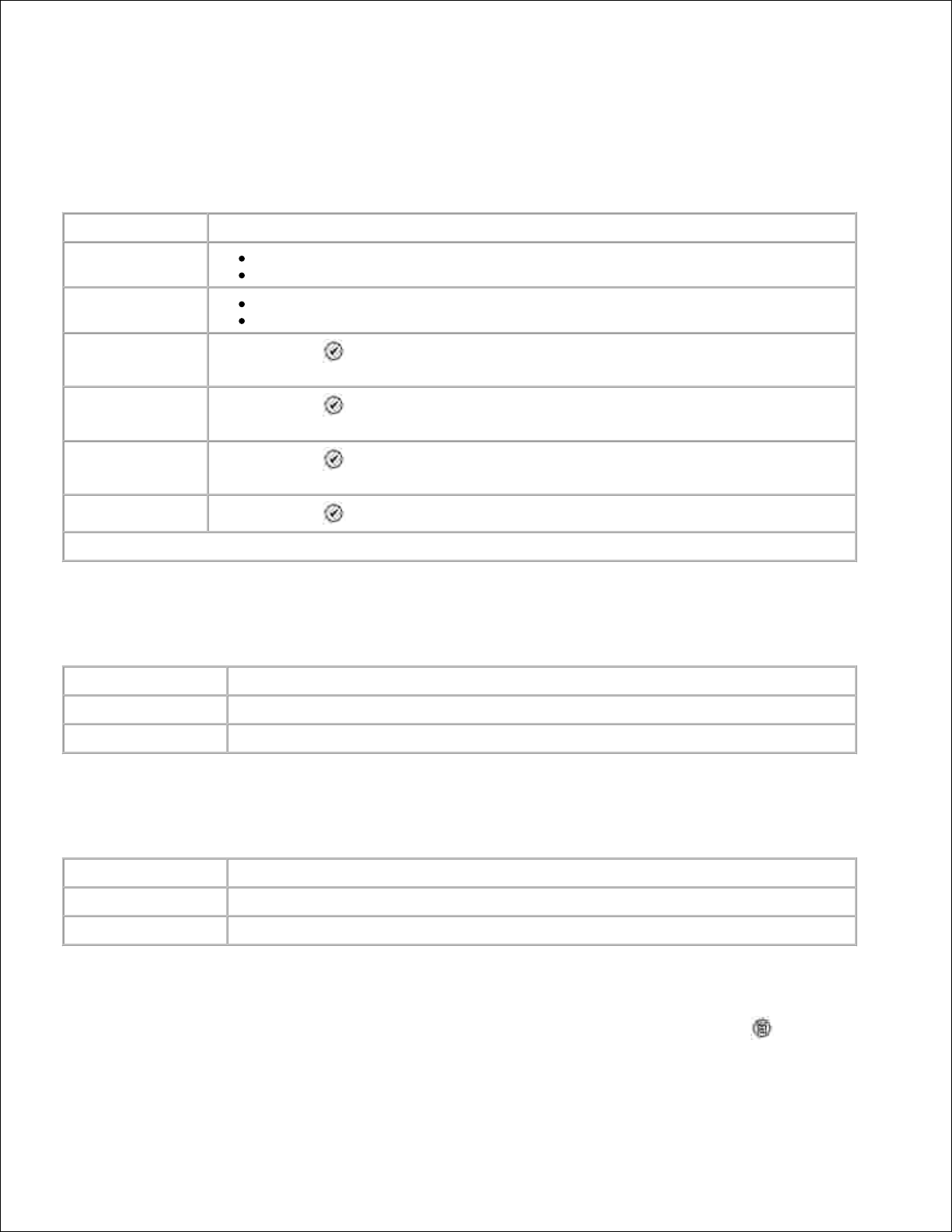
“阻止垃圾传真”菜单
在“传真设置 ”菜单中,选择“阻止垃圾传真 ”可以显示“阻止垃圾传真 ”菜单。
当阻止垃圾传真功能启用时,如果传真来电的号码与阻止列表中的某个号码相符,或者以前曾经阻止过这个号码,则来电将会
被中断。
菜单项:
设置:
阻止列表
关 *
开
阻止无I D的来电
关 *
开
阻止的传真 名称搜
索
按“选择 ”按钮 进入“阻止的传真 名称搜索 ”菜单。请参阅“阻止的传真 名称搜索”菜单
获取更多的信息。
阻止的传真 记录号
码搜索
按“选择 ”按钮 进入“阻止的传真 记录号码搜索 ”菜单。请参阅“阻止的传真 记录号码搜索
”菜单 获取更多的信息。
阻止的传真 添加记
录
按“选择 ”按钮 进入“阻止的传真 添加记录 ”菜单。请参阅“阻止的传真 添加记录”菜单
获取更多的信息。
打印阻止的传真列表
按“选择 ”按钮 打印阻止的传真列表中的内容。
* 出厂默认设置
“阻止的传真 名称搜索”菜单
在“阻止垃圾传真 ”菜单中,选择“阻止的传真 名称搜索 ”可以显示“阻止的传真 名称搜索 ”菜单。
菜单项:
您可以:
搜索框
使用数字符号键区的按钮输入一个字母。电话簿列表自动滚动到适当的位置。
阻止的传真列表编号
显示出为阻止的传真号码所分配的编号。此编号取决于您阻止的传真号码的数量。
“阻止的传真 记录号码搜索”菜单
在“阻止垃圾传真 ”菜单中,选择“阻止的传真 记录号码搜索 ”可以显示“阻止的传真 记录号码搜索 ”菜单。
菜单项:
您可以:
搜索框
使用数字符号键区的按钮输入一个号码。电话簿列表自动滚动到适当的位置。
阻止的传真列表编号
显示出为阻止的传真号码所分配的编号。此编号取决于您阻止的传真号码的数量。
“阻止的传真 编辑记录”菜单
在“阻止的传真 名称搜索 ”或“阻止的传真 记录号码搜索 ”菜单中选中一个编号,然后按“菜单 ”按钮 可以显示“
阻止的传真 编辑记录 ”菜单。
Page 22
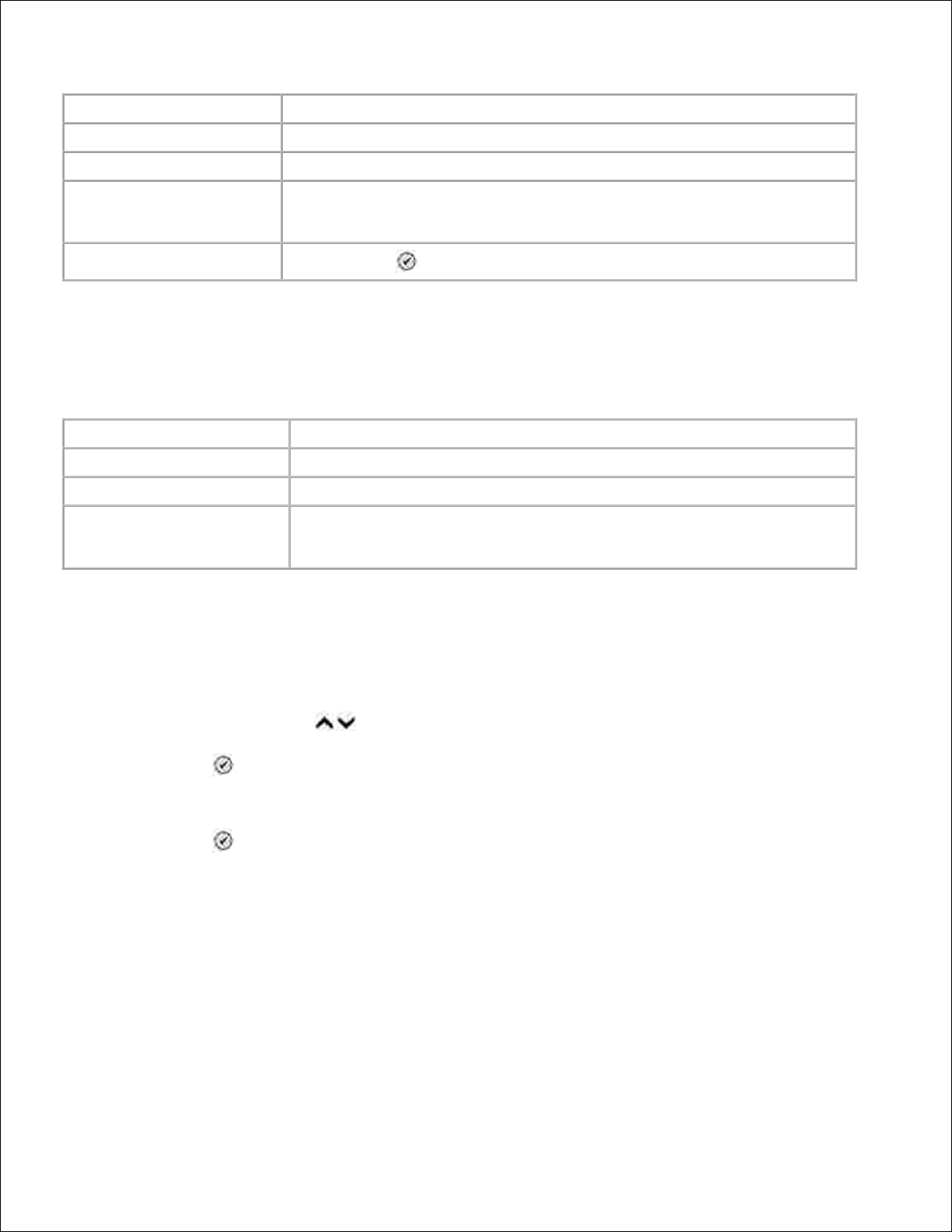
菜单项:
您可以:
名称
使用数字符号键区的按钮编辑联系人的名称。
传真号码
使用数字符号键区的按钮编辑联系人的传真号码。
阻止的传真列表编号
为此阻止的传真号码分配一个编号。
注意: 此编号是自动分配的。您不能修改此编号。
删除记录
按“选择 ”按钮 从阻止的传真列表中删除此记录。
“阻止的传真 添加记录”菜单
在“阻止垃圾传真 ”菜单中,选择“阻止的传真 添加记录 ”可以显示“阻止的传真 添加记录 ”菜单。
您最多可以向阻止的传真列表中添加50个号码。
菜单项:
您可以:
名称
使用数字符号键区的按钮输入联系人的名称。
传真号码
使用数字符号键区的按钮输入联系人的传真号码。
阻止的传真列表编号
为此阻止的传真号码分配一个编号。
注意: 此编号是自动分配的。您不能修改此编号。
扫描模式
如要改变“扫描模式 ”设置:
请确认您的打印机和计算机通过USB电缆连接在一起。1.
在主菜单中,使用上下箭头 按钮 选择“扫描 ”。1.
按“选择 ”按钮 。2.
如果您的计算机连接在一个网络中,请在“选择主机 ”界面中选择主机。如有必要,为所选的主机输入4位识别码。3.
按“选择 ”按钮 。4.
“扫描选项”菜单
Page 23
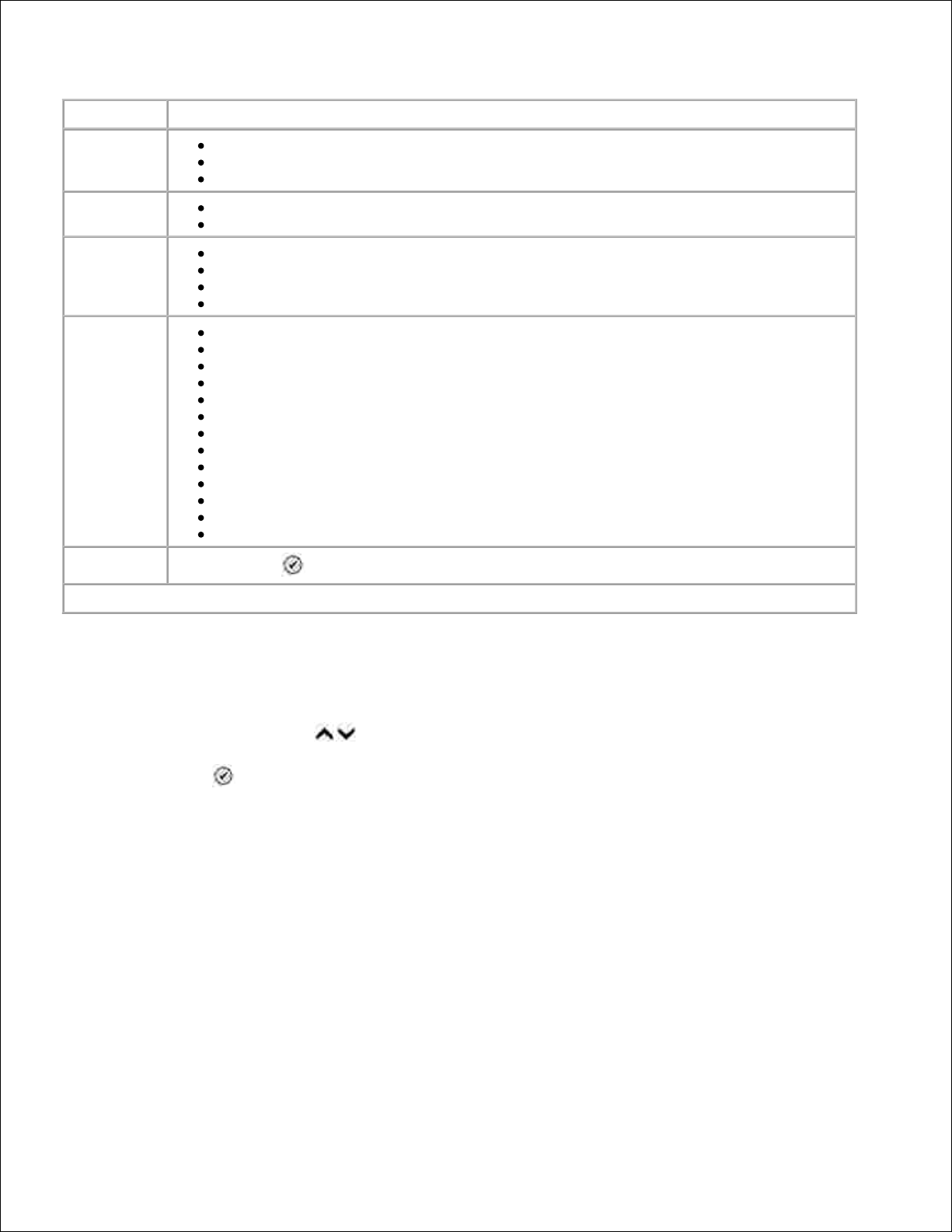
菜单项:
设置:
扫描至
电子邮件
软件
文件
色彩
彩色 *
黑白
质量
自动 *
150 dpi
300 dpi
600 dpi
原件尺寸
自动检测 *
L
2L
A6
A5
B5
A4
Wal l et
3x5
4x6
5x7
8x10
8.5x11
改变默认设置
按“选择 ”按钮 进入“扫描默认设置 ”菜单。请参阅“扫描默认设置”菜单 获取更多的信息。
* 出厂默认设置
设置模式
如要使用“设置模式 ”选项:
在主菜单中,使用上下箭头 按钮 选择“设置 ”。1.
按“选择 ”按钮 。2.
“设置模式”菜单
Page 24
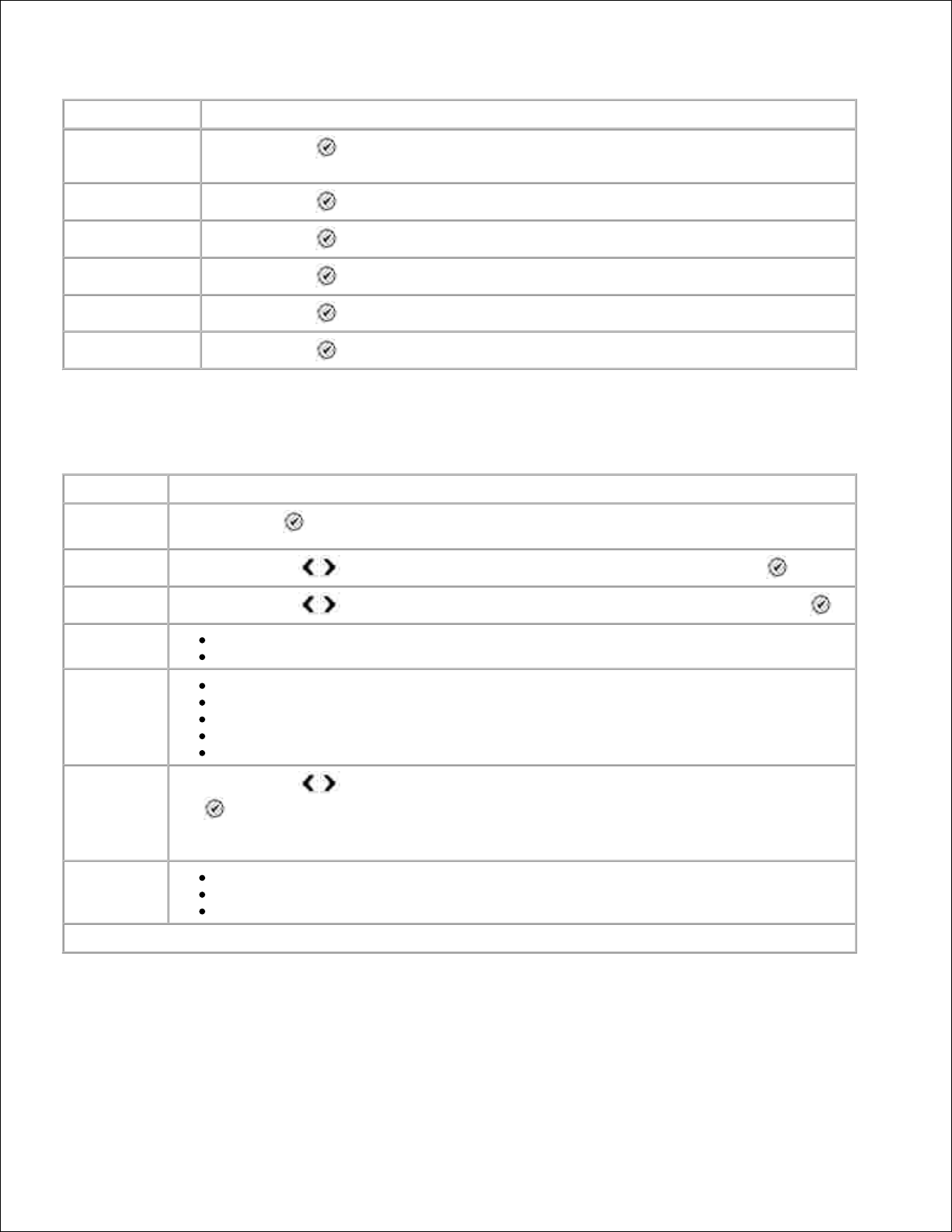
菜单项:
您可以:
改变打印机默认设
置
按“选择 ”按钮 进入“打印机默认设置 ”菜单。请参阅“打印机默认设置”菜单 获取更多的信
息。
改变复印默认设置
按“选择 ”按钮 进入“复印默认设置 ”菜单。请参阅“复印默认设置”菜单 获取更多的信息。
改变照片默认设置
按“选择 ”按钮 进入“照片默认设置 ”菜单。请参阅“照片默认设置”菜单 获取更多的信息。
改变传真设置
按“选择 ”按钮 进入“传真设置 ”菜单。请参阅“传真设置”菜单 获取更多的信息。
改变扫描默认设置
按“选择 ”按钮 进入“扫描默认设置 ”菜单。请参阅“扫描默认设置”菜单 获取更多的信息。
打印设置列表
按“选择 ”按钮 打印当前的设置列表。
“打印机默认设置”菜单
在“设置 ”菜单中,选择“改变打印机默认设置 ”可以显示“打印机默认设置 ”菜单。
菜单项:
设置:
设置日期和时
间
按“选择 ”按钮 进入“设置日期和时间 ”菜单。请参阅“设置日期和时间”菜单 获取更多的信息。
语言
使用左右箭头 按钮 浏览语言选项。当您希望使用的语言被选中时,请按“选择 ”按钮 。
国家/ 地区
使用左右箭头 按钮 浏览国家/ 地区选项。当您所在的国家/ 地区被选中时,请按“选择 ”按钮 。
按钮音量
关
开 *
节约能源
现在
10分钟之后
30分钟之后 *
60分钟之后
从不
来电显示模式
使用左右箭头 按钮 浏览不同的来电显示检测模式。当您希望使用的模式被选中时,请按“选择 ”
按钮 。
注意: 来电显示检测模式取决于您所在的国家/ 地区。
免提拨号音量
关
低 *
高
* 出厂默认设置
“设置日期和时间”菜单
在“打印机默认设置 ”菜单中选择“设置日期和时间 ”,或者在“初始设置 ”菜单中选择“设置日期和时间 ”,均可显
示“设置日期和时间 ”菜单。
Page 25
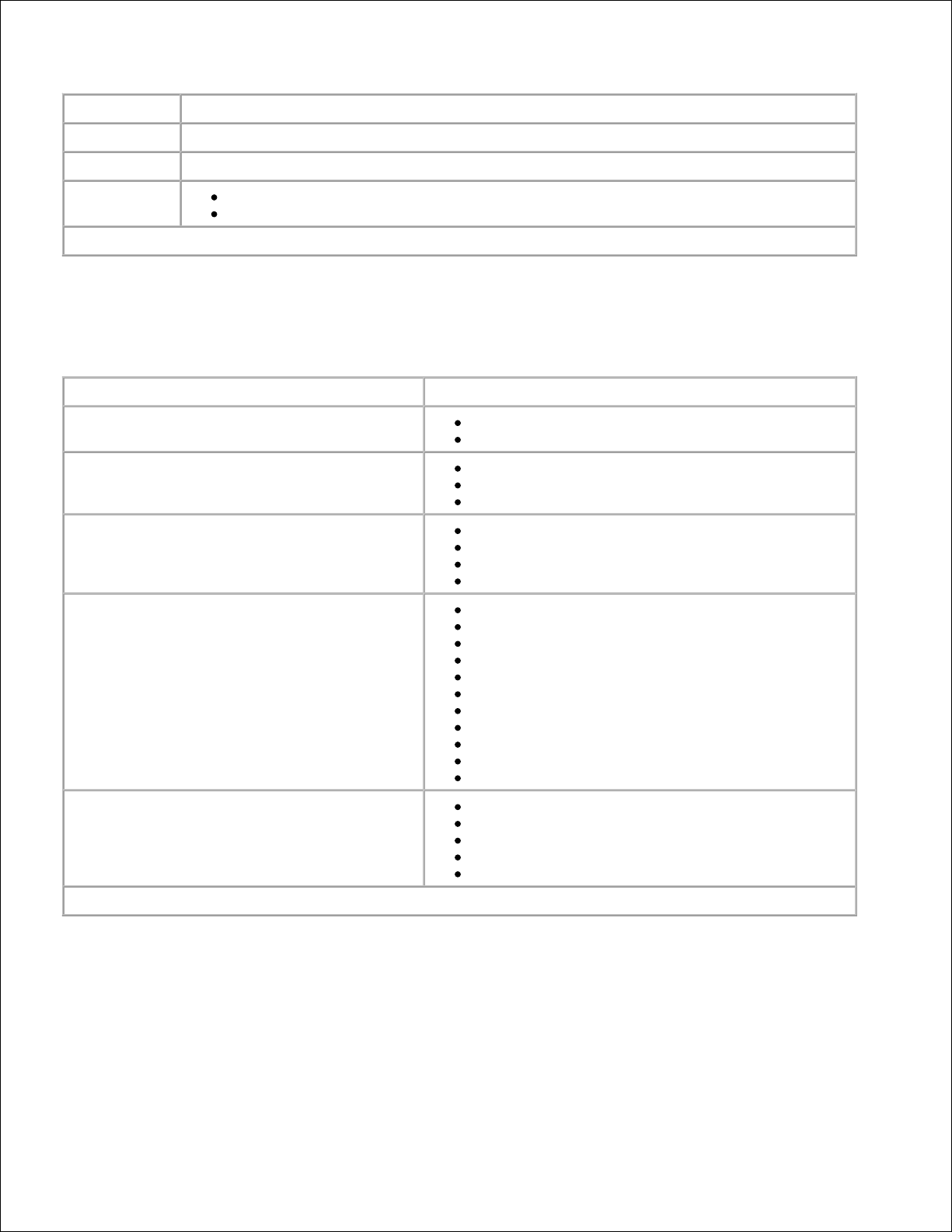
菜单项:
您可以:
当前时间
使用数字符号键区的按钮输入当前的时间。
当前日期
使用数字符号键区的按钮输入当前的日期。
夏令时
开 ?打印机根据日期自动将时间调整为夏令时。
关 *
* 出厂默认设置
“复印默认设置”菜单
在“设置 ”菜单中选择“改变复印默认设置 ”,或者在“复印模式 ”菜单中选择“改变默认设置 ”,均可以显示“复印默
认设置 ”菜单。
菜单项:
设置:
色彩
彩色 *
黑白
质量
高速
正常 *
照片
扫描内容类型
文字和图像 *
照片
纯文本
线条画
纸张尺寸
Hagaki
L
2L
A6
A5
B5
A4
3x5
4x6
8.5x11 *
8.5x14
纸张类型
自动检测 *
普通纸
涂层纸
照片纸
透明胶片
* 出厂默认设置
“照片默认设置”菜单
在“设置 ”菜单中选择“改变照片默认设置 ”,或者在“照片模式 ”主菜单中选择“改变默认设置 ”,均可以显示“复印
照片设置 ”菜单。
Page 26
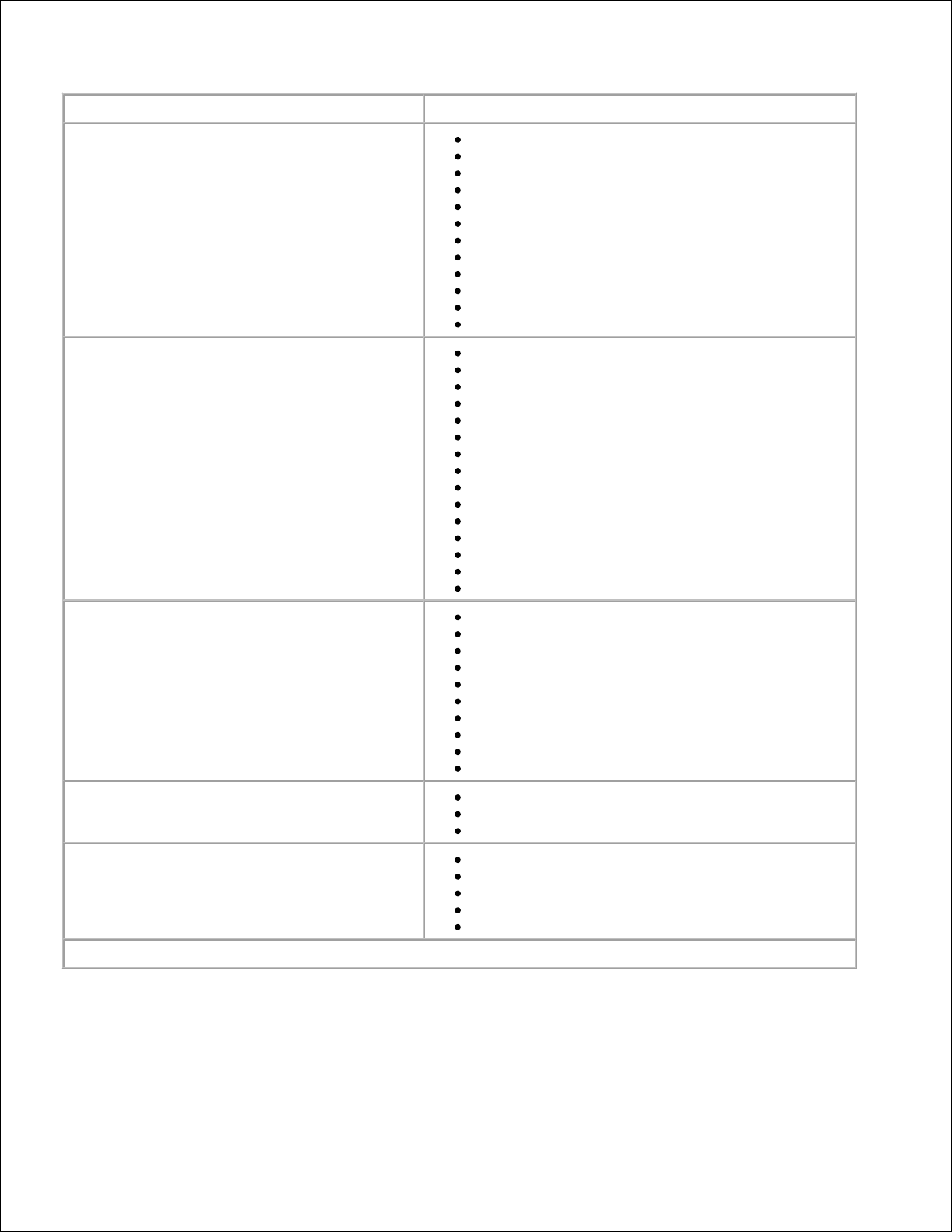
菜单项:
设置:
纸张尺寸
Hagaki
L
2L
A6
10x15厘米
A5
13x18厘米
B5
A4
4x6
5x7
8.5x11 *
照片尺寸
Hagaki
L
2L
60x80毫米
A6
10x15厘米
A5
13x18厘米
B5
A4
3.5x5
4x6
5x7
8x10
8.5x11
版面
自动 *
无边界(每页1个)
一张照片居中
每页1个
每页2个
每页3个
每页4个
每页6个
每页8个
每页16个
质量
高速
正常 *
照片
纸张类型
自动检测 *
普通纸
涂层纸
照片纸
透明胶片
* 出厂默认设置
“扫描默认设置”菜单
在“设置 ”菜单中选择“改变扫描默认设置 ”,或者在“扫描选项 ”菜单中选择“改变默认设置 ”,均可以显示“扫描默
认设置 ”菜单。
Page 27
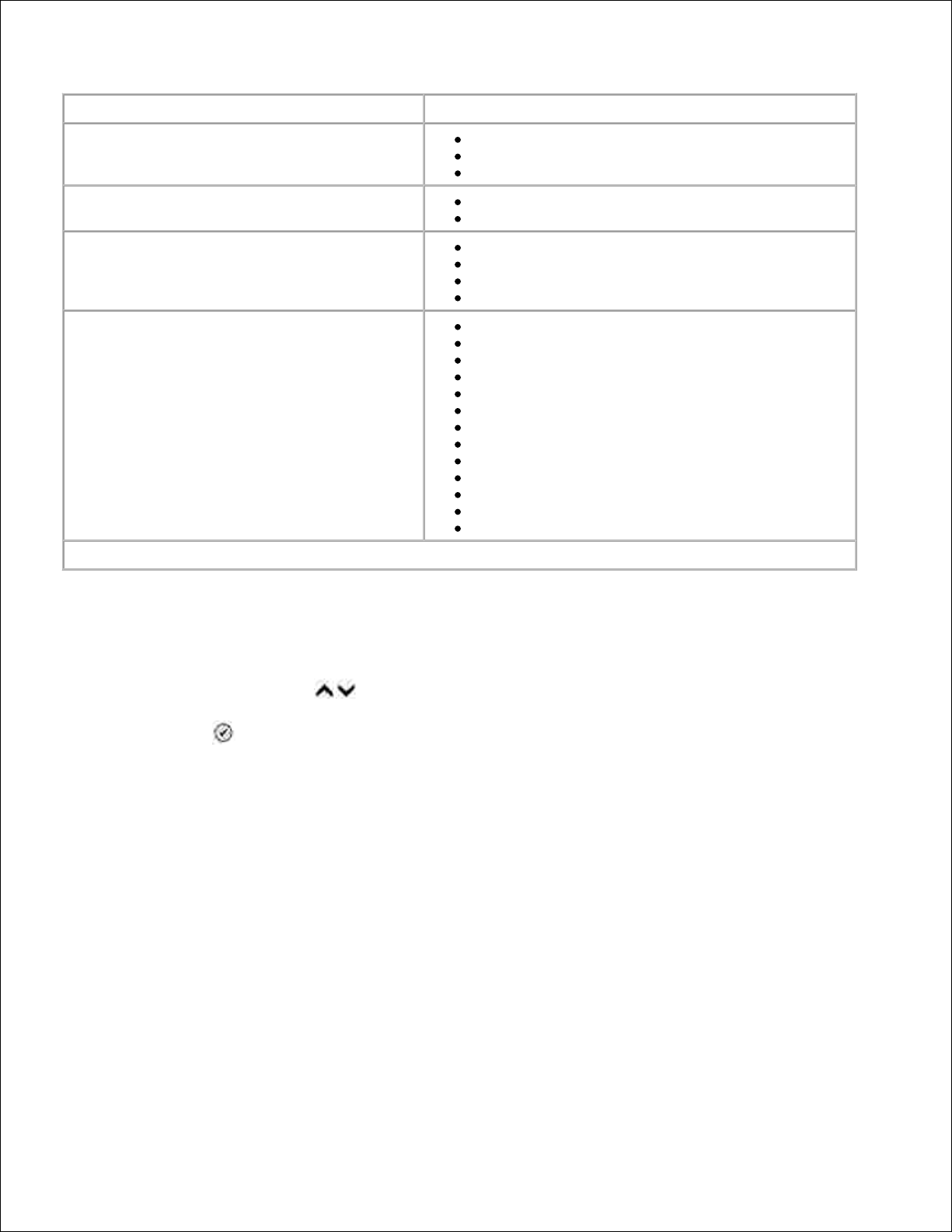
菜单项:
设置:
扫描至
电子邮件
软件
文件
色彩
彩色 *
黑白
质量
自动
150 dpi *
300 dpi
600 dpi
原件尺寸
自动检测 *
L
2L
A6
A5
B5
A4
Wal l et
3x5
4x6
5x7
8x10
8.5x11
* 出厂默认设置
维护模式
如要使用“维护模式 ”选项。
在主菜单中,使用上下箭头 按钮 选择“维护 ”。1.
按“选择 ”按钮 。2.
“维护模式”菜单
Page 28
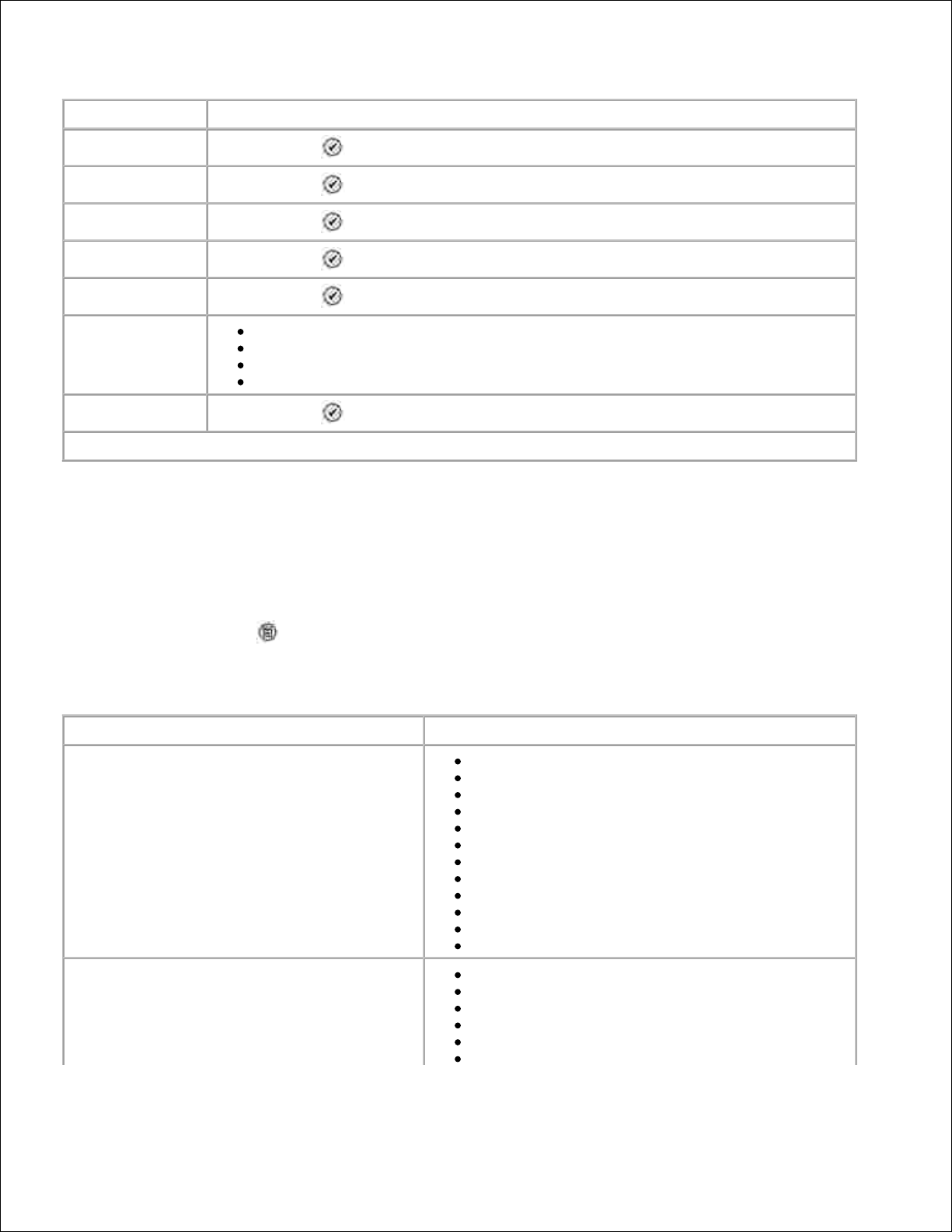
菜单项:
您可以:
查看墨水量
按“选择 ”按钮 在显示屏上显示每个打印墨盒的当前墨水量。
清洗打印墨盒
按“选择 ”按钮 清洗打印墨盒。
校正打印墨盒
按“选择 ”按钮 校正打印墨盒。
更换打印墨盒
按“选择 ”按钮 了解更换打印墨盒的详细步骤。
打印测试页
按“选择 ”按钮 打印一张测试页。
请求解决问题
关 *
声音打开
打印T. 30信号报告
声音和报告
恢复默认值
按“选择 ”按钮 将所有的设置恢复为出厂默认设置。
* 出厂默认设置
PictBridge模式
当USB设备插入打印机前面的Pi ct Bri dge插口之后,您的打印机自动进入“PictBri dge模式 ”。
如果打印机正在进行其他的操作,打印机先完成当前的操作,然后再进入“Pi ctBri dge模式 ”。
当Pi ct Bri dge兼容数码相机连接在打印机上之后,照相机可以控制所有照片的选择和打印。当打印机处于“PictBri dge模式
”时,您可以按“菜单 ”按钮 进入“Pi ctBri dge默认打印设置 ”菜单。
“Pi ctBri dge默认打印设置”菜单
菜单项:
您可以:
纸张尺寸
Hagaki
L
2L
A6
10x15厘米
A5
13x18厘米
B5
A4
4x6
5x7
8.5x11 *
照片尺寸
Hagaki
L
2L
60x80毫米
A6
10x15厘米
Page 29
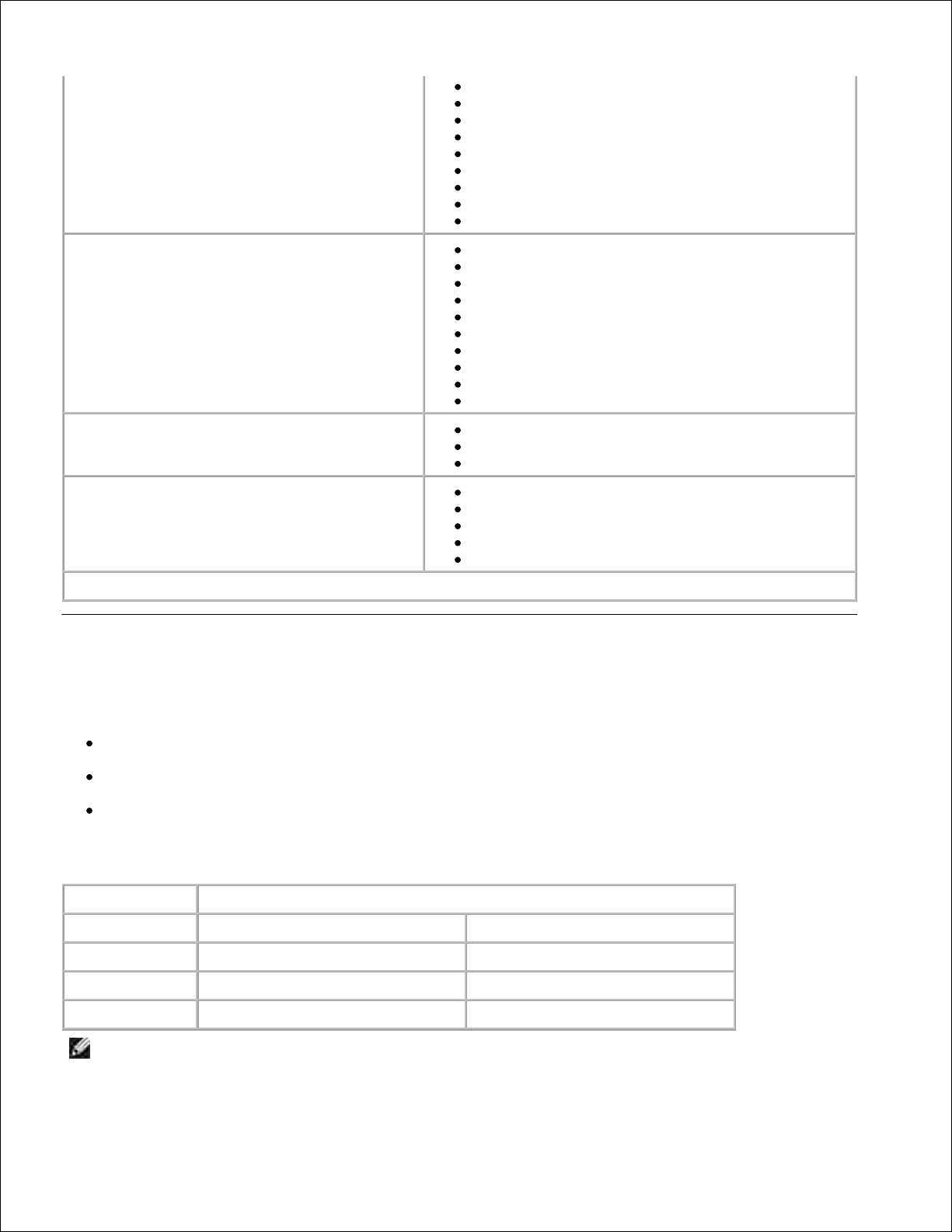
A5
13x18厘米
B5
A4
3.5x5
4x6
5x7
8x10
8.5x11
版面
自动 *
无边界(每页1个)
一张照片居中
每页1个
每页2个
每页3个
每页4个
每页6个
每页8个
每页16个
打印质量
高速
正常 *
照片
纸张类型
自动检测 *
普通纸
涂层纸
照片纸
透明胶片
* 出厂默认设置
了解自动纸张类型传感器
您的打印机带有一个自动纸张类型传感器,可以自动检测以下的纸张类型:
普通纸
透明胶片
照片/ 光面纸
如果您装入了以上类型的纸张,打印机可以自动检测纸张类型,并自动调整到最佳的质量/ 速度 设置。
?
质量/ 速度设置
纸张类型
安装黑色和彩色打印墨盒
安装照片和彩色打印墨盒
普通纸
正常照片透明胶片
正常照片照片/ 光面纸
照片
照片
注意: 您的打印机不能自动检测纸张尺寸。
Page 30
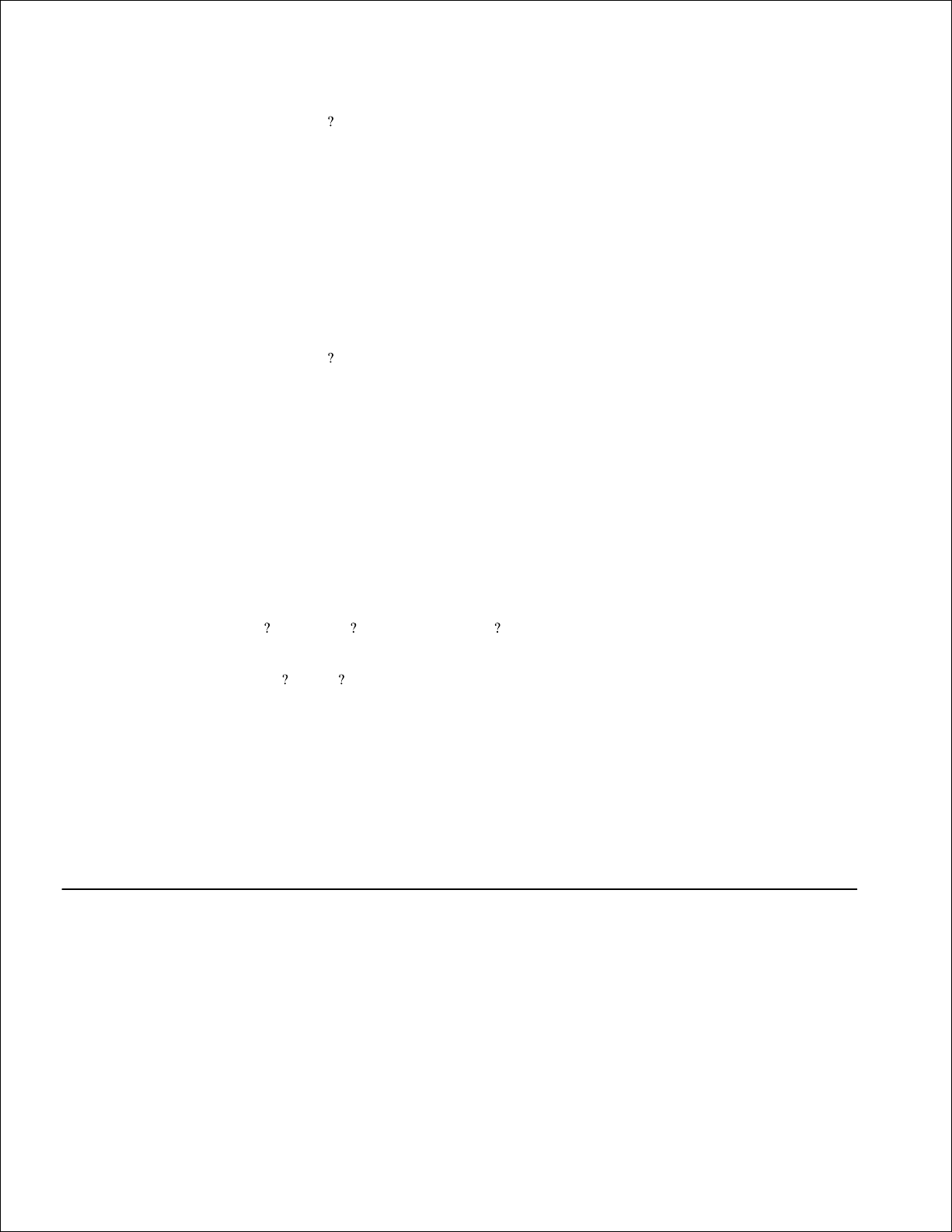
如要选择纸张尺寸:
打开文档,从应用程序中单击文件 ?打印 。1.
在“打印”对话框中,单击“首选项 ”、“属性 ”、“选项 ”或“设置 ”(取决于您的应用程序或者操作系统) 。2.
打印首选项 界面将会出现。
在“打印设置 ”选项卡中选择适当的纸张尺寸。3.
单击“确定 ”。4.
通常情况下,自动纸张类型传感器一直是启用的,除非您关闭它。如要为特定的打印作业关闭自动纸张类型传感器:
打开文档,从应用程序中单击文件 ?打印 。1.
在“打印”对话框中,单击“首选项 ”、“属性 ”、“选项 ”或“设置 ”(取决于您的应用程序或者操作系统) 。2.
打印首选项 界面将会出现。
单击“打印设置 ”选项卡。3.
从“介质类型 ”下拉列表中选择您使用的纸张类型。4.
单击“确定 ”。5.
如要为所有的打印作业关闭自动纸张类型传感器:
Wi ndows XP :单击开始 ?控制面板 ?打印机和其他硬件 ?打印机和传真 。1.
Wi ndows 2000 :单击开始 ?设置 ?打印机 。
右键单击Del l Photo AI O Pr i nt er 964打印机图标。2.
单击“打印首选项 ”。3.
单击“打印设置 ”选项卡。4.
从“介质类型 ”下拉列表中选择您使用的纸张类型。5.
单击“确定 ”。6.
装入纸张
在纸张托盘内装入普通纸
抬起出纸托盘并拉开进纸导轨。1.
Page 31

1.
将纸张装入纸张托盘内,要打印的一面朝下。2.
滑动进纸导轨,使之紧靠纸张的左右两侧和底部。3.
注意: 请不要用力将纸张塞入打印机内。
放下出纸托盘。4.
Page 32

4.
拉开出纸托盘挡板,使之能够盛放打印机送出的打印页。5.
注意: 出纸托盘最多可以容纳50张纸。
有关装入打印介质的更多帮助信息,请参阅纸张托盘打印介质指导 。
将文档原件装入自动文档传送器(ADF)内
您最多可以在自动文档传送器(ADF)内装入50页文档原件(正面朝上)进行扫描、复印和传真。当您扫描、复印或传真多页文档
时,建议您使用自动文档传送器。请参阅自动文档传送器纸张指导 获取更多的信息。
注意: 请不要在自动文档传送器内装入明信片、照片卡、照片纸或较小的物体。请将这些物体放置
在扫描仪玻璃上。
将文档原件放置在扫描仪玻璃上
打开顶盖。1.
将文档原件正面朝下放置在扫描仪玻璃的左上角。2.
如要获得纵向(垂直)的扫描结果:
Page 33

如要获得横向(水平)的扫描结果:
关闭顶盖。3.
Page 34

打印
打印文档
打印照片
打印无边界照片
从Pi ct Bri dge兼容数码相机中打印照片
从存储卡或USB闪存驱动器中打印照片
逐份打印您的文档
先打印最后一页
在一页纸上打印多页文档
将一个图像打印成多页的海报
打印横幅
打印文档
打开您的计算机和打印机的电源,并确认它们已正确连接。1.
在纸张托盘内装入纸张,并确认要打印的一面朝下。请参阅装入纸张获取更多的信息。2.
打开您的文档,从应用程序中单击文件 打印。3.
如要定制您的打印设置:
单击“首选项”、“属性”、“选项”或“设置”(取决于您的应用程序或者操作系统)。a.
4.
打印首选项界面将会出现。
在“打印设置”选项卡中,为您的文档选择适当的质量/ 速度设置、纸张尺寸、黑白或彩色打印、无边界打印、
打印方向、以及打印份数。
b.
在“高级”选项卡中,您可以选择双面打印选项、特殊样式选项,或者选择使用“自动图像锐化”。c.
当您在打印首选项中改变了所有需要的设置后,请单击对话框底部的“确定”返回到“打印”对话框。d.
单击“确定”或“打印”(取决于您的应用程序或者操作系统)开始打印。5.
打印照片
在纸张托盘内装入照片纸,并确认要打印的一面(光面)朝下。请参阅纸张托盘打印介质指导获取更多的信息。1.
请确认您安装了彩色打印墨盒和照片打印墨盒(另外单独销售)。请参阅更换打印墨盒获取更多的信息。2.
打开您的文档,从应用程序中单击文件 打印。3.
Page 35

2.
3.
如要定制您的打印设置,请单击“首选项”、“属性”、“选项”或“设置”(取决于您的应用程序或者操作系统)。4.
打印首选项界面将会出现。
在“打印设置”选项卡中选择“照片”,然后从下拉列表中选择适当的dpi 数值。选择适当的纸张类型和纸张尺寸。5.
注意:推荐使用照片/ 光面纸或涂层纸打印照片。
当您完成了照片的定制后,请单击对话框底部的“确定”返回到“打印”对话框。6.
单击“确定”或“打印”(取决于您的应用程序或者操作系统)开始打印。7.
为了避免您的照片粘在一起或者被墨水弄脏,请随时移开打印机送出的照片。8.
注意:在将您打印的照片装入相册或镜框之前,请等待足够长的时间(12-24小时,取决于周围的环境),以确保照片完
全干燥。这样做可以保证照片的寿命最长。
打印无边界照片
在纸张托盘内装入照片纸,并确认要打印的一面(光面)朝下。请参阅纸张托盘打印介质指导获取更多的信息。1.
请确认您安装了彩色打印墨盒和照片打印墨盒(另外单独销售)。请参阅更换打印墨盒获取更多的信息。2.
打开您的文档,从应用程序中单击文件 打印。3.
如要定制您的打印设置,请单击“首选项”、“属性”、“选项”或“设置”(取决于您的应用程序或者操作系统)。4.
打印首选项界面将会出现。
在“打印设置”选项卡中选择“照片”,然后从下拉列表中选择适当的dpi 数值。选择适当的纸张类型和纸张尺寸,然
后选中“无边界”。
5.
当您完成了照片的定制后,请单击对话框底部的“确定”返回到“打印”对话框。6.
单击“确定”或“打印”(取决于您的应用程序或者操作系统)开始打印。7.
注意:在某些应用程序中,您还必须选择无边界纸张尺寸。
注意:只有当您使用照片/ 光面纸时才可以进行无边界打印。在普通纸上的打印结果的每一边都会有2毫米的空白边。
从Pict Bri dge兼容数码相机中打印照片
您的打印机可以支持Pi ct Bri dge兼容数码相机。
Page 36

将USB电缆的一端插入数码相机的插口中。1.
将USB电缆的另一端插入打印机前面的Pi ct Bri dge插口中。2.
请参阅随同您的数码相机一起的说明文档了解如何选择适当的相机USB设置以及Pi ct Bri dge连接和使用等方面的信息。
打开您的数码相机。3.
打印机自动进入“Pi ctBri dge模式”。
请参阅随同您的数码相机一起的说明文档开始打印照片。4.
注意:大部分的数码相机有两种USB模式可供选择:计算机和打印机(或PTP)。对于上文所述的Pi ctBri dge打印来说,
应该选择打印机(或PTP)USB模式。请参阅随同您的数码相机一起的说明文档获取更多的信息。
从存储卡或USB闪存驱动器中打印照片
大多数的数码相机使用存储卡保存照片。Del l Photo AI O Pr i nt er 964打印机可以支持以下的数码存储卡:
Compact Fl ash I 型/II 型
Memory St i ck
Memory St i ck PRO
Memory St i ck Duo
Mi crodr i ve
SmartMedi a
Secure Di gi t al
Page 37

Mul t i Medi a Card
xD-Pi ct ure Card
插入存储卡时应该使带有标签的一面朝上。打印机上的读卡器带有四个插槽,分别适用于不同的存储卡。另外还有一个指示灯
,闪烁时表示正在读取存储卡或者正在传输数据。
注意:正在读取存储卡的时候请不要取出存储卡,否则可能会导致数据损坏。
打印机前面的Pi ct Bri dge插口也可以用于读取保存在USB闪存驱动器中的信息。以下的USB闪存驱动器已经被证明可以连接在此
打印机上使用:
DELL - 256MB 高速 USB 2. 0 Memory Key,产品编号为311-4341
DELL - 128MB 高速 USB 2. 0 Memory Key,产品编号为311-4340
DELL - 64MB 高速 USB 2. 0 Memory Key,产品编号为311-4339
当您插入存储卡或USB闪存驱动器后,打印机自动进入“照片模式”。
注意:请不要同时插入多种存储卡或USB闪存驱动器。
注意:打印机支持FAT32数据格式。以NTFS格式保存的文件必须转换成FAT32数据格式。
浏览并打印照片
插入存储卡或USB闪存驱动器。1.
打印机自动进入“照片模式”。
按“选择”按钮 进入“照片模式”菜单。2.
在“照片模式”菜单中,使用上下箭头按钮 选择“浏览并打印照片”,然后按“选择”按钮 。3.
使用左右箭头按钮 浏览存储卡或USB闪存驱动器中的照片。4.
Page 38

3.
4.
按“选择”按钮 选择要打印的照片。使用上下箭头按钮 选择打印份数。5.
按“开始”按钮 开始打印。6.
注意:只有以JPG格式保存的照片才可以直接从存储卡或USB闪存驱动器中打印。如果您希望打印保存在存储卡或USB闪
存驱动器中的其他格式的照片,您必须首先将照片保存到您的计算机上,然后再打印。
将照片保存到您的计算机上
在“照片模式”菜单中,使用上下箭头按钮 选择“将照片保存到计算机”,然后按“选择”按钮 。存储卡或USB闪
存驱动器中的所有照片将会被传送到您的计算机上,并且在存储卡管理器中打开。
浏览幻灯片
您可以通过幻灯片的方式浏览保存在存储卡或USB闪存驱动器中的所有照片。
插入存储卡或USB闪存驱动器。1.
打印机自动进入“照片模式”。
按“选择”按钮 进入“照片模式”菜单。2.
在“照片模式”菜单中,使用上下箭头按钮 选择“放映幻灯片”,然后按“选择”按钮 。3.
“放映幻灯片”菜单将会出现。
指定放映照片的速度,然后按“选择”按钮 。4.
打印机将会依次显示存储卡或USB闪存驱动器中的每一张照片。
打印存储卡或USB闪存驱动器中所有的照片
您可以打印存储卡或USB闪存驱动器中所有的照片,无需进行选择。
插入存储卡或USB闪存驱动器。1.
打印机自动进入“照片模式”。
按“选择”按钮 进入“照片模式”菜单。2.
在“照片模式”菜单中,使用上下箭头按钮 选择“打印所有的照片”,然后按“选择”按钮 。3.
Page 39

2.
3.
“打印所有的照片”菜单将会出现。
指定您希望在每一页纸上打印的照片数量,然后按“选择”按钮 。4.
按“开始”按钮 开始打印。5.
注意:只有以JPG格式保存的照片才可以直接从存储卡或USB闪存驱动器中打印。如果您希望打印保存在存储卡或USB闪
存驱动器中的其他格式的照片,您必须首先将照片保存到您的计算机上,然后再打印。
逐份打印您的文档
当您的打印机连接在您的计算机上时,您可以进行黑白或彩色逐份打印。如要逐份打印:
请确认在纸张托盘内装入了纸张。请参阅装入纸张获取更多的信息。1.
打开您的文档,从应用程序中单击文件 打印。2.
单击“首选项”、“属性”、“选项”或“设置”(取决于您的应用程序或者操作系统)。3.
打印首选项界面将会出现。
在“打印设置”选项卡中为您的文档选择打印份数。4.
注意:您选择的打印份数必须大于1,“逐份打印”复选框才可用。
选中“逐份打印”。5.
单击“确定”或“打印”(取决于您的应用程序或者操作系统)开始打印。6.
先打印最后一页
请确认在纸张托盘内装入了纸张。请参阅装入纸张获取更多的信息。1.
打开您的文档,从应用程序中单击文件 打印。2.
单击“首选项”、“属性”、“选项”或“设置”(取决于您的应用程序或者操作系统)。3.
打印首选项界面将会出现。
在“打印设置”选项卡中选中“先打印最后一页”。4.
单击“确定”。5.
Page 40

4.
5.
单击“确定”或“打印”(取决于您的应用程序或者操作系统)开始打印。6.
在一页纸上打印多页文档
请确认在纸张托盘内装入了纸张。请参阅装入纸张获取更多的信息。1.
打开您的文档,从应用程序中单击文件 打印。2.
单击“首选项”、“属性”、“选项”或“设置”(取决于您的应用程序或者操作系统)。3.
打印首选项界面将会出现。
在“高级”选项卡中,从“样式”下拉列表中选择“合并打印”。4.
选择您希望在每一页纸上合并打印的文档页数。5.
单击“确定”。6.
单击“确定”或“打印”(取决于您的应用程序或者操作系统)开始打印。7.
将一个图像打印成多页的海报
请确认在纸张托盘内装入了纸张。请参阅装入纸张获取更多的信息。1.
打开您的文档,从应用程序中单击文件 打印。2.
单击“首选项”、“属性”、“选项”或“设置”(取决于您的应用程序或者操作系统)。3.
打印首选项界面将会出现。
在“高级”选项卡中,从“样式”下拉列表中选择“海报”,然后选择海报的尺寸。4.
单击“确定”。5.
单击“确定”或“打印”(取决于您的应用程序或者操作系统)开始打印。6.
打印横幅
将整摞横幅纸(最多20张)放置在打印机的前面,并将第一页的页首装入打印机内。1.
Page 41

1.
打开您的文档,从应用程序中单击文件 打印。2.
单击“首选项”、“属性”、“选项”或“设置”(取决于您的应用程序或者操作系统)。3.
打印首选项界面将会出现。
在“高级”选项卡中,从“样式”下拉列表中选择“横幅”。4.
单击“确定”或“打印”(取决于您的应用程序或者操作系统)开始打印。5.
注意:当打印机开始打印后,请等待横幅纸第一页的页首送出打印机,然后小心地展开横幅纸,并放置在打印机前面的
地面上。
Page 42

复印
使用操作面板复印文档
使用您的计算机复印文档
使用操作面板复印照片
使用您的计算机复印照片
使用操作面板逐份复印
改变复印设置
您可以使用打印机操作面板或您的计算机进行复印。
使用操作面板复印文档
打开您的打印机的电源。1.
在纸张托盘内装入纸张。请参阅装入纸张获取更多的信息。2.
装入您的文档原件。请参阅将文档原件装入自动文档传送器(ADF)内或将文档原件放置在扫描仪玻璃上获取更多的信息
。
3.
在主菜单中,使用上下箭头按钮 选择“复印”,然后按“选择”按钮 。4.
根据您的需要改变复印设置。请参阅“复印模式”菜单获取更多的信息。5.
按“开始”按钮 。6.
显示屏上将会出现“正在复印”信息。
注意:如果您按“开始”按钮 之前没有选择色彩设置,打印机将会默认进行彩色复印。
使用您的计算机复印文档
打开您的计算机和打印机的电源,并确认它们已正确连接。1.
在纸张托盘内装入纸张。请参阅装入纸张获取更多的信息。2.
打开顶盖。3.
装入您的文档原件。请参阅将文档原件放置在扫描仪玻璃上或将文档原件装入自动文档传送器(ADF)内获取更多的信息
。
4.
关闭顶盖。5.
单击开始 程序或所有程序 Del l 打印机 Del l Phot o AI O Pri nter 964 Del l 多功能一体中心。6.
Page 43

5.
6.
Del l 多功能一体中心将会出现。
在“复印. . . ”区域中,选择复印的数量(1?99)和颜色设置。7.
单击“查看更多的复印设置”,然后:
选择复印的质量。
选择空白纸张尺寸。
选择文档原件的尺寸。
使您的复印结果较浅或较深。
缩小或放大您的文档。
8.
使用操作面板复印照片
装入照片纸,并确认要打印的一面朝下。请参阅纸张托盘打印介质指导获取更多的信息。1.
打开顶盖。2.
将照片正面朝下放置在扫描仪玻璃的左上角。请参阅将文档原件放置在扫描仪玻璃上获取更多的信息。3.
关闭顶盖。4.
在主菜单中,使用上下箭头按钮 选择“复印”,然后按“选择”按钮 。5.
使用上下箭头按钮 选择“质量”,然后按“选择”按钮 。6.
使用上下箭头按钮 选择“照片”,然后按“选择”按钮 。请参阅操作面板菜单获取更多的信息。7.
按“开始”按钮 。8.
使用您的计算机复印照片
打开您的计算机和打印机的电源,并确认它们已正确连接。1.
装入照片纸,并确认要打印的一面朝下。请参阅纸张托盘打印介质指导获取更多的信息。2.
将照片正面朝下放置在扫描仪玻璃的左上角。请参阅将文档原件放置在扫描仪玻璃上获取更多的信息。3.
单击开始 程序或所有程序 Del l 打印机 Del l Phot o AI O Pri nter 964 Del l 多功能一体中心。4.
Del l 多功能一体中心将会出现。
Page 44

单击“开始预览”。5.
调整预览图像中的虚线框,使之包含您要复印的区域。6.
在“复印. . . ”区域中,选择复印的数量和照片颜色设置。7.
如要进一步定制您的照片,请单击“查看更多的复印设置”。8.
当您完成了复印设置的定制后,请单击“开始复印”。9.
使用操作面板逐份复印
当您不连接计算机使用您的打印机时,您可以按照以下的步骤进行逐份复印:
在纸张托盘内装入纸张。请参阅装入纸张获取更多的信息。1.
装入您的文档原件。请参阅将文档原件装入自动文档传送器(ADF)内或将文档原件放置在扫描仪玻璃上获取更多的信息
。
2.
在主菜单中,使用上下箭头按钮 选择“复印”,然后按“选择”按钮 。3.
使用上下箭头按钮 选择“逐份打印”,然后按“选择”按钮 。4.
选择“是”,然后按“选择”按钮 。5.
按“开始”按钮 。6.
改变复印设置
单击开始 程序或所有程序 Del l 打印机 Del l Phot o AI O Pri nter 964 Del l 多功能一体中心。1.
Del l 多功能一体中心将会出现。
在“复印. . . ”区域中,选择复印的数量和颜色设置。2.
单击“查看更多的复印设置”,然后:
选择复印的质量。
选择空白纸张尺寸。
选择文档原件的尺寸。
使您的复印结果较浅或较深。
缩小或放大您的文档。
3.
Page 45

单击“高级”按钮。4.
单击各个选项卡并根据您的需要改变高级选项,例如纸张尺寸或打印质量等。5.
单击此选项卡:
您可以:
打印
选择纸张尺寸和纸张类型。
选择无边界打印选项。
选择打印质量。
扫描
选择颜色设置和扫描分辨率。
选择自动剪裁扫描的图像。
图像增强
选择将模糊的图像变得清晰。
调节复印图像的亮度。
调节复印图像的颜色修正曲线(gamma)。
图案
将黑白方式扫描的照片转变成点阵模式(di ther) 。
从杂志/ 报纸中去除图案(过滤)。您可以选择“最佳质量”或“最佳速度”方式。
降低彩色文档的背景噪音。
当您完成了复印设置的定制后,请单击“确定”保存所做的改变,然后单击“开始复印”。6.
Page 46

扫描
使用操作面板
使用打印机软件
扫描照片
通过网络扫描至您的计算机
扫描多页文档或图像
使用光学字符识别(OCR)软件编辑扫描的文档中的文本
编辑扫描的图像
将图像保存到您的计算机上
通过电子邮件发送扫描的图像或文档
放大或缩小图像或文档
您可以使用打印机操作面板或者您的计算机进行扫描。
使用操作面板
打开您的计算机和打印机的电源,并确认它们已正确连接。1.
装入您的文档原件。请参阅将文档原件装入自动文档传送器(ADF)内或将文档原件放置在扫描仪玻璃上获取更多的信息
。
2.
在主菜单中,使用上下箭头按钮 选择“扫描”,然后按“选择”按钮 。3.
根据您的需要改变扫描设置,然后按“选择”按钮 。4.
使用打印机软件
打开您的计算机和打印机的电源,并确认它们已正确连接。1.
装入您的文档原件。请参阅将文档原件装入自动文档传送器(ADF)内或将文档原件放置在扫描仪玻璃上获取更多的信息
。
2.
单击开始 程序或所有程序 Del l 打印机 Del l Phot o AI O Pri nter 964 Del l 多功能一体中心。3.
Del l 多功能一体中心将会出现。
单击“开始预览”查看扫描的图像。4.
注意:如果扫描文件的大小(位于预览窗口的右下角)是红色的,说明您的系统资源不足,无法按照当前的扫描分辨率和
扫描区域完成本次扫描操作。如要解决此问题,请降低您的扫描分辨率,或者缩小扫描区域。
Page 47

调整预览图像中的虚线框,使之包含您要扫描的区域。5.
从“将扫描的图像发送到”下拉列表中选择您希望将扫描的图像发送到哪个应用程序。6.
如要进一步定制您的扫描作业,请单击“查看更多的扫描设置”。7.
当您完成了扫描设置的定制后,请单击“开始扫描”。8.
扫描照片
打开您的计算机和打印机的电源,并确认它们已正确连接。1.
将照片正面朝下放置在扫描仪玻璃的左上角。请参阅将文档原件放置在扫描仪玻璃上获取更多的信息。2.
单击开始 程序或所有程序 Del l 打印机 Del l Phot o AI O Pri nter 964 Del l 多功能一体中心。3.
Del l 多功能一体中心将会出现。
注意:您也可以使用打印机的操作面板打开Del l 多功能一体中心。当打印机处于“扫描模式”时,请按“开始”按钮
。Del l 多功能一体中心将会在您的计算机上打开。
单击“开始预览”查看扫描的图像。4.
注意:如果扫描文件的大小(位于预览窗口的右下角)是红色的,说明您的系统资源不足,无法按照当前的扫描分辨率和
扫描区域完成本次扫描操作。如要解决此问题,请降低您的扫描分辨率,或者缩小扫描区域。
调整预览图像中的虚线框,使之包含您要扫描的区域。5.
从“将扫描的图像发送到”下拉列表中选择您希望使用的照片应用程序。6.
注意:如果下拉列表中没有您希望使用的应用程序,请选择“查找更多. . . ”。在出现的界面中单击“添加”,然后找
到您的应用程序并添加到列表中。
如要进一步定制您的扫描作业,请单击“查看更多的扫描设置”。7.
根据您的需要改变扫描设置。8.
当您完成了扫描设置的定制后,请单击“开始扫描”。9.
当您的照片扫描完以后,您选择的应用程序将会打开,并且显示扫描的结果。
通过网络扫描至您的计算机
请确认您的计算机连接在网络中。1.
Page 48

1.
注意:Del l 打印机只能通过Del l 网络适配器( 另外单独销售)连接在网络中。
打开您的计算机和打印机的电源,并确认它们已正确连接。2.
装入您的文档原件。请参阅将文档原件装入自动文档传送器(ADF)内或将文档原件放置在扫描仪玻璃上获取更多的信息
。
3.
在主菜单中,使用上下箭头按钮 选择“扫描”,然后按“选择”按钮 。4.
打印机可以自动检测是否连接在网络中。如果连接在网络中,“选择主机”界面将会出现。如果没有连接在网络中,“
扫描模式”菜单将会出现。
在“选择主机”界面中,选择您希望将扫描的文档发送至哪一台计算机,然后按“选择”按钮 。5.
为所选的主机输入4位识别码。6.
注意:识别码可以在多功能一体中心的“扫描和复印”页面的右上角找到。请参阅使用Del l 多功能一体中心获取更多的
信息。默认情况下不需要识别码;只有当设置了识别码以后才会需要。
按“选择”按钮 。7.
“扫描模式”菜单将会出现。请参阅“扫描选项”菜单”获取更多的信息。
扫描多页文档或图像
注意:一些应用程序不支持多页扫描。
您可以一次扫描多页文档或图像,以节省时间:
将第一页文档或图像放置在扫描仪玻璃上。请参阅将文档原件放置在扫描仪玻璃上获取更多的信息。1.
单击开始 程序或所有程序 Del l 打印机 Del l Phot o AI O Pri nter 964 Del l 多功能一体中心。2.
Del l 多功能一体中心将会出现。
注意:您也可以使用打印机的操作面板打开Del l 多功能一体中心。当打印机处于“扫描模式”时,请按“开始”按钮
。Del l 多功能一体中心将会在您的计算机上打开。
从“将扫描的图像发送到”下拉列表中选择您希望将扫描的图像发送到哪个应用程序。3.
单击“查看更多的扫描设置”。4.
单击“高级”按钮。5.
Page 49

5.
“高级扫描设置”对话框将会出现。
在“扫描”选项卡中,选中“输出前扫描多个图像( 仅限于平板式扫描仪) ”。6.
单击“确定”。7.
当您完成了扫描设置的定制后,请单击“开始扫描”。8.
当第一页文档或图像扫描完以后,计算机屏幕上将会提示您扫描下一页。
将下一页文档或图像放置在扫描仪玻璃上,然后单击“是”。重复此过程,直到所有的页面都扫描完毕。9.
单击“否”。您选择的应用程序将会打开,并且显示扫描的结果。10.
使用光学字符识别(OCR)软件编辑扫描的文档中的文本
光学字符识别(OCR)软件可以将扫描的图像转换成可以在文字处理应用程序中编辑的文本。
注意:请确认您在您的计算机上安装了光学字符识别(OCR)软件。随同您的打印机一起提供了此软件,并且当您安装打
印机驱动程序时,此软件也将同时安装。
装入您的文档原件。请参阅将文档原件装入自动文档传送器(ADF)内或将文档原件放置在扫描仪玻璃上获取更多的信息
。
1.
单击开始 程序或所有程序 Del l 打印机 Del l Phot o AI O Pri nter 964 Del l 多功能一体中心。2.
Del l 多功能一体中心将会出现。
注意:您也可以使用打印机的操作面板打开Del l 多功能一体中心。当打印机处于“扫描模式”时,请按“开始”按钮
。Del l 多功能一体中心将会在您的计算机上打开。
从“将扫描的图像发送到”下拉列表中选择您希望使用的文字处理或文本编辑应用程序。3.
从“如何使用扫描的图像”下拉列表中选择“编辑文本(OCR&使用300 DPI 扫描) ”。4.
单击“开始扫描”。5.
您选择的应用程序将会打开,并且显示扫描的文本。
编辑您的文档。6.
保存您的文档。7.
编辑扫描的图像
Page 50

您可以使用大多数的图像应用程序编辑您的图像。
单击开始 程序或所有程序 Del l 打印机 Del l Phot o AI O Pri nter 964 Del l 多功能一体中心。1.
Del l 多功能一体中心将会出现。
注意:您也可以使用打印机的操作面板打开Del l 多功能一体中心。当打印机处于“扫描模式”时,请按“开始”按钮
。Del l 多功能一体中心将会在您的计算机上打开。
从“将扫描的图像发送到”下拉列表中选择您希望使用的图像应用程序。2.
单击“开始扫描”。3.
您选择的应用程序将会打开,并且显示扫描的图像。
使用应用程序中的工具编辑您的图像。4.
您可以:
去除红眼
剪裁您的图像
在图像中添加文字
调节图像的亮度和对比度
如果需要帮助,请参阅随同您的图像应用程序一起的帮助文档。
将图像保存到您的计算机上
单击开始 程序或所有程序 Del l 打印机 Del l Phot o AI O Pri nter 964 Del l 多功能一体中心。1.
Del l 多功能一体中心将会出现。
注意:您也可以使用打印机的操作面板打开Del l 多功能一体中心。当打印机处于“扫描模式”时,请按“开始”按钮
。Del l 多功能一体中心将会在您的计算机上打开。
在“创造性工具”区域中,单击“将图像保存到我的计算机上”。2.
按照计算机屏幕上的提示保存图像。3.
通过电子邮件发送扫描的图像或文档
Page 51

如要通过电子邮件发送扫描的图像或文档:
装入您的文档原件。请参阅将文档原件装入自动文档传送器(ADF)内或将文档原件放置在扫描仪玻璃上获取更多的信息
。
1.
单击开始 程序或所有程序 Del l 打印机 Del l Phot o AI O Pri nter 964 Del l 多功能一体中心。2.
Del l 多功能一体中心将会出现。
注意:您也可以使用打印机的操作面板打开Del l 多功能一体中心。当打印机处于“扫描模式”时,请按“开始”按钮
。Del l 多功能一体中心将会在您的计算机上打开。
单击“开始预览”。3.
注意:如果扫描文件的大小(位于预览窗口的右下角)是红色的,说明您的系统资源不足,无法按照当前的扫描分辨率和
扫描区域完成本次扫描操作。如要解决此问题,请降低您的扫描分辨率,或者缩小扫描区域。
在“创造性工具”区域中,单击“通过电子邮件发送图像或文档”。4.
从“准备扫描的是什么?”下面的列表中选择适当的选项。5.
按照计算机屏幕上的提示准备要发送的图像。6.
单击“附加”。7.
为所附加的图像写一条注释,然后开始发送。8.
注意:如果您不了解如何将文档附加到电子邮件,请参阅您的电子邮件应用程序的帮助文件。
放大或缩小图像或文档
如果连接计算机使用您的打印机,您可以使用Del l 多功能一体中心放大或缩小您的文档,缩放的范围为25-400%。
如果不连接计算机使用您的打印机,您可以使用操作面板按比例放大或缩小您的文档,或者使用“适合页面”选项。
在纸张托盘内装入纸张。请参阅装入纸张获取更多的信息。1.
装入您的文档原件。请参阅将文档原件装入自动文档传送器(ADF)内或将文档原件放置在扫描仪玻璃上获取更多的信息
。
2.
单击开始 程序或所有程序 Del l 打印机 Del l Phot o AI O Pri nter 964 Del l 多功能一体中心。3.
Del l 多功能一体中心将会出现。
Page 52

3.
注意:您也可以使用打印机的操作面板打开Del l 多功能一体中心。当打印机处于“扫描模式”时,请按“开始”按钮
。Del l 多功能一体中心将会在您的计算机上打开。
单击“开始预览”。4.
注意:如果扫描文件的大小(位于预览窗口的右下角)是红色的,说明您的系统资源不足,无法按照当前的扫描分辨率和
扫描区域完成本次扫描操作。如要解决此问题,请降低您的扫描分辨率,或者缩小扫描区域。
在“创造性工具”区域中,单击“放大或缩小图像”。5.
按照计算机屏幕上的提示选择您的新图像的大小。6.
当您完成了图像的定制以后,请单击“开始打印”。7.
Page 53

传真
?
牋安装打印机和其他设备
牋使用打印机操作面板发送和接收传真
牋从您的计算机发送传真
牋快速拨号
牋收听电话线时手动拨号发送传真(免提拨号)
牋发送延时传真
牋阻止垃圾传真
牋改变应答码
牋使用“自动传真转换”功能
如要发送和接收传真,您无需将打印机连接在计算机上。使用打印机操作面板可以完成基本的传真功能。请参阅使用打印机操
作面板发送和接收传真 获取更多的信息。
注意: 有关使用计算机软件发送传真的指导,请参阅从您的计算机发送传真 。
安装打印机和其他设备
设备:
优点:
请参阅:
打印机
一根电话线(已提供)
不连接计算机直接进行复印、发送传真和接收
传真。
直接连接到墙壁电话
线插座
打印机
电话机(另外单独销售)
两根电话线(已提供一根)
使用传真线作为普通电话线。
可以随意放置您的打印机,无论您的电
话机在哪里。
不连接计算机直接进行复印、发送传真
和接收传真。
连接到电话机
打印机
电话机(另外单独销售)
电话答录机(另外单独销售
)
三根电话线(已提供一根)
同时接收语音来电和传真来电
连接到电话答录机
打印机
电话机(另外单独销售)
计算机调制解调器(另外单
独销售)
三根电话线(已提供一根)
USB电缆(另外单独销售)
增加可连接电话的接口数目。
连接到计算机调制解
调器
注意: 电话线必须连接在正确的插口中。
直接连接到墙壁电话线插座
使用一根电话线连接打印机后面的传真插口( ?左边的插口)和墙壁电话线插座。
Page 54

将电话线的一端连接在打印机前面的传真插口( ?左边的插口)中。1.
将电话线的另一端连接在可用的墙壁电话线插座上。2.
连接到电话机
您可以将电话机连接在打印机上,以便使用传真线作为普通电话线。
使用一根电话线连接打印机后面的传真插口( ?左边的插口)和可用的墙壁电话线插座。1.
从打印机后面的电话插口( ?右边的插口)上去掉保护塞。2.
使用另一根电话线连接电话机和打印机后面的电话插口( ?右边的插口)。3.
注意: 如果您所在的国家/ 地区的电话通讯是串行的( 例如德国、瑞典、丹麦、奥地利、比利时、意
大利、法国和瑞士),您必须从右边的插口( )上去掉蓝色的保护塞,然后插入为您提供的黄色的
终结器,以便传真功能可以正常工作。在这些国家/ 地区,您不能使用此插口连接其他设备。
连接到电话答录机
Page 55

使用一根电话线连接打印机后面的传真插口( ?左边的插口)和可用的墙壁电话线插座。1.
从打印机后面的电话插口( ?右边的插口)上去掉保护塞。2.
使用第二根电话线连接电话机和电话答录机。3.
使用第三根电话线连接电话答录机和打印机后面的电话插口( ?右边的插口)。4.
注意: 如果您所在的国家/ 地区的电话通讯是串行的( 例如德国、瑞典、丹麦、奥地利、比利时、意
大利、法国和瑞士),您必须从右边的插口( )上去掉蓝色的保护塞,然后插入为您提供的黄色的
终结器,以便传真功能可以正常工作。在这些国家/ 地区,您不能使用此插口连接其他设备。
连接到计算机调制解调器
使用一根电话线连接打印机后面的传真插口( ?左边的插口)和可用的墙壁电话线插座。1.
从打印机后面的电话插口( ?右边的插口)上去掉保护塞。2.
使用第二根电话线连接电话机和计算机调制解调器3.
Page 56

2.
3.
使用第三根电话线连接计算机调制解调器和打印机后面的电话插口( ?右边的插口)。4.
注意: 如果您所在的国家/ 地区的电话通讯是串行的( 例如德国、瑞典、丹麦、奥地利、比利时、意
大利、法国和瑞士),您必须从右边的插口( )上去掉蓝色的保护塞,然后插入为您提供的黄色的
终结器,以便传真功能可以正常工作。在这些国家/ 地区,您不能使用此插口连接其他设备。
您使用了数字用户线路(DSL)吗?
DSL通过电话线向计算机提供数字数据。您的Del l Photo AI O Pr i nt er 964打印机只能处理模拟数据。如果您希望通过连接在
DSL调制解调器上的电话线发送或接收传真,您需要安装一个DSL过滤器,以避免和模拟传真调制解调器的信号发生冲突。
将DSL过滤器连接在一根可用的电话线上。1.
将打印机直接连接在DSL过滤器的输出端。2.
注意: 请不要在DSL过滤器和打印机之间安装任何分离器。如果需要更多的帮助,请与您的DSL服务
供应商联系。
注意: I SDN(综合业务数字网)和电缆调制解调器不是 传真调制解调器,不 支持传真功能。
使用打印机操作面板发送和接收传真
发送传真
请确认您的打印机电源已打开,并且一根可用的电话线连接在打印机后面的传真插口( ?左边的插口)中。1.
将您的文档放置在扫描仪玻璃上或者装入自动文档传送器(ADF)内。请参阅将文档原件放置在扫描仪玻璃上 或将文档原
件装入自动文档传送器(ADF)内 获取更多的信息。
2.
在主菜单中,使用上下箭头 按钮 选择“传真 ”,然后按“选择 ”按钮 。3.
使用数字符号键区的按钮输入传真号码。4.
Page 57

4.
号码显示在传真号码输入框中。
按“开始 ”按钮 。5.
打印机开始扫描您的文档,然后发送传真到您输入的号码。发送完毕后,打印机将会发出“嘟”的响声,通知您传真操
作已经完成。
发送群组传真
群组传真允许您将一份传真同时发送给多个号码。您最多可以输入30个不同的传真号码。
请确认您的打印机电源已打开,并且一根可用的电话线连接在打印机后面的传真插口( ?左边的插口)中。1.
将您的文档放置在扫描仪玻璃上或者装入自动文档传送器(ADF)内。请参阅将文档原件放置在扫描仪玻璃上 或将文档原
件装入自动文档传送器(ADF)内 获取更多的信息。
2.
在主菜单中,使用上下箭头 按钮 选择“传真 ”,然后按“选择 ”按钮 。3.
使用数字符号键区的按钮输入传真号码。4.
号码显示在传真号码输入框中。
按下箭头 按钮 准备输入下一个号码。5.
使用数字符号键区的按钮输入传真号码。6.
重复此过程,直到所有您希望发送传真的号码都输入完毕。7.
注意: 您也可以使用“电话簿 ”或“重拨历史记录 ”菜单项选择传真号码。您选择或输入的每一
个号码都被添加到传真列表中,直到您按了“开始 ”按钮 。
按“开始 ”按钮 。8.
当您开始传真后,打印机拨出第一个号码->建立连接->发送传真->断开连接- >移动到列表中的下一个号码。然后重复此过程,
直到列表中的所有号码都发送完毕。如果打印机无法连接某个传真号码,则先移动到下一个号码。无法连接的号码移动到列表
的最后,等列表中的其他号码都发送完毕后再重新尝试。
注意: 打印机重新尝试无法连接的号码的次数取决于“拨号和发送 ”菜单中的相关设置。请参阅
“拨号和发送”菜单 获取更多的信息。
自动接收传真
请确认您的打印机电源已打开,并且一根可用的电话线连接在打印机后面的传真插口( ?左边的插口)中。1.
请确认“自动应答 ”指示灯亮着,或者当前时间在已安排的自动应答期间内。
在“传真选项 ”菜单中,使用上下箭头 按钮 选择“自动应答 ”a.
2.
Page 58

a.
使用左右箭头 按钮 选择“开 ”或“已安排时间 ”,然后按“选择 ”按钮 。b.
如果您选择了“已安排时间 ”,“自动应答时间表 ”菜单将会出现。使用数字符号键区的按钮指定您希望启用
和禁用“自动应答 ”功能的时间。
c.
按“选择 ”按钮 。d.
设置打印机应答来电之前的铃响数目。
在主菜单中,使用上下箭头 按钮 选择“传真 ”,然后按“选择 ”按钮 。a.
使用上下箭头 按钮 选择“传真设置 ”,然后按“选择 ”按钮 。b.
3.
“传真设置 ”菜单将会出现。
使用上下箭头 按钮 选择“铃声和应答 ”,然后按“选择 ”按钮 。c.
“铃声和应答 ”菜单将会出现。
使用上下箭头 按钮 选择“何时应答 ”,然后选择您希望打印机在几声铃响之后开始应答来电。d.
按“选择 ”按钮 。e.
当检测到设定数目的铃响之后,打印机开始自动接收传真。
手动接收传真
请确认您的打印机电源已打开,并且一根可用的电话线连接在打印机后面的传真插口( ?左边的插口)中。1.
请确认“自动应答 ”功能已禁用。
在“传真选项 ”菜单中,使用上下箭头 按钮 选择“自动应答 ”。a.
使用左右箭头 按钮 选择“否 ”或“已安排时间 ”,然后按“选择 ”按钮 。b.
如果您选择了“已安排时间 ”,“自动应答时间表 ”菜单将会出现。使用数字符号键区的按钮指定您希望启用
和禁用“自动应答 ”功能的时间。
c.
按“选择 ”按钮 。d.
2.
当打印机铃响时,请拿起电话听筒并收听传真信号。3.
依次按打印机操作面板上的DELL#(3355#) 按钮。4.
注意: DELL# 是默认的应答码。您可以将其改变为任意的4位代码。有关改变此应答码的更多帮助
信息,请参阅改变应答码 。
Page 59

使用连接在打印机上的电话答录机接收传真
请确认您的打印机电源已打开,“自动应答 ”指示灯亮着,并且电话答录机必须最先应答来电。
如果检测到传真,打印机开始接收传真,并且断开电话答录机。
不过没有检测到传真,电话答录机可以完成通话。
从您的计算机发送传真
您可以通过打印机调制解调器或计算机调制解调器从计算机文件中发送传真。所有可以打印的文件都可以用来发送传真。
连接电缆
使用USB电缆(另外单独销售)将打印机连接在计算机上,以便扫描文档并发送传真。
如果您希望通过打印机调制解调器发送传真 ,请将一根可用的电话线连接在打印机后面的传真插口( ?左边的插口)
中。
如果您希望通过计算机调制解调器发送传真 ,请将一根可用的电话线连接在计算机传真调制解调器的LINE( 线路)插口(
)中。
您使用了数字用户线路(DSL)吗?
DSL通过电话线向计算机提供数字数据。您的Del l Photo AI O Pr i nt er 964打印机只能处理模拟数据。如果您希望通过连接在
DSL调制解调器上的电话线发送或接收传真,您需要安装一个DSL过滤器,以避免和模拟传真调制解调器的信号发生冲突。
将DSL过滤器连接在一根可用的电话线上。1.
将打印机直接连接在DSL过滤器的输出端。2.
注意: 请不要在DSL过滤器和打印机之间安装任何分离器。如果需要更多的帮助,请与您的DSL服务
供应商联系。
注意: I SDN(综合业务数字网)和电缆调制解调器不是 传真调制解调器,不 支持传真功能。
Page 60

通过打印机调制解调器实现传真功能
使用Dell 多功能一体中心发送传真
请确认您的打印机的电源已打开,并且通过USB电缆连接在计算机上。1.
将您的文档放置在扫描仪玻璃上或者装入自动文档传送器(ADF)内。请参阅将文档原件放置在扫描仪玻璃上 或将文档原
件装入自动文档传送器(ADF)内 获取更多的信息。
2.
单击开始 ?程序 或所有程序 ?Del l 打印机 ?Del l Photo AI O Pri nt er 964 ?Del l多功能一体中心 。3.
将您要传真的文档正面朝下放置在扫描仪玻璃上。4.
从“将扫描的图像发送到 ”下拉列表中选择“传真 ”。5.
单击“开始扫描 ”。6.
按照计算机屏幕上的提示发送传真。7.
使用Dell 打印机传真工具发送传真
使用Del l 打印机传真工具可以允许您传真所有可以打印的文档。
打开您要传真的文档。1.
单击文件 ?打印 。2.
单击“Del l 打印机传真工具 ”图标。3.
文档将会通过打印机调制解调器发送出去。
接收传真
Del l Photo AI O Pr i nt er 964打印机的调制解调器只能接收打印形式的文档。请参阅使用打印机操作面板发送和接收传真 获
取更多有关接收传真的信息。
如果您需要将接收到的传真保存为电子形式,您必须将接收到的文档扫描至一个文件(请参阅使用Del l 多功能一体中心发送传
Page 61

真 ),或者使用您的计算机调制解调器接收传真(请参阅通过计算机调制解调器实现传真功能 )。
使用打印机设置应用程序
如果您希望为特定的传真需求配置打印机调制解调器,请使用打印机设置应用程序。
单击开始 ?程序 或所有程序 ?Del l 打印机 ?Del l Photo AI O Pri nt er 964 ?Del l多功能一体中心 。1.
在Del l 多功能一体中心里单击“维护/ 问题解答 ”链接,然后单击“显示打印机设置应用程序 ”。2.
打印机设置应用程序的选项卡
在此选项卡中
您可以:
发送
输入您的名称和传真号码。
为发送的传真选择最大发送速度和打印质量。
选择是否在拨出号码之前扫描全部文档。
选择是否使用错误修正功能。
选择何时打印传真使用报告。
选择何时打印传真活动报告。
接收
选择您是否希望在接收到的每一页传真上打印页脚(日期、时间和页数)。
自动缩小接收到的传真,使它适合您使用的纸张尺寸,或者将它打印在两张纸上。
选择您是否希望转发传真;或者希望先打印,然后再转发。
管理阻止的传真。
连接/ 拨号
如果第一次尝试发送传真没有成功,选择您希望打印机重新尝试发送的次数,以及每两次尝试的时
间间隔。
选择您希望使用的电话线类型(脉冲、音频、连接在交换机上)。
输入拨号前缀。
选择您希望如何应答拨入的电话(手动、如果检测到传真信号、在一定数目的铃响之后)。
如果您的电话线开通了特色铃声服务,选择您希望的特色铃声。
快速拨号
向快速拨号或分组快速拨号列表中添加记录、创建记录、或者编辑列表中的记录。
通过计算机调制解调器实现传真功能
如果一根可用的电话线连接在您的计算机调制解调器的LINE(线路)插口( ) 中,您可以使用传真控制台 ( 仅限于Wi ndows XP)
或传真服务管理 (仅限于Wi ndows 2000)发送和接收传真:
使用传真控制台 或传真服务管理 以传真的方式打印并接收文件,或者
首先使用Del l 多功能一体中心 将文档扫描至一个文件,然后使用传真控制台 或传真服务管理 将此文件打印至传真。
安装传真控制台( 仅限于Wi ndows XP)
单击开始 设置 控制面板 (或者开始 控制面板 )。1.
在“选择一个类别”下面单击“添加/ 删除程序 ”。2.
单击“添加/ 删除Windows组件 ”。3.
Page 62

2.
3.
从“组件”列表中选中“传真服务 ”。4.
单击“下一步 ”。5.
如果出现提示,请插入Mi crosof t Wi ndows XP 光盘,然后单击“确定 ”。关闭出现的“欢迎使用Mi crosoft Wi ndows
XP ”窗口。
单击“完成 ”。6.
在“添加或删除程序”对话框中单击“关闭 ”。7.
配置传真控制台 (仅限于Wi ndows XP)
单击开始 程序 或所有程序 附件 通讯 传真 传真控制台 。1.
“传真配置向导 ”将会出现。
单击“下一步 ”。2.
输入适当的信息,然后单击“下一步 ”。3.
从“选择传真设备”下拉列表中选择您的数据/ 传真调制解调器。4.
选中“允许接收 ”。5.
注意: 选中“允许接收 ”可以允许您接收传真,但是计算机调制解调器将会应答所有的来电,从
而导致您无法接听语音来电。
选择“手动应答 ”或“自动应答,在响铃 次后 ”,然后单击“下一步 ”。a.
输入您的传输用户标识符(TSI D) 信息,然后单击“下一步 ”。b.
输入您的接收用户标识符(CSI D) 信息,然后单击“下一步 ”。c.
如果您希望打印所有接收到的传真,请选中“打印到 ”,然后从旁边的下拉列表中选择Del l Photo AIO
Pri nt er 964 打印机。
d.
如果您希望为每一份接收到的传真创建存档副本,请选中“将副本保存到文件夹 ”,然后使用“浏览 ”按钮选
择您希望的保存位置。
e.
单击“下一步 ”,确认所有的设置都是正确的,然后单击“完成 ”。6.
配置传真服务管理 (仅限于Wi ndows 2000)
单击开始 程序 或所有程序 附件 通讯 传真 传真服务管理 。1.
“传真配置向导 ”将会出现。
Page 63

单击“下一步 ”。2.
输入适当的信息,然后单击“下一步 ”。3.
从“选择传真设备”下拉列表中选择您的数据/ 传真调制解调器。4.
按照计算机屏幕上的提示完成配置。5.
使用传真控制台 或传真服务管理 发送电子文档
打开您要传真的文档。1.
单击文件 ?打印 。2.
从打印机列表中选择“传真 ”。3.
单击“打印 ”。4.
按照计算机屏幕上的提示发送传真。5.
使用Dell 多功能一体中心传真纸张文档
请确认您的打印机的电源已打开,并且通过USB电缆连接在计算机上。1.
将您的文档放置在扫描仪玻璃上或者装入自动文档传送器(ADF)内。请参阅将文档原件放置在扫描仪玻璃上 或将文档原
件装入自动文档传送器(ADF)内 获取更多的信息。
2.
单击开始 ?程序 或所有程序 ?Del l 打印机 ?Del l Photo AI O Pri nt er 964 ?Del l多功能一体中心 。3.
将您要传真的文档正面朝下放置在扫描仪玻璃上。4.
从“将扫描的图像发送到 ”下拉列表中选择“文件 ”。5.
将您的文件保存在指定的位置。6.
打开刚刚扫描并保存的文件。7.
单击文件 ?打印 。8.
从打印机列表中选择“传真 ”。9.
单击“打印 ”。10.
按照计算机屏幕上的提示发送传真。11.
使用传真控制台 或传真服务管理 接收传真
请确认一根可用的电话线连接在您的计算机调制解调器的LINE(线路)插口( ) 中。1.
单击开始 程序 或所有程序 附件 通讯 传真 。2.
单击“传真控制台 ”或“传真服务管理 ”。3.
Page 64

2.
3.
如果您在配置传真控制台或传真服务管理的过程中选中了“允许接收 ”,您现在已经准备好接收传真了。
注意: 选中“允许接收 ”可以允许您接收传真,但是计算机调制解调器将会应答所有的来电,从
而导致您无法接听语音来电。
使用传真控制台 或传真服务管理 浏览已发送和已接收的传真
注意: 只有使用传真控制台 发送和接收的传真才可以在传真控制台 中看到。
单击开始 程序 或所有程序 附件 通讯 传真 。1.
单击“传真控制台 ”或“传真服务管理 ”。2.
在“收件箱 ”文件夹中浏览已接收的传真,在“已发送传真 ”文件夹中浏览已发送的传真。
使用传真控制台 或传真服务管理 查看传真状态
单击开始 程序 或所有程序 附件 通讯 传真 。1.
单击“传真控制台 ”或“传真服务管理 ”。2.
以下的文件夹将会出现:
传入 ?当前正在接收的传真
收件箱 ?已经接收的传真
发件箱 ?准备发送的传真
已发送传真 ?已经成功发送的传真
3.
单击您希望查看的文件夹。4.
从右侧窗格中单击您希望查看的传真,然后单击“属性 ”。5.
单击“常规 ”选项卡,然后查看状态。6.
完成后请单击“关闭 ”。7.
快速拨号
为了使发送传真更加简单,您可以输入多达99个快速拨号号码。您可以输入89个单独的传真号码和10组传真号码(每组最多包
含30个)。
使用操作面板创建快速拨号列表
Page 65

在主菜单中,使用上下箭头 按钮 选择“传真 ”,然后按“选择 ”按钮 。1.
使用上下箭头 按钮 选择“电话簿 ”,然后按“选择 ”按钮 。2.
“电话簿 ”菜单将会出现。
使用上下箭头 按钮 选择“添加记录 ”,然后按“选择 ”按钮 。3.
“电话簿 添加记录 ”菜单将会出现。
使用数字符号键区的按钮输入您的名称。
根据您要输入的字母找到相应的数字按钮,然后反复按此按钮,直到正确的字母出现在显示屏上。a.
按右箭头 按钮 移动到下一个字符的位置,或者等待当前的字符被接受(2秒钟)。b.
4.
注意: 如要在两个单词之间输入一个空格,请按两次右箭头 按钮 。
重复以上的步骤,直到输入文字完毕。c.
注意: 如要删除一个字符,请按左箭头 按钮 。
使用下箭头 按钮 选择“传真号码 ”。5.
使用数字符号键区的按钮输入传真号码。6.
注意: 最小且可用的快速拨号编号自动分配给此联系人。您不能修改快速拨号编号。
使用下箭头 按钮 选择“添加记录 ”。7.
按“选择 ”按钮 。8.
使用计算机创建快速拨号列表
单击开始 ?程序 或所有程序 ?Del l 打印机 ?Del l Photo AI O Pri nt er 964 ?打印机设置应用程序 。1.
单击“快速拨号 ”选项卡。2.
按照计算机屏幕上的提示向您的快速拨号列表中添加新的号码。3.
使用操作面板创建群组拨号列表
Page 66

在主菜单中,使用上下箭头 按钮 选择“传真 ”,然后按“选择 ”按钮 。1.
使用上下箭头 按钮 选择“电话簿 ”,然后按“选择 ”按钮 。2.
“电话簿 ”菜单将会出现。
使用上下箭头 按钮 选择“添加组 ”,然后按“选择 ”按钮 。3.
“电话簿 添加组 ”菜单将会出现。
使用数字符号键区的按钮输入组的名称。
根据您要输入的字母找到相应的数字按钮,然后反复按此按钮,直到正确的字母出现在显示屏上。a.
按右箭头 按钮 移动到下一个字符的位置,或者等待当前的字符被接受(2秒钟)。b.
4.
注意: 如要在两个单词之间输入一个空格,请按两次右箭头 按钮 。
重复以上的步骤,直到输入文字完毕。c.
注意: 如要删除一个字符,请按左箭头 按钮 。
使用下箭头 按钮 选择“传真号码 ”。5.
使用数字符号键区的按钮输入第一个传真号码。6.
按“选择 ”按钮 。7.
“传真号码 ”区域被清空。
使用数字符号键区的按钮输入下一个传真号码。8.
按“选择 ”按钮 。9.
重复此过程,直到这一组中所有的传真号码(最多30个)都输入完毕。10.
注意: 最小且可用的群组拨号编号自动分配给此组。您不能修改群组拨号编号。
使用快速拨号或群组拨号列表
在主菜单中,使用上下箭头 按钮 选择“传真 ”,然后按“选择 ”按钮 。1.
使用数字符号键区的按钮输入2位的快速拨号编号。2.
Page 67

1.
2.
按“开始 ”按钮 。3.
注意: 当您输入编号时,如果您只输入两个数字,打印机会认为您输入的是一个快速拨号记录。如
果您输入了两个以上的数字,打印机会认为是一个传真号码。
注意: 如果两台传真机位于同一办公室内并且已分配1位或2位的分机号,当您希望互相发送传真时
,请先按* 或# 按钮,然后输入分机号,打印机即可正确识别,不会认为是快速拨号编号。
收听电话线时手动拨号发送传真(免提拨号)
在主菜单中,使用上下箭头 按钮 选择“传真 ”,然后按“选择 ”按钮 。1.
使用上下箭头 按钮 选择“免提拨号 ”。2.
按“选择 ”按钮 使打印机进入免提模式。3.
输入您希望发送传真的号码。4.
当您准备好发送传真后,请按“开始 ”按钮 。5.
发送延时传真
在主菜单中,使用上下箭头 按钮 选择“传真 ”,然后按“选择 ”按钮 。1.
使用上下箭头 按钮 选择“延时发送传真 ”,然后按“选择 ”按钮 。2.
“延时发送传真 ”界面将会出现。
使用数字符号键区的按钮输入小时,然后按右箭头 按钮 。3.
使用数字符号键区的按钮输入分钟,然后按右箭头 按钮 。4.
使用数字符号键区的按钮选择上午(1)、下午(2)、或者24小时模式(3)。5.
按“选择 ”按钮 。6.
输入您希望发送传真的号码。7.
按“开始 ”按钮 。8.
到了您设定的时间后,打印机开始依次拨出您输入的传真号码,并且发送传真。如果群组传真列表中的某个传真号码没
有发送成功,这个号码将会被添加到列表的最后,等其他号码都发送完毕后再按照重拨设置重新尝试。
Page 68

阻止垃圾传真
“阻止垃圾传真 ”功能可以帮助您控制要接收的传真。您最多可以阻止50个传真号码。
创建阻止的传真列表
在主菜单中,使用上下箭头 按钮 选择“传真 ”,然后按“选择 ”按钮 。1.
使用上下箭头 按钮 选择“传真设置 ”,然后按“选择 ”按钮 。2.
“传真设置 ”菜单将会出现。
使用上下箭头 按钮 选择“阻止垃圾传真 ”,然后按“选择 ”按钮 。3.
“阻止垃圾传真 ”菜单将会出现。
使用上下箭头 按钮 选择“阻止的传真 添加记录 ”,然后按“选择 ”按钮 。4.
“阻止的传真 添加记录 ”菜单将会出现。
使用数字符号键区的按钮输入名称。
根据您要输入的字母找到相应的数字按钮,然后反复按此按钮,直到正确的字母出现在显示屏上。a.
按右箭头 按钮 移动到下一个字符的位置,或者等待当前的字符被接受(2秒钟)。b.
5.
注意: 如要在两个单词之间输入一个空格,请按两次右箭头 按钮 。
重复以上的步骤,直到输入文字完毕。c.
注意: 如要删除一个字符,请按左箭头 按钮 。
使用数字符号键区的按钮输入传真号码,然后按“选择 ”按钮 。6.
注意: 最小且可用的阻止传真编号自动分配给此联系人。您不能修改阻止传真编号。
当“阻止垃圾传真”功能启用时,您的打印机不会再接收来自这些号码的传真。
启用“阻止垃圾传真”功能
Page 69

在主菜单中,使用上下箭头 按钮 选择“传真 ”,然后按“选择 ”按钮 。1.
使用上下箭头 按钮 选择“传真设置 ”,然后按“选择 ”按钮 。2.
“传真设置 ”菜单将会出现。
使用上下箭头 按钮 选择“阻止垃圾传真 ”,然后按“选择 ”按钮 。3.
“阻止垃圾传真 ”菜单将会出现。
使用左右箭头 按钮 将“阻止列表 ”菜单项设置为“开 ”。4.
如果打印机检测到传真来电的号码与阻止的传真列表 中的某个号码相符,则来电将会被中断。
按“选择 ”按钮 。5.
阻止无号码的传真来电
在主菜单中,使用上下箭头 按钮 选择“传真 ”,然后按“选择 ”按钮 。1.
使用上下箭头 按钮 选择“传真设置 ”,然后按“选择 ”按钮 。2.
“传真设置 ”菜单将会出现。
使用上下箭头 按钮 选择“阻止垃圾传真 ”,然后按“选择 ”按钮 。3.
“阻止垃圾传真 ”菜单将会出现。
使用左右箭头 按钮 将“阻止无I D的来电 ”菜单项设置为“开 ”。4.
按“选择 ”按钮 。5.
如果打印机检测到传真来电没有号码,则来电将会被中断。
改变应答码
在主菜单中,使用上下箭头 按钮 选择“传真 ”,然后按“选择 ”按钮 。1.
使用上下箭头 按钮 选择“传真设置 ”,然后按“选择 ”按钮 。2.
“传真设置 ”菜单将会出现。
Page 70

2.
使用上下箭头 按钮 选择“铃声和应答 ”,然后按“选择 ”按钮 。3.
“铃声和应答 ”菜单将会出现。
使用上下箭头 按钮 选择“应答码 ”,然后按“选择 ”按钮 。4.
“应答码 ”界面将会出现。
使用数字符号键区的按钮输入1-7位的新应答码。5.
注意: 可用于应答码的有效字符包括0-9、#、*。任何其他的字符都将被忽略。
按“选择 ”按钮 。6.
应答码已保存。下一次您希望手动应答传真时,请使用数字符号键区的按钮输入新的应答码。
使用“自动传真转换”功能
如果您要传真高分辨率的文档,但是对方的传真机只能打印较低的分辨率,Del l Photo AI O Pr i nt er 964打印机可以自动调整
您发送的传真。
注意: 如果您禁用了“自动传真转换 ”功能,并且您尝试发送的传真与对方的传真机不兼容,传
真将无法发送,同时显示屏上出现“不支持的模式”错误信息。
“自动传真转换 ”功能默认是启用的。如要禁用“自动传真转换 ”功能:
在主菜单中,使用上下箭头 按钮 选择“传真 ”,然后按“选择 ”按钮 。1.
使用上下箭头 按钮 选择“传真设置 ”,然后按“选择 ”按钮 。2.
“传真设置 ”菜单将会出现。
使用上下箭头 按钮 选择“拨号和发送 ”,然后按“选择 ”按钮 。3.
“拨号和发送 ”菜单将会出现。
使用上下箭头 按钮 选择“自动传真转换 ”。4.
使用左右箭头 按钮 选择“关 ”。5.
按“选择 ”按钮 。6.
Page 71

了解打印机软件
使用Del l 多功能一体中心
使用打印首选项
使用Del l Pi cture St udi o
使用存储卡管理器
Del l 墨水管理系统
反安装并重新安装软件
打印机软件主要包括以下部分:
Del l 多功能一体中心 ? 您可以使用最新扫描的图像或以前保存的文档和图像完成各种扫描、复印、传真和打印操作。
打印首选项 ? 您可以调整打印设置。
Del l Pi ctur e St udio? ? 您可以管理、编辑、显示、打印、转换照片以及其他类型的图像。
存储卡管理器 ? 您可以显示、管理、编辑、打印照片,以及将照片保存到您的计算机上。
Del l 墨水管理系统? ? 当您的打印机的墨水量偏低时,可以对您提出警告。
使用Del l 多功能一体中心
您可以使用Del l 多功能一体中心实现以下的功能:
扫描、复印、传真、以及使用创造性工具。
Page 72

选择您希望将扫描的图像发送到哪个应用程序。
选择复印的数量和颜色设置。
获取问题解答和维护信息。
预览您希望打印或复印的图像。
管理照片(复制到文件夹、打印、以及完成创造性项目)。
如要打开Del l 多功能一体中心
单击开始 程序或所有程序 Del l 打印机 Del l Phot o AI O Pri nter 964 Del l 多功能一体中心。
Del l 多功能一体中心主要包括四个部分:“扫描和传真”、“复印”、“创造性工具”、和预览区域。
在此区域中:
您可以:
扫描和传真
选择将扫描的图像发送到哪个应用程序。
选择您要扫描的图像类型。
选择如何使用扫描的图像。
选择“开始传真”。
注意:单击“查看更多的扫描设置”可以显示出所有的设置。
复印
选择复印的数量和颜色。
选择复印的质量。
调节扫描区域的大小。
使您的复印结果较浅或较深(您也可以使用操作面板实现此功能)。
放大或缩小您的复印结果。
注意:单击“查看更多的复印设置”可以显示出所有的设置。
创造性工具
传真图像或文档。
打印机设置应用程序。
通过电子邮件发送图像或文档。
将一个图像在一页纸上复制多个。
放大或缩小图像。
将一个图像打印成多页的海报。
在一张纸上多于一页。
将图像保存到您的计算机上。
智能扫描剪裁 - 保存多张照片。
扫描并保存为PDF格式。
编辑扫描的文档中的文本(OCR)。
使用照片编辑器编辑图像。
预览区域
使用您的鼠标在预览图像中选择要扫描的区域。
预览您希望打印或复印的图像。
如要获取有关Del l 多功能一体中心的更多帮助信息,请单击“帮助”按钮。
使用打印首选项
Page 73

打印首选项可以控制您的打印机的打印功能。您可以根据所创建项目的类型,在打印首选项中改变相关的打印设置。
如要在打开文档的情况下打开打印首选项
打开您的文档,从应用程序中单击文件 打印。1.
“打印”对话框将会出现。
在“打印”对话框中,单击“首选项”、“属性”、“选项”或“设置”(取决于您的应用程序或者操作系统)。2.
打印首选项界面将会出现。
如要在不打开文档的情况下打开打印首选项
Wi ndows XP:单击开始 控制面板 打印机和其他硬件 打印机和传真。1.
Wi ndows 2000:单击开始 设置 打印机。
右键单击您的打印机图标,然后单击“打印首选项”。2.
注意:从“打印机”文件夹中改变的打印设置将成为大多数应用程序的默认设置。
打印首选项的选项卡
Page 74

选项卡:
设置:
打印设置
质量/ 速度 ? 选择自动、高速、正常、或照片,取决于您希望获得什么样的输出质量。
高速是打印速度最快的选项,但是如果您安装了照片打印墨盒,则不应该选择此选项。
介质类型 ? 允许您手动选择纸张类型,或者让打印机传感器自动检测纸张类型。
纸张尺寸 ? 选择适当的纸张尺寸。
使用黑白方式打印彩色图像 ? 使用黑白方式打印您的彩色图像,以节省彩色打印墨盒的墨水。
注意:如果您已经选择了“使用彩色打印墨盒完成所有的黑白打印作业”,则不能使用此设置。
打印方向 ? 选择您的文档在打印页上的排布方式。您可以选择纵向打印或横向打印。
多份打印 ? 定制打印机如何打印多份文档:逐份打印、正常、或先打印最后一页。
高级
双面打印 ? 选择此设置可以在纸张的双面打印您的文档。
样式 ? 选择正常、横幅、镜像、合并打印、海报、手册、或无边界。
自动图像锐化 ? 根据图像的内容自动选择最佳的图像锐化设置。
更多的选项 ? 允许您选择“外观模式”和“完成打印”设置。
维护
安装打印墨盒
清洗打印墨盒
校正打印墨盒
打印测试页
网络支持
使用Del l Pi cture St udi o
在Del l Pi cture St udi o中,您可以浏览数码照片,并了解如何组织、创建、或打印照片。Del l Pi ct ure St udi o包括两个部
分:
Pai nt Shop Phot o Al bum 5
单击开始 程序或所有程序 Del l Pi ctur e St udio 3 Pai nt Shop Phot o Al bum 5 Pai nt Shop Phot o
Al bum 5。
Pai nt Shop Pro St udi o
单击开始 程序或所有程序 Del l Pi ctur e St udio 3 Pai nt Shop Pro Studio Jasc Pai nt Shop Pro
St udi o。
使用存储卡管理器
Page 75

存储卡管理器可以帮助您显示、管理、编辑、打印存储卡或USB闪存驱动器中的照片,以及将存储卡或USB闪存驱动器中的照片
保存到您的计算机上。
如要打开存储卡管理器:
将存储卡插入打印机前面相应的插槽中,或者将USB闪存驱动器插入打印机前面的Pi ct Bri dge插口中。1.
打印机自动进入“照片模式”。
使用上下箭头按钮 选择“将照片保存到计算机”,然后按“选择”按钮 。2.
您也可以从您的计算机打开存储卡管理器,请单击开始 程序或所有程序 Del l 打印机 Del l Photo AIO
Pri nt er 964 存储卡管理器。
有关使用存储卡管理器的更多帮助信息,请参阅从存储卡或USB闪存驱动器中打印照片。
Del l 墨水管理系统
每次您开始打印作业后,打印状态界面将会出现在计算机屏幕上,指示打印作业的进度,以及打印墨盒的剩余墨水量和大约还
能再打印多少页。当安装了新的打印墨盒后,开始的50页内不会显示页数。随着对打印习惯的了解,将可以为您提供准确的信
息。随着打印机完成不同类型的打印作业,剩余页数也会相应地变化。
如果您的打印墨盒的墨水量偏低,当您尝试打印时,“墨水量偏低通知”界面将会出现在计算机屏幕上。每次您尝试打印时都
会显示此通知,直到您更换了新的打印墨盒。请参阅更换打印墨盒获取更多的信息。
Page 76

如果您的一个或两个打印墨盒的墨水用完了,当您尝试打印时,“订购打印墨盒”界面将会出现在计算机屏幕上。如果您继续
打印,打印结果可能与您预期的不同。
如果您的黑色打印墨盒的墨水用完了,您可以选择使用彩色打印墨盒打印黑色区域,请选中“完成打印”,然后单击“继续打
印”。此后将一直使用彩色打印墨盒打印黑色区域,直到您更换了黑色打印墨盒,或者在打印首选项 “高级”选项卡
更多的选项中取消选择此选项。当您更换了打印墨盒后,“订购打印墨盒”界面将不会再出现,同时“完成打印”复选框自动
恢复为默认设置(不选中)。
反安装并重新安装软件
如果您的打印机工作不正常,或者当您尝试使用打印机时出现了通讯错误信息,您可能需要进行反安装,然后重新安装打印机
软件。
单击开始 程序或所有程序 Del l打印机 Del l Photo AI O Pri nter 964 Del l Phot o AI O Pri nter 964反安装
程序。
1.
按照计算机屏幕上的提示反安装打印机软件。2.
在重新安装软件之前,请重新启动您的计算机。3.
插入Dri vers and Ut i l i t i es光盘,然后按照计算机屏幕上的提示安装软件。4.
如果软件安装界面没有出现:
Wi ndows XP:单击开始 我的电脑。a.
Wi ndows 2000:在计算机桌面上双击“我的电脑”图标。
双击光盘驱动器图标。如有必要,再双击set up. exe。b.
当打印机软件安装界面出现后,请单击“个人安装”或“网络安装”。c.
Page 77

b.
c.
按照计算机屏幕上的提示完成安装。d.
Page 78

维护打印墨盒
更换打印墨盒
校正打印墨盒
清洗打印墨盒喷头
更换打印墨盒
当心:在进行任何本章中的操作之前,请首先仔细阅读您的用户指南中的“安全指导”章节,并按照其中的要求进行
操作。
Del l 打印墨盒只能从Del l 公司获得。您可以访问网站www.del l .com/ suppl i es在线订购打印墨盒,或者拨打电话订购打印墨盒
。如要通过电话订购,请参阅您的用户指南中的“订购耗材”部分。
Del l 建议您使用Del l 打印墨盒进行打印。对于使用非Del l 提供的附件、部件、或组件所引起的问题,Del l 不提供保修。
打开您的打印机的电源。1.
抬起打印机单元。2.
如果打印机没有工作,打印墨盒拖车将会自动移动并停止在安装位置。
向下按墨盒锁定杆,然后打开墨盒保护盖。3.
Page 79

3.
取出旧的打印墨盒。4.
将打印墨盒保存在密封的容器中,例如随同您的照片打印墨盒一起的打印墨盒存储架,或者进行妥善处理。5.
如果您安装的是新的打印墨盒,请撕掉打印墨盒后面和底部的透明封条。6.
注意:下面图中所示的是一个黑色打印墨盒和一个彩色打印墨盒(用于普通打印)。如要打印照片,请使用照片打印墨盒
(另外单独销售)和彩色打印墨盒。
Page 80

装入新的打印墨盒。请确认黑色或照片打印墨盒牢固地安装在左侧的墨盒拖车内,彩色打印墨盒牢固地安装在右侧的墨
盒拖车内。
7.
关闭墨盒保护盖,直到卡紧。8.
Page 81

8.
关闭打印机单元。9.
校正打印墨盒
在安装或更换打印墨盒之后,您的打印机将会自动校正打印墨盒。如要确保您的打印墨盒已校正,您可以打印一张校正测试页
。当您关闭打印机单元后,请按“选择”按钮 。打印机开始打印校正测试页。在打印过程中,操作面板显示屏上将会出现
信息“正在打印校正测试页”。打印完毕后,操作面板显示屏上将会出现信息“自动校正完成”。现在您的打印墨盒已经完成
了校正,可以获得最佳的打印质量。
当打印的字符不正规、左边界处的字符没有对齐、或者垂直方向的直线出现波浪状时,您也需要校正打印墨盒。
如要校正打印墨盒:
在纸张托盘内装入纸张。请参阅装入纸张获取更多的信息。1.
Wi ndows XP:单击开始 控制面板 打印机和其他硬件 打印机和传真。2.
Wi ndows 2000:单击开始 设置 打印机。
Page 82

右键单击Del l Photo AI O Pri nter 964打印机图标。3.
单击“打印首选项”。4.
打印首选项界面将会出现。
单击“维护”选项卡。5.
单击“校正打印墨盒”。6.
单击“打印”。7.
打印机将会打印出一张校正测试页。测试页打印完以后,您也就完成了打印墨盒的自动校正。
注意:您也可以使用打印机操作面板校正打印墨盒,请从“维护”菜单中选择“校正打印墨盒”。
清洗打印墨盒喷头
当出现以下的情况时,您可能需要清洗打印墨盒喷头:
打印的图像或黑色区域中出现白色条纹。
打印结果太黑或有污迹。
打印的颜色较浅,不打印,或者打印不完全。
垂直方向的直线出现锯齿状或者边缘不平滑。
如要清洗打印墨盒喷头:
在纸张托盘内装入纸张。请参阅装入纸张获取更多的信息。1.
Wi ndows XP:单击开始 控制面板 打印机和其他硬件 打印机和传真。2.
Wi ndows 2000:单击开始 设置 打印机。
右键单击Del l Photo AI O Pri nter 964打印机图标。3.
单击“打印首选项”。4.
打印首选项界面将会出现。
单击“维护”选项卡。5.
单击“清洗打印墨盒”。6.
如果打印质量没有提高,请单击“再次清洗”。7.
Page 83

6.
7.
重新打印您的文档,看打印质量是否有所提高。8.
如果您仍然对打印质量不满意,请取出打印墨盒,使用一块干布擦洗打印墨盒的喷头和触点,然后重新打印您的文档。9.
注意:您也可以使用打印机操作面板校正打印墨盒,请从“维护”菜单中选择“清洗打印墨盒”。
Page 84

问题解答
安装问题
一般问题
错误信息
提高打印质量
当您解决打印机问题时,请按照以下的提示进行操作:
如果打印机不工作,请确认打印机正确连接在电源插座和计算机(如果使用计算机)上。
如果操作面板显示屏上出现错误信息,请准确地记录下信息的内容。
安装问题
计算机问题
请确认您的打印机与您的计算机兼容。
您的Del l Photo AI O Pri nter 964打印机只支持Wi ndows 2000、Wi ndows XP、以及Wi ndows XP Prof essi onal
x64 Edi t i on操作系统。
请确认您的计算机满足最小系统需求。
请确认您的打印机和计算机的电源都已打开。
请检查USB电缆。
请确认USB电缆的两端牢固地连接在您的打印机和计算机上。
关闭计算机,按照安装您的打印机图表中的指导重新连接USB电缆,然后重新启动计算机。
如果软件安装界面没有自动出现,请手动安装软件。
插入Dri vers and Ut i l i t i es光盘。1.
Wi ndows XP:单击开始 我的电脑。
Wi ndows 2000:在计算机桌面上双击“我的电脑”图标。
2.
双击光盘驱动器图标。如有必要,再双击set up. exe。3.
当打印机软件安装界面出现后,请单击“个人安装”或“网络安装”。4.
按照计算机屏幕上的提示完成安装。5.
请确认打印机软件是否已经安装。
单击开始 程序或所有程序 Del l 打印机 Del l Photo AIO Pri nter 964。如果Del l Photo AI O
Pri nt er 964没有出现在程序列表中,说明打印机软件还没有安装。您需要安装打印机软件。请参阅反安装并重
新安装软件获取更多的信息。
解决打印机和计算机之间的通讯问题。
从您的打印机和计算机上断开USB电缆。重新连接USB电缆,请确认USB电缆的两端牢固地连接在您的打印
机和计算机上。
关闭打印机电源。从电源插座上断开连接打印机的电源线。将电源线重新连接到电源插座上,然后打开
打印机的电源。
重新启动您的计算机。
Page 85

将您的打印机设置为默认打印机。
Wi ndows XP
单击开始 控制面板 打印机和其他硬件 打印机和传真。1.
右键单击Del l Photo AI O Pri nter 964打印机图标,然后单击“设为默认打印机”。2.
Wi ndows 2000
单击开始 设置 打印机。1.
右键单击Del l Photo AI O Pri nter 964打印机图标,然后单击“设为默认打印机”。2.
打印机问题
请确认打印机电源线的两端牢固地连接在打印机和电源插座上。
请检查打印机是否被挂起或者被暂停。
Wi ndows XP
单击开始 控制面板 打印机和其他硬件 打印机和传真。1.
双击Del l Photo AI O Pri nter 964打印机图标。2.
单击“打印机”菜单,确认“暂停打印”选项旁边没有选中标记。如果有选中标记,请单击此选项取消
选中。
3.
Wi ndows 2000
单击开始 设置 打印机。1.
双击Del l Photo AI O Pri nter 964打印机图标。2.
单击“打印机”菜单,确认“暂停打印”选项旁边没有选中标记。如果有选中标记,请单击此选项取消
选中。
3.
请查看打印机显示屏上的错误信息。
请参阅错误信息获取更多的信息。
请确认您正确地安装了打印墨盒,并且撕掉了所有打印墨盒底部的透明封条。
请确认您正确地装入了纸张。
请参阅装入纸张获取更多的信息。
打印机不打印,并且打印作业滞留在打印队列中。
如果您在计算机上安装了多个Del l 打印机驱动程序副本,打印作业可能会滞留在打印队列中。如要检查安装的
打印机驱动程序:
Wi ndows XP:单击开始 控制面板 打印机和其他硬件 打印机和传真。
Wi ndows 2000:单击开始 设置 打印机。
1.
检查您的Del l 打印机是否存在多个驱动程序副本,通常显示为Del l 964、Del l 964(副本1)、Del l 964(
副本2)等。
2.
向每一个驱动程序副本发送一项打印作业,看哪一个是可用的。3.
将可用的驱动程序设置为默认打印机:右键单击该驱动程序,然后单击“设为默认打印机”。4.
删除其他的副本:右键单击该驱动程序,然后单击“删除”。5.
注意:请当心不要删除任何您仍然希望使用的驱动程序。如果不小心删除了您希望使用的驱动程序,请使用该
打印机的光盘或网络驱动器重新安装。为了避免您的Del l 打印机出现多个驱动程序副本,当您将打印机从计算
机的USB插口上断开并重新连接时,请确认将USB电缆连接在以前使用的同一个USB插口上。另外,请不要使用您
的打印机光盘多次安装Del l 打印机驱动程序。
Page 86

一般问题
传真问题
如果您在发送或接收传真时遇到了问题,请尝试以下的方法解决问题:
请确认您的打印机和计算机的电源都已打开,并且正确地连接了USB电缆。
请确认将一根可用的电话线连接在打印机后面的传真插口( ? 左边的插口) 中。
请确认传真号码、国家/ 地区代码、和日期/ 时间都已正确设置。
如果您希望使用DSL或I SDN线路,请确认在连接着墙壁电话线插座的电话线上安装一个数字线路过滤器。
请确认电话线没有被其他设备占用,例如拨号调制解调器的I nt ernet 服务。如果被占用着,请等待其他的设备
完成操作,然后再尝试发送传真。
请确认文档原件装入正确(正面朝下放置在扫描仪玻璃的左上角,或者正面朝上装入自动文档传送器内) ,并且
纸张装入正确(请参阅装入纸张获取更多的信息) 。
请确认打印机没有发生卡纸。如果发生了卡纸,请参阅解决卡纸问题。
请确认内存未满。请首先拨打传真号码,然后再扫描您的文档原件,每次一页。
请确认电源、电话、电话听筒和电话答录机都连接牢固。
请确认快速拨号设置正确。
请确认打印机能够检测到拨号音。
纸张问题
请确认您正确地装入了纸张。
请参阅装入纸张获取更多的信息。
请只使用专为您的打印机推荐的纸张。
请参阅纸张托盘打印介质指导获取更多的信息。
当打印多页文档时,请装入较少数量的纸张。
请参阅纸张托盘打印介质指导获取更多的信息。
请确认纸张没有起皱、撕裂、或损坏。
请确认进纸导轨紧靠纸张的左右两侧和底部。
解决卡纸问题。
发生在自动文档传送器附近
打开位于ADF输入托盘左边的保护盖。1.
Page 87

1.
平稳地拉出卡住的纸张。2.
关闭ADF保护盖。3.
按“选择”按钮 。4.
重新发送您的打印作业,打印剩余的页数。5.
注意:为了避免发生卡纸,请不要用力将纸张塞入打印机内。
发生在纸张托盘附近
抬起出纸托盘。1.
平稳地拉出卡住的纸张。2.
放下出纸托盘。3.
按“选择”按钮 。4.
重新发送您的打印作业,打印剩余的页数。5.
发生在出纸托盘附近
抬起打印机单元。1.
Page 88

1.
平稳地拉出卡住的纸张。2.
关闭打印机单元。3.
按“选择”按钮 。4.
重新发送您的打印作业,打印剩余的页数。5.
发生在后盖附近
打开后盖。1.
平稳地拉出卡住的纸张。2.
关闭后盖。3.
按“选择”按钮 。4.
重新发送您的打印作业,打印剩余的页数。5.
为了避免发生卡纸和进纸错误,请确认:
您使用的是喷墨打印机的推荐使用纸张。
您没有用力将纸张塞入打印机内。
您没有在打印机内装入过多的纸张。
进纸导轨紧靠纸张的边缘,并且没有使纸张托盘里的纸张弯曲。
请将打印机放置在平坦的水平表面上。
您选择了正确的纸张类型和纸张尺寸。
如果您要打印横幅,请确认在打印首选项中选择了“Letter横幅”或“A4横幅”。
Page 89

网络问题
无法通过网络扫描至应用程序
如果您的计算机操作系统是Mi crosof t Wi ndows XP Servi ce Pack 2,当您安装完Del l Photo Al l -I n-One
Pr i nt er 964打印机和Del l 无线打印机适配器3300后,“下载应用程序列表”功能可能会由于Wi ndows防火墙没
有正确配置而无法正常工作。
如要正确配置Wi ndows防火墙:
单击开始 控制面板 Wi ndows防火墙。1.
单击“例外”选项卡。2.
选中“Del l 964服务器”,然后单击“编辑”按钮。3.
在“编辑程序”界面中单击“改变范围”按钮。4.
注意:默认设置是所有的计算机(包括Internet上的计算机)。这是最高风险的设置,因为它允许所有的用户访
问您的计算机,包括I nternet 上的用户。
选择“仅我的网络(子网) ”或“用户列表:”。选择“仅我的网络(子网) ”只允许与您的计算机和无线
打印机适配器处于同一个子网中的用户访问。选择“用户列表:”只允许添加到列表中的I P地址和子网
掩码访问。
5.
如果您选择了“用户列表:”,请按照屏幕上的示例输入数值。6.
单击三次“确定”。7.
重新启动您的计算机。8.
如果您使用了无线打印机适配器,请确认您升级了最新版本的固件。
如要获取最新的升级和信息,请访问国际互联网站support .del l .com。
错误信息
您的计算机屏幕或者打印机操作面板上可能会出现以下的错误信息。
错误信息:
问题:
解决方法:
黑色墨水量偏低
彩色墨水量偏低
打印墨盒的墨水量偏低。当您的打印墨盒的墨水
量低于25%、15%、或者5%时,墨水量偏低警告将
会出现。
更换打印墨盒。请参阅更换打印墨盒获取更多的
信息。
清除卡纸
打印机内发生了卡纸。
清除卡纸,然后按操作面板上的“选择”按钮
。请参阅解决卡纸问题获取更多的信息。
清除ADF卡纸
ADF内发生了卡纸。
清除卡纸,然后按操作面板上的“选择”按钮
。请参阅解决卡纸问题获取更多的信息。
装入纸张,然后按“选
择”按钮。
打印机内的纸张用完了。
按照显示屏上的提示清除信息,然后重新打印您
的文档。
缺少左侧的打印墨盒。
请安装黑色或照片打印
墨盒。
缺少黑色或照片打印墨盒。
安装一个黑色或照片打印墨盒。请参阅更换打印
墨盒获取更多的信息。
Page 90

缺少右侧的打印墨盒。
请安装彩色打印墨盒。
缺少彩色打印墨盒。
安装一个彩色打印墨盒。请参阅更换打印墨盒获
取更多的信息。
左侧的打印墨盒不正确
左侧拖车内安装了错误的打印墨盒。
取出打印墨盒,然后为您的打印机安装正确的黑
色或照片打印墨盒。请参阅更换打印墨盒获取更
多的信息。
右侧的打印墨盒不正确
右侧拖车内安装了错误的打印墨盒。
取出打印墨盒,然后为您的打印机安装正确的彩
色打印墨盒。请参阅请参阅更换打印墨盒获取更
多的信息。
打印墨盒错误
打印墨盒或打印头出现了问题。
重新安装打印墨盒。请参阅更换打印墨盒
获取更多的信息。
断开并重新连接打印机的电源线。
数据错误
数据错误或者数据不完整。
按“电源”按钮 重新启动,然后重新发送您
的打印作业。
扫描错误
扫描拖车错误。
关闭打印机的电源,等待几秒钟,然后重新打开
打印机。
进纸错误
发生了进纸错误。
检查纸张通道是否被堵塞,然后按“电源”按钮
重新启动。请参阅解决卡纸问题获取更多的
信息。
不支持的设备。请断开
连接。
连接的是不支持的设备,或者Pi ct Bri dge兼容数
码相机没有被设置为正确的USB模式。
断开设备,或者检查USB模式设置。请参阅随同
您的数码相机一起的说明文档获取更多的信息。
通讯错误信息
打印机无法与计算机进行通讯。
断开并重新连接USB电缆。
断开并重新连接打印机的电源线。
重新启动计算机。
反安装并重新安装打印机软件。请参阅反
安装并重新安装软件。
提高打印质量
如果您对文档的打印质量不满意,以下方法可以帮助您提高打印质量。
使用适当的纸张。例如,如果您使用照片打印墨盒打印照片,请使用Del l 优质照片纸。
注意:Del l 优质照片纸可能只在某些国家/地区才可以买到。
使用比较厚重、比较亮白、或者带有涂层的纸张。如果您使用照片打印墨盒打印照片,请使用Del l 优质照片纸。
选择较高的打印质量设置。
如要选择较高的打印质量设置:
打开您的文档,从应用程序中单击文件 打印。1.
“打印”对话框将会出现。
Page 91

1.
在“打印”对话框中,单击“首选项”、“属性”、“选项”或“设置”(取决于您的应用程序或者操作系统)。2.
“打印首选项”界面将会出现。
在“打印设置”选项卡中选择较高的质量设置。3.
重新打印您的文档。如果打印质量仍然没有提高,请尝试校正或清洗打印墨盒。有关校正打印墨盒的帮助信息请参阅校
正打印墨盒。有关清洗打印墨盒喷头的帮助信息请参阅清洗打印墨盒喷头。
4.
如要获取更多的问题解答信息,请访问国际互联网站support .del l .com。
Page 92

打印机规格
概述
环境规格
能源消耗和要求
传真模式性能
打印和扫描模式性能
操作系统支持
操作系统规格和要求
打印介质指导
电缆
概述
内存
32 MB SDRAM
4 MB 闪存
2 MB 传真
连接性
USB 2.0 高速
工作循环(平均)
5,000 页/ 月
打印机寿命
打印机:18, 000 页
扫描仪:18, 000 次
自动文档传送器(ADF):18, 000 次
环境规格
温度/ 相对湿度
条件温度相对湿度(非冷凝)
工作
61°?90°F
8?80%
储存
34°?140°F
5?80%
运输
-14°?140°F
5?100%
能源消耗和要求
Page 93

额定交流输入
90-255 VAC
额定频率
50/ 60 Hz
最小交流输入
90 VAC
最大交流输入
255 VAC
最大输入电流
0.46 A
平均能源消耗
标准模式
工作模式
7 W
18 W
传真模式性能
当您扫描至传真时,您的文档将以100 dpi ( 点/ 英寸) 进行扫描。您可以通过传真发送黑白文档。
为了确保传真功能可以正常工作:
您必须将一根可用的电话线连接在您的计算机上。
您必须使用USB电缆将打印机连接在计算机上。
注意:如果您希望通过连接在DSL调制解调器上的电话线发送或接收传真,您需要安装一个DSL过滤器,以避免和模拟传
真调制解调器的信号发生冲突。
注意:您不能使用I SDN(综合业务数字网) 或电缆调制解调器发送传真。I SDN(综合业务数字网)和电缆调制解调器不是传
真调制解调器,不支持传真功能。
打印和扫描模式性能
您的Del l Photo AI O Pr i nt er 964打印机可以使用50-19,200 dpi 的分辨率进行扫描。尽管您的打印机具备此性能,Del l 建议
您使用默认的分辨率。
打印和扫描分辨率
扫描分辨率
打印分辨率
照片/ 光面纸
所有其他介质
高速
150x150 dpi
600x600 dpi
300x600 dpi
正常
300x300 dpi
1200x1200 dpi
600x600 dpi
照片
600x600 dpi
4800x1200 dpi
1200x1200 dpi
Page 94

操作系统支持
您的Del l Photo AI O Pr i nt er 964打印机支持以下的操作系统:
Wi ndows XP Prof essi onal x64
Wi ndows XP
Wi ndows 2000
操作系统规格和要求
您的计算机必须满足以下的最小系统需求。
操作系统
处理器速度(Mhz)
内存
(MB)
硬盘空
间
Wi ndows XP
Pr ofessi onal x64
AMD At hl on 64、AMD Opt eron、带有I ntel EM64T支持的Intel Xeon、或者带
有I ntel EM64T支持的Intel Pent i um 4
256
1.5 GB
Wi ndows XP
Penti um I I 300
128
800 MB
Wi ndows 2000
Penti um I I 233
128
800 MB
打印介质指导
纸张托盘打印介质指导
最多可以装入:
请确认:
100张普通纸
纸张位于纸张托盘的中间位置。
进纸导轨紧靠纸张的左右两侧。
进纸导轨紧靠纸张的底部。
您选择了“高速”(如果安装了照片打印墨盒,请选择“照片”)、“正常”、或“照片”打印
质量。
Page 95

注意:如要装入印有页眉的信纸,请确认将信纸的正面朝下,然后将信纸的顶端装入打印机内。
20张横幅纸
在装入横幅纸之前,请从纸张托盘内取出所有的纸张。
将整摞横幅纸(最多20张)放置在打印机的前面,并将第一页的页首装入打印机内。
横幅纸的第一页在最上面,要打印的一面朝下。
进纸导轨紧靠横幅纸的左右两侧。
您使用的是喷墨打印机专用的横幅纸。
注意:您必须在打印首选项中选择“A4横幅”或“Let t er横幅”纸张尺寸。不这样做可能会导致卡纸
。请参阅纸张问题。
15个信封
要打印的一面朝下。
信封位于纸张托盘的中间位置。
进纸导轨紧靠信封的左右两侧。
进纸导轨紧靠信封的底部。
您为信封选择的打印方向设置是“横向打印”。
您选择了正确的信封尺寸。如果列表中没有完全符合的信封尺寸,请选择稍大一点的尺寸,然
后设置适当的左边距和右边距,以确保您要打印的内容能够打印在信封的正确位置上。
35张贺卡专用纸、索
引卡、明信片、或照
片卡
要打印的一面朝下。
卡片纸位于纸张托盘的中间位置。
进纸导轨紧靠卡片纸的左右两侧。
Page 96

进纸导轨紧靠卡片纸的底部。
您选择了“正常”或“照片”打印质量。
75张照片纸、涂层纸
、或光面纸
光面或带有涂层的一面朝下。
纸张位于纸张托盘的中间位置。
您选择了“正常”或“照片”打印质量。
进纸导轨紧靠纸张的左右两侧。
进纸导轨紧靠纸张的底部。
25张热转印纸
请按照包装上的指导装入热转印纸。
要打印的一面朝下。
进纸导轨紧靠热转印纸的左右两侧。
进纸导轨紧靠热转印纸的底部。
热转印纸位于纸张托盘的中间位置。
您选择了“正常”或“照片”打印质量。
75张透明胶片
粗糙的一面朝下。
进纸导轨紧靠透明胶片的左右两侧。
进纸导轨紧靠透明胶片的底部。
注意:您可以直接在纸张托盘内装入单张透明胶片,无需取出其中的普通纸。
您选择了“正常”或“照片”打印质量。
透明胶片位于纸张托盘的中间位置。
35张标签纸
要打印的一面朝下。
将标签纸的顶端装入打印机内。
进纸导轨紧靠标签纸的左右两侧。
进纸导轨紧靠标签纸的底部。
100张自定义尺寸的
纸张
要打印的一面朝下。
您的纸张尺寸必须在以下的范围内:
宽度:
76?216毫米
3.0?8. 5英寸
长度:
127?432毫米
5.0?17. 0英寸
纸张位于纸张托盘的中间位置。
进纸导轨紧靠纸张的左右两侧。
进纸导轨紧靠纸张的底部。
100张印有页眉的信
纸
信纸的正面朝下。
将信纸的顶端装入打印机内。
进纸导轨紧靠信纸的左右两侧。
进纸导轨紧靠信纸的底部。
自动文档传送器纸张指导
Page 97

最多可以装入:
请确认:
50张Let t er尺寸的纸张
文档的正面朝上。
进纸导轨紧靠纸张的边缘。
50张A4尺寸的纸张
文档的正面朝上。
进纸导轨紧靠纸张的边缘。
50张Legal 尺寸的纸张
文档的正面朝上。
进纸导轨紧靠纸张的边缘。
50张预先打孔的纸张(2孔、3孔、或4孔)
文档的正面朝上。
进纸导轨紧靠纸张的边缘。
您的纸张尺寸必须在允许的范围内。
50张边缘加固、3孔的复印机专用纸张
文档的正面朝上。
进纸导轨紧靠纸张的边缘。
您的纸张尺寸必须在允许的范围内。
50张预先印有表格或印有页眉的纸张
文档的正面朝上。
进纸导轨紧靠纸张的边缘。
您的纸张尺寸必须在允许的范围内。
您选择了吸收墨水比较好的纸张。
在将纸张装入自动文档传送器之前,纸张上的墨水已经完全干燥。
请不要使用由金属性墨滴打印的纸张。
避免使用表面有凸起的纸张。
50张自定义尺寸的纸张
文档的正面朝上。
进纸导轨紧靠纸张的边缘。
您的纸张尺寸必须在以下的范围内:
宽度:
210.0?215. 9毫米
8.27?8. 5英寸
长度:
279.4?355. 6毫米
11. 0?14. 0英寸
电缆
您的Del l Photo AI O Pr i nt er 964打印机使用USB(通用串行总线)电缆( 另外单独销售)。
Page 98

管制通告
符合能源之星规范
电磁干扰(EMI ) 是一种信号或辐射,它散布在空中或通过电源电缆或信号线传送。它会危害无线电导航系统或其它安全服务设
施的正常工作,并且严重地干扰、阻碍或重复中断经许可的无线电通信服务。无线电通信服务包括但不限于AM/ FM商业电台、
电视、蜂窝式无线电通信、雷达、空中交通管制、寻呼机和个人通信服务(PCS)。这些经过许可的服务设施与无意辐射体( 例如
数字设备)共同形成了电磁环境。
电磁兼容性(EMC)是指各种电子设备在电子环境中共同正常工作的能力。此设备的设计符合管制机构关于EMI 的限制,但并不保
证在特定的安装过程中绝对不会发生干扰。如果此设备确实对无线电通信服务造成了干扰,并且可以通过关闭和打开设备来确
定此干扰,请尝试以下一种或多种方法排除干扰:
重新调整接收天线的方向。
根据接收器的位置重新放置此设备。
将此设备移至远离接收器的位置。
将此设备连接至不同的电源插座,以便此设备与接收器使用不同的分支电路。
如有必要,请向Del l 技术支持代表或有经验的无线电/电视技术人员咨询以获取其他的建议。
Del l ?设备经设计、检测和分类,适用于相应的电磁环境。这些电磁环境分类通常是指以下标准定义:
A级通常适用于商业或工业环境。
B级通常适用于居住环境。
集成至或连接至计算机的信息技术设备(ITE) ,包括外围设备、扩充卡、打印机、输入/ 输出( I / O)设备、显示器等,均应与计
算机的电磁环境分类相匹配。
关于屏蔽信号电缆的通告:使用屏蔽电缆连接Del l 设备和其他设备可以减小与无线电通信服务互相干扰的可能性。使用屏蔽
电缆可以确保在相应的环境中维持适当的EMC级别。您可以从Del l订购用于并口打印机的电缆。如果您愿意,您可以访问国
际互联网站accessori es. us. del l . com/ sna/ category. asp?cat egor y_i d=4117从Del l 订购电缆。
大多数Del l 设备均分类为用于B级环境。但是,包含的特定选项可以将一些配置改变为A级。要确定您的设备的电磁分类,请参
阅以下各节(针对于每个管制机构)。每一节均提供了特定国家和地区的EMC/ EMI 信息或产品安全信息。
符合能源之星规范
任何在产品上或者启动界面中带有能源之星徽标的Del l 产品在出厂时均已经过检验,其配置符合美国环保署(EPA) 能源之星
的要求。您还可以在长时间不使用时(特别是晚上和周末)关闭此设备,以减少用电量及其带来的副作用。
Page 99

附录
Del l 技术支持规定
联系Del l
有限保修和退回规定
Del l 技术支持规定
由技术人员辅助进行的技术支持在故障排除过程中需要客户的合作和参与。该技术支持的目的是将操作系统、应用程序软件和
硬件驱动程序恢复至Del l 出厂时的初始默认配置,以及验证打印机和所有Del l 安装的硬件的功能。除了这种由技术人员辅助的
技术支持外,还可以使用Del l 网站上的在线技术支持。用户还可以购买其他技术支持选项。
Del l 为其打印机和所有Del l 安装的软件和外围设备提供有限的技术支持。对第三方软件和外围设备的支持均由原始制造商提供
,包括通过软件和外围设备(Del l War e)、ReadyWar e、和定制工厂集成服务(CFI/Del l Pl us)购买和/或安装的软件和外围设备。
联系Del l
您可以访问Del l 的国际互联网站support .del l . com获取技术支持。在WELCOME TO DELL SUPPORT页面中选择您所在的地区,然
后填写所需的详细资料以便获取帮助工具和信息。
您可以使用以下的电子地址与Del l 联系:
国际互联网站
www. del l . com
www. del l . com/ap (仅限于亚洲/ 太平洋国家和地区)
www. del l . com/j p (仅限于日本)
www. eur o. del l . com (仅限于欧洲国家和地区)
www. del l . com/l a (仅限于拉丁美洲国家和地区)
匿名文件传输协议(FTP)
f t p. del l . com
登录用户名为anonymous,使用您的电子邮件地址作为密码。
电子技术支持服务
mobi l e_support@us.del l. com
support @us.del l . com
apsupport @del l . com (仅限于亚洲/ 太平洋国家和地区)
support .euro. del l . com (仅限于欧洲国家和地区)
电子报价服务
sal es@del l .com
apmarket i ng@del l .com (仅限于亚洲/ 太平洋国家和地区)
电子信息服务
i nf o@del l . com
Page 100

有限保修和退回规定
Del l I nc. ("Del l ")使用符合行业标准规范的全新或相当于全新的部件和组件制造其硬件产品。如要了解与您的打印机相关的
Del l 保修信息,请参阅用户指南。
